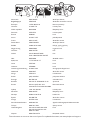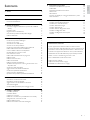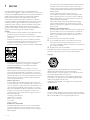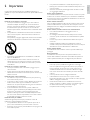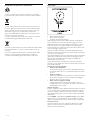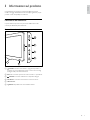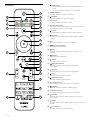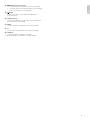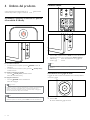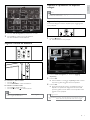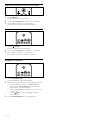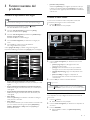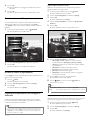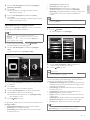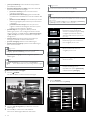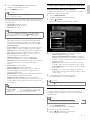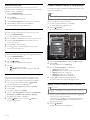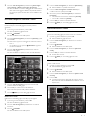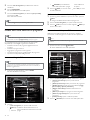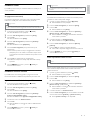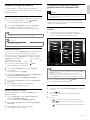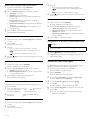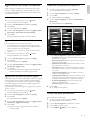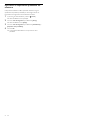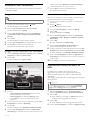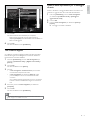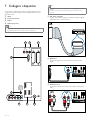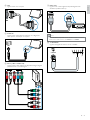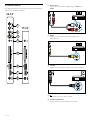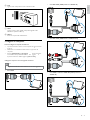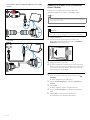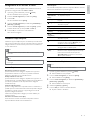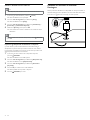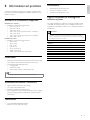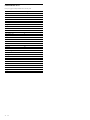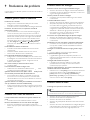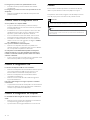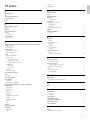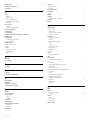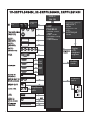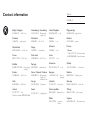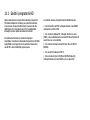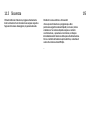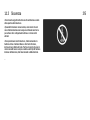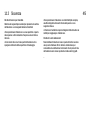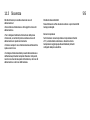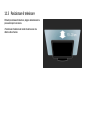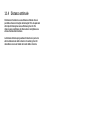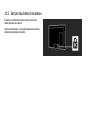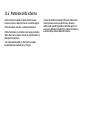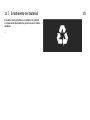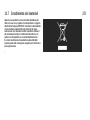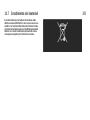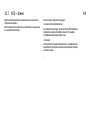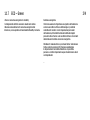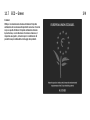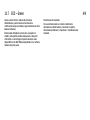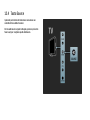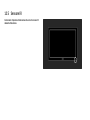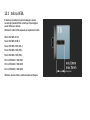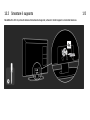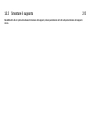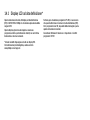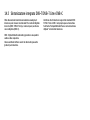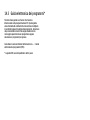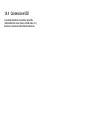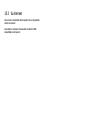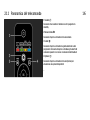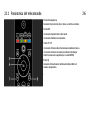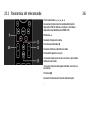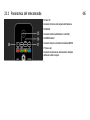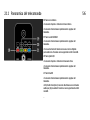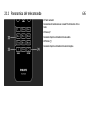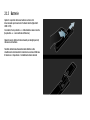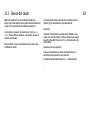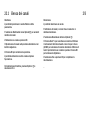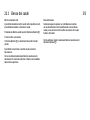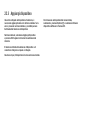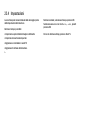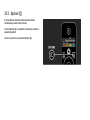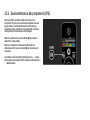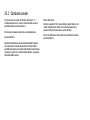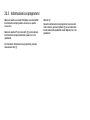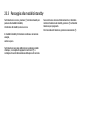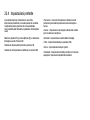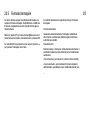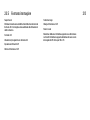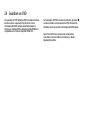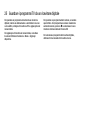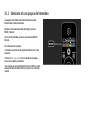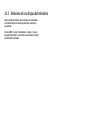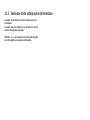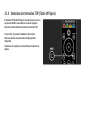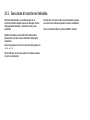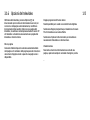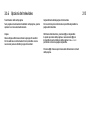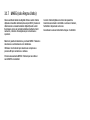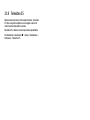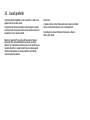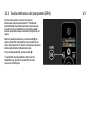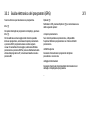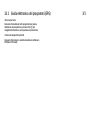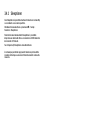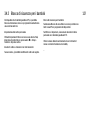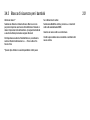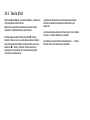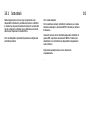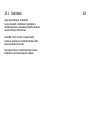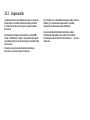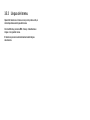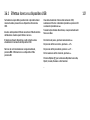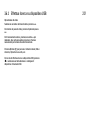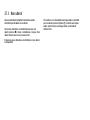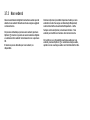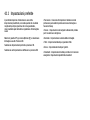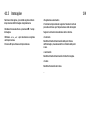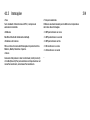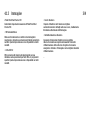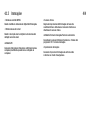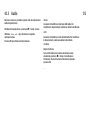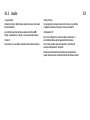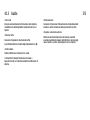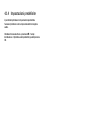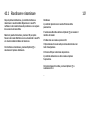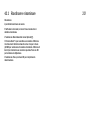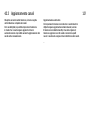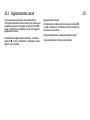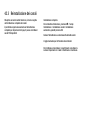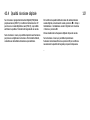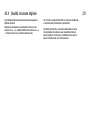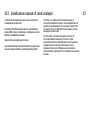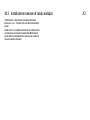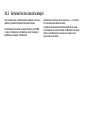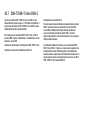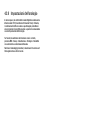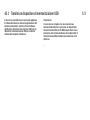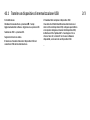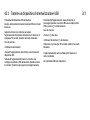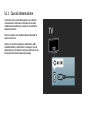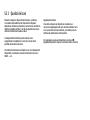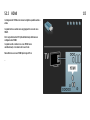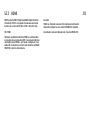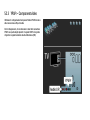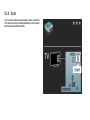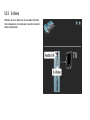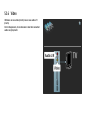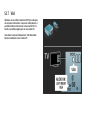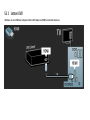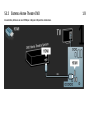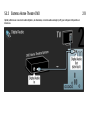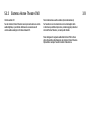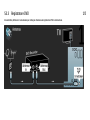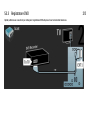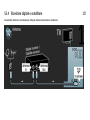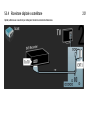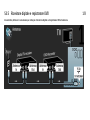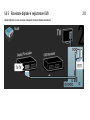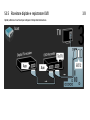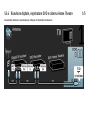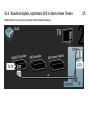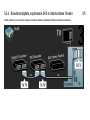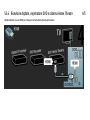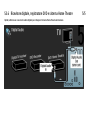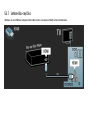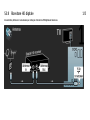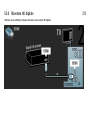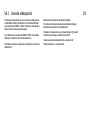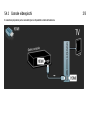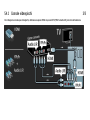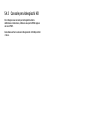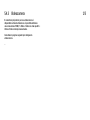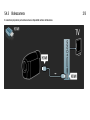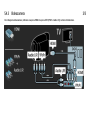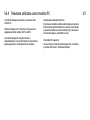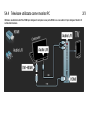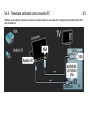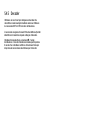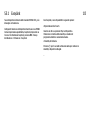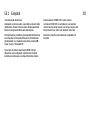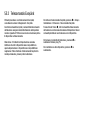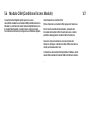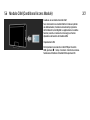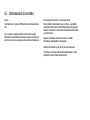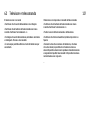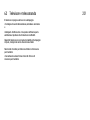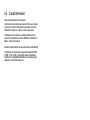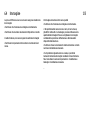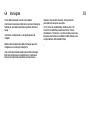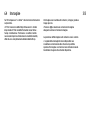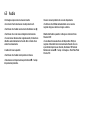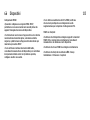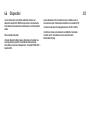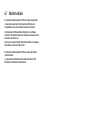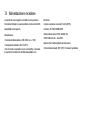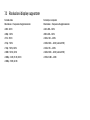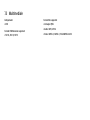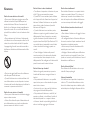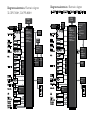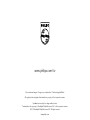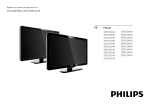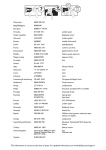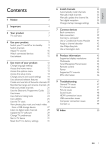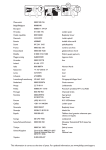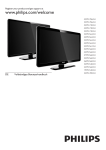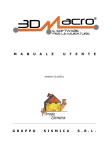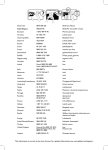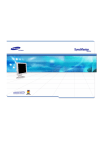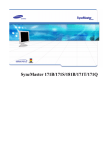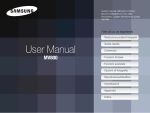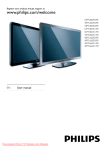Download Contact information - Migros
Transcript
Register your product and get support at
www.philips.com/welcome
IT
Manuale dell'utente completo
42PFL7864H
32PFL7864H
52PFL7404H
42PFL7404H
32PFL7404H
32PFL5624H
42PFL5624H
32PFL5624H
42PFL5624H
22PFL5614H
52PFL5604H
42PFL5604H
37PFL5604H
32PFL5604H
26PFL5604H
32PFL5404H
22PFL5604H
19PFL5404H
32PFL3904H
Model
Serial
www.philips.com/support
Österreich
0810 000205
€0.07 pro Minute
België/Belgique
078250145
€0.06 Per minuut/Par minute
България
+3592 489 99 96
Местен разговор
Hrvatska
01 6403 776
Lokalni poziv
Česká republika
800142840
Bezplatný hovor
Danmark
3525 8759
Lokalt opkald
Estonia
6008600
local
Suomi
09 2311 3415
paikallispuhelu
France
0821 611655
€0.09 Par minute
Deutschland
01803 386 852
€0.09 pro Minute
Ελλάδα
0 0800 3122 1280
Κλήση χωρίς χρέωση
Magyarország
0680018189
Ingyenes hívás
Hrvatska
0800 222778
free
Ireland
North 0800 055 6882
South 1800-PHILIPS 7445477
free
Italia
840320086
€0.08 Al minuto
Қазақстан
+7 727 250 66 17
local
Latvia
52737691
local
Lithuania
67228896
local
Luxemburg/Luxembourg
40 6661 5644
Ortsgespräch/Appel local
Nederland
0900 8407
€0.10 Per minuut
Norge
2270 8111
Lokalsamtale
Polska
(022) 3491504
połączenie lokalne
Portugal
800 780 903
Chamada local
România
031-810 71 25/0800-89 49 10
Apel local
Россия
Moscow (495) 961-1111
Outside Moscow 8-800-200-0880
Местный звонок
Србија
+381 114 440 841
Lokalni poziv
Slovensko
0800 004537
Bezplatný hovor
Slovenija
00386 12 80 95 00
lokalni klic
España
902 888 784
€0.10 Por minuto
Sverige
08 5792 9100
Lokalsamtal
Suisse/Schweiz/Svizzera
0844 800 544
Appel local/Ortsgespräch/Chiamata locale
Türkiye
0800 261 3302
Şehiriçi arama
United Kingdom
General No: 0870 900 9070
General National Rate No:
0870 911 0036
local
Україна
8-800-500-69-70
Місцевий виклик
This information is correct at the time of press. For updated information, see www.philips.com/support.
8 Informazioni sul prodotto
1 Avviso
2
2 Importante
3
3 Informazioni sul prodotto
5
Panoramica del televisore
5
4 Utilizzo del prodotto
Accendere e spegnere il televisore o passare alla modalità di
standby
Cambiare canale
Regolare il volume del televisore
Guardare le riproduzioni dei dispositivi collegati
Utilizzare il televideo
5 Funzioni avanzate del prodotto
Modiica le impostazioni della lingua
Accesso al menu Home
Accedere al menu delle opzioni
Accesso al menu di impostazione
Modiicare le impostazioni dell’immagine e dell’audio
Utilizzo delle funzioni avanzate del televideo
Creare e utilizzare elenchi di canali preferiti
Riordina/ridisponi e rinomina i canali
Nascondi/mostra i canali
Utilizzo della Guida elettronica ai programmi
Utilizzare i timer
Utilizzare i blocchi accesso
Utilizzo dei sottotitoli
Utilizzare l’orologio del televisore
Visualizzare foto, riprodurre musica e guardare video da un
dispositivo USB
Ascolto dei canali radio digitali
Aggiornamento del software del televisore
Modiicare le preferenze del televisore
Avviare una demo del televisore
Ripristinare le impostazioni predeinite del televisore
6 Sintonizzazione dei canali
Sintonizzare i canali automaticamente
Sintonizzare i canali manualmente
Aggiornamento manuale dell’elenco dei canali
Test ricezione digitale
Modiica delle impostazioni per il messaggio di avvio
7 Collegare i dispositivi
Connettori posteriori
Connettori laterali
Collegare un computer
Utilizzo di un modulo CAM (Conditional Access Module)
Assegnazione di un decoder di canali
Utilizzare Philips EasyLink
Utilizzare un lucchetto di sicurezza Kensington
8
8
8
9
9
10
11
11
11
12
12
12
15
16
17
17
18
19
19
20
21
35
Risoluzioni di visualizzazione supportate
Multimediale
Sintonizzatore/Ricezione/Trasmissione
Telecomando
Alimentazione
Supporti compatibili per montaggio del televisore a parete
Informazioni EPG
35
35
35
35
35
35
36
9 Risoluzione dei problemi
37
Problemi generali relativi al televisore
Problemi con i canali del televisore
Problemi relativi alle immagini
Problemi relativi all’audio
Problemi relativi al collegamento HDMI
Problemi al collegamento USB
Problemi di collegamento del computer
Contatti
37
37
37
37
38
38
38
38
10 Indice
39
Dichiarazione di conformità
Questo apparecchio è fabbricato nella Comunità Economica
Europea nel rispetto delle disposizioni di cui al D. M. 26/03/92 ed in
particolare è conforme alle prescrizioni dell’art. 1 dello stesso D.M.
Si dichiara che l’apparecchio televisori a colori (vedere indicazioni
sull’etichetta nel retro della televisione) risponde alle prescrizioni
dell’art. 2 comma 1 del D.M. 28 gosto 1995 n. 548.
Fatto in Székesfehérvár, il 02 Febbraio 2009
Philips Consumer Lifestyle
Philips Ltd. Assembly Centre Hungary
Székesfehérvár, Holland Fasor 6, Hungary
21
22
23
23
23
24
25
25
26
26
27
27
28
28
30
31
32
33
33
34
IT
1
It a lia n o
Sommario
1 Avviso
2009 © Koninklijke Philips Electronics N.V. Tutti i diritti riservati.
Le speciiche sono soggette a modiica senza preavviso. I marchi sono di
proprietà di Koninklijke Philips Electronics N.V o dei rispettivi detentori.
Philips si riserva il diritto di modiicare i prodotti senza l’obbligo di
implementare tali modiiche anche nelle versioni precedenti.
Le informazioni contenute nel presente manuale sono da ritenersi
adeguate per l’utilizzo consentito dell’impianto. Se il prodotto, o singoli
moduli e procedure, vengono utilizzati per scopi diversi da quelli
speciicati in questo manuale, è necessario richiedere conferma della
validità e dell’adeguatezza delle informazioni qui riportate. Philips
garantisce che il materiale non viola alcun brevetto statunitense. Non
vengono concesse ulteriori garanzie esplicite o implicite.
Garanzia
• Rischio di lesioni, di danni al televisore o di invalidamento della
garanzia! Non tentare di riparare da soli il televisore.
• Utilizzare esclusivamente il televisore e gli accessori consigliati dal
produttore.
• Il simbolo di attenzione posto sul retro del televisore indica il
rischio di scariche elettriche. Non rimuovere per alcun motivo
il pannello posteriore del televisore. Per l’assistenza o le
riparazioni, contattare sempre il Centro Assistenza Clienti Philips.
Uno dei principali principi aziendali applicati da Philips prevede
l’adozione di tutte le misure sanitarie e di sicurezza volte a
rendere i propri prodotti conformi a tutte le regolamentazioni
e a tutti gli standard EMF applicabili alla data di produzione
dell’apparecchio.
In base a tale principio, Philips sviluppa, produce e
commercializza prodotti che non hanno effetti negativi sulla
salute. Garantisce pertanto che i propri prodotti, se utilizzati
nelle modalità previste, sono da ritenersi sicuri in base ai dati
scientiici attualmente disponibili.
Inoltre Philips collabora attivamente all’elaborazione degli
standard internazionali EMF e di sicurezza ed è in grado di
anticipare evoluzioni future degli stessi e di implementarle nei
propri prodotti.
Fusibile di rete (solo Regno Unito)
Questo televisore è dotato di una spina stampata regolarmente
approvata. Nel caso in cui si renda necessario procedere alla
sostituzione del fusibile di rete, sostituirlo con un fusibile di
valore corrispondente a quello indicato sul connettore (ad
esempio 10A).
1
2
Rimuovere il coperchio del fusibile e il fusibile.
Il nuovo fusibile deve essere conforme alla norma BS 1362
e presentare il marchio di approvazione ASTA. In caso di
smarrimento del fusibile, rivolgersi al rivenditore per richiedere il
tipo corretto da utilizzare.
3 Riposizionare il coperchio del fusibile.
Ai ini della conformità con la direttiva EMC, la spina di rete di questo
prodotto non deve essere asportata dal cavo di alimentazione.
Copyright
•
2
Eventuali operazioni espressamente vietate in questo manuale
e procedure di regolazione o montaggio non consigliate o
autorizzate nel presente manuale invalidano la garanzia.
Caratteristiche dei pixel
Gli schermi a cristalli liquidi sono costituiti da un numero
elevato di pixel a colori. Nonostante questo schermo vanti una
percentuale di pixel funzionanti pari al 99,999% o superiore, i
pixel spenti, quelli sempre accesi o difettosi possono comunque
apparire sullo schermo. Si tratta di una caratteristica strutturale
degli schermi riconosciuta dai più diffusi standard industriali e
non di un malfunzionamento.
Software open source
Su questo televisore è installato software di tipo open source.
Pertanto Philips offre o rende disponibile, dietro richiesta e a un
costo non superiore a quello sostenuto per la distribuzione, una
copia completa e leggibile del codice sorgente su un supporto
tipicamente utilizzato per la diffusione del software. Tale offerta
è valida per un periodo di 3 anni dalla data di acquisto del
presente prodotto. Per ottenere il codice sorgente, scrivere a:
Development Manager
Technology & Development
Philips Consumer Lifestyle
620A Lorong 1, Toa Payoh
TP1, Level 3
Singapore 319762
Conformità ai requisiti EMF
Koninklijke Philips Electronics N.V. produce e commercializza
numerosi prodotti per il mercato consumer che, come tutti
gli apparecchi elettronici, possono emettere e ricevere segnali
elettromagnetici.
IT
I loghi VESA, FDMI e conformità VESA sono marchi commerciali
dell’associazione Video Electronics Standards Association.
Windows Media è un marchio registrato o un marchio di Microsoft
Corporation negli Stati Uniti e/o in altri paesi.
® Kensington e Microsaver sono marchi registrati di ACCO World
Corporation, la cui registrazione è stata accettata negli Stati Uniti e
richiesta in tutti gli altri Paesi del mondo.
Tutti gli altri marchi registrati e non registrati sono di proprietà dei
rispettivi detentori.
Prodotto su licenza di BBE Sound, Inc. Concesso su licenza da BBE, Inc,
in base a uno o più dei seguenti brevetti statunitensi: 5510752, 5736897.
BBE e il simbolo BBE sono marchi registrati di BBE Sound Inc.
Leggere bene tutte le istruzioni prima di utilizzare il televisore. La
garanzia non copre i danni derivanti dal mancato rispetto delle istruzioni
fornite.
Sicurezza
Rischio di scossa elettrica o di incendio!
• Non esporre il televisore a pioggia o acqua. Non collocare
contenitori di liquidi, ad esempio vasi, accanto al televisore.
Nel caso di versamento di liquidi sul o nel televisore, staccare
immediatamente la presa di corrente. Per un controllo del
televisore prima dell’uso, contattare il centro di assistenza clienti
Philips.
• Non posizionare mai il televisore, il telecomando o le batterie
vicino a iamme esposte o altre fonti di calore, inclusa la luce
diretta del sole.
Per impedire il propagarsi degli incendi, tenere lontane candele o
altre iamme dal televisore, dal telecomando e dalle batterie.
•
Non inserire oggetti nelle fessure di ventilazione o nelle altre
aperture del televisore.
• Quando il televisore viene ruotato, veriicare che il cavo di
alimentazione non sia sottoposto a tensione. La tensione del
cavo di alimentazione può allentare le connessioni e provocare
archi elettrici.
Rischio di corto circuito o di incendio!
• Non esporre il telecomando o le batterie a pioggia, acqua o
calore eccessivo.
• Evitare di fare forza sulle spine di alimentazione. Le spine di
alimentazione non inserite correttamente possono causare archi
elettrici o incendi.
Rischio di lesioni o danni al televisore!
• Per sollevare e trasportare un televisore che pesa più di 25 kg
sono necessarie due persone.
• Quando la TV viene montata a parete, utilizzare solo il supporto
fornito. Fissare bene il supporto al televisore. Collocare il
televisore su una supericie piana e liscia in grado di sostenere il
peso del televisore e del supporto.
• Quando il televisore viene montato a parete, utilizzare un
supporto in grado di sostenere il peso dell’apparecchio. Fissare
il supporto a una parete in grado di sostenere il peso del
televisore e del supporto stesso. Koninklijke Philips Electronics
N.V. non sarà da ritenersi responsabile in caso di danni o lesioni
riconducibili a montaggi a parete non corretti.
Rischio di lesioni per i bambini.
Adottare le seguenti precauzioni per prevenire la caduta del
televisore e conseguenti lesioni ai bambini:
• Non posizionare il televisore su una supericie coperta da un
panno o altro materiale che possa essere tirato e rimosso.
• Assicurarsi che non vi siano parti del televisore che sporgono dal
bordo della supericie.
•
Non posizionare il televisore su mobili alti (ad esempio, una
libreria) prima di issare il mobile e il televisore alla parete o a un
supporto idoneo.
• Informare i bambini sui pericoli legati al fatto di salire sui mobili
per raggiungere il televisore.
Rischio di surriscaldamento!
Non installare il televisore in uno spazio ristretto. Lasciare uno spazio
di almeno 10 cm intorno al televisore per consentirne la ventilazione.
Accertarsi che le aperture di ventilazione del televisore non siano mai
coperte da tende o altri oggetti.
Rischio di danni al televisore!
Prima di collegare il televisore alla presa di corrente accertarsi che la
tensione di alimentazione corrisponda al valore stampato sul retro
dell’apparecchio. Non collegare mai il televisore alla presa di corrente
se la tensione è diversa.
Rischio di lesioni, incendio o danni al cavo di alimentazione!
• Non collocare il televisore o altri oggetti sul cavo di
alimentazione.
• Per scollegare facilmente il televisore dalla presa di corrente,
accertarsi di poter accedere al cavo di alimentazione in qualsiasi
momento.
• Estrarre sempre il cavo di alimentazione afferrando la spina e
non il cavo.
• Scollegare il televisore dalla presa e dall’antenna quando si
avvicina un temporale. Durante il temporale, non toccare le parti
del televisore, il cavo di alimentazione o dell’antenna.
Rischio di danni all’udito!
Non utilizzare le cufie ad elevato volume o per intervalli di tempo
prolungati.
Basse temperature
Se il televisore viene trasportato a temperature inferiori a 5°C,
estrarlo dalla confezione e attendere che la relativa temperatura si
adatti a quella ambientale prima di collegarlo alla presa elettrica.
Protezione dello schermo
•
•
•
•
•
Evitare per quanto possibile le immagini isse. Le immagini
isse sono quelle che rimangono sullo schermo per periodi di
tempo prolungati, ad esempio menu a video, strisce nere e
visualizzazioni dell’orario. Se è necessario utilizzare immagini
isse, ridurre il contrasto e la luminosità per evitare danni allo
schermo.
Prima di pulire lo schermo, scollegare il televisore.
Pulire il televisore e la struttura con un panno morbido
leggermente inumidito. Non usare sostanze come alcol, prodotti
chimici o detergenti sul televisore.
Rischio di danni dello schermo del televisore! Non toccare,
spingere, stroinare o colpire lo schermo con qualsiasi oggetto.
Per evitare deformazioni e scolorimenti, asciugare
tempestivamente eventuali gocce d’acqua.
IT
3
It a lia n o
2 Importante
Smaltimento del prodotto e delle batterie
ECO-Green
Questo prodotto è stato progettato e realizzato con materiali e
componenti di alta qualità, che possono essere riciclati e riutilizzati.
Quando questo simbolo del contenitore barrato è associato a un
prodotto, signiica che il prodotto stesso rientra nell’ambito della
direttiva europea 2002/96/CE. Informarsi sul sistema di raccolta
differenziata in vigore per i prodotti elettrici ed elettronici.
Agire come stabilito dalle normative locali e non smaltire i vecchi
prodotti con la normale spazzatura.
Il corretto smaltimento dei prodotti usati contribuisce a prevenire
potenziali effetti negativi sull’ambiente e sulla salute.
Il prodotto contiene batterie che rientrano nell’ambito della Direttiva
Europea 2006/66/CE e non possono essere smaltite con i riiuti
domestici.
Informarsi sui regolamenti locali per la raccolta differenziata delle
batterie. Il corretto smaltimento delle batterie contribuisce a
prevenire potenziali effetti negativi sull’ambiente e sulla salute.
4
IT
• Elevata eficienza energetica
• Basso consumo in standby
• Progettato per favorire il riciclaggio
Philips si impegna continuamente a ridurre l’impatto ambientale dei
propri prodotti consumer innovativi. Gli sforzi maggiori sono tesi a
migliorare il rispetto per l’ambiente nelle fasi di produzione, a ridurre
le sostanze dannose, ad un utilizzo eficiente in termini energetici, a
fornire istruzioni per lo smaltimento del prodotto alla ine del suo ciclo
di vita e al riciclaggio degli apparecchi.
Grazie ai nostri sforzi in materia di protezione dell’ambiente, questo
televisore ha ottenuto la certiicazione europea Ecolabel, rappresentata
da un iore (www.ecolabel.eu).
Informazioni dettagliate sul consumo energetico in standby, sulla politica
relativa alla garanzia, sulle parti di ricambio e sul riciclaggio di questo
televisore sono disponibili sul sito Web Philips www.philips.com,
nell’area relativa al proprio paese.
Questo televisore dispone di funzioni che consentono il risparmio
energetico. Questo televisore ha ottenuto la certiicazione europea per
le sue qualità ambientali.
Funzioni per il risparmio energetico
• Sensore di luce dell’ambiente
Per risparmiare energia, il sensore di luce dell’ambiente diminuisce
la luminosità dello schermo TV quando l’ambiente intorno diventa
più scuro.
• Risparmio energetico
Questo tipo di impostazione per il televisore combina altre opzioni
per il risparmio energetico. Vedere le impostazioni “intelligenti”
all’interno del menu di conigurazione.
• Basso consumo energetico in standby
I collegamenti elettrici avanzati e leader nel settore riducono
notevolmente il consumo energetico del televisore, senza perdere
la funzionalità standby costante.
Gestione energetica
Il sistema di gestione avanzato dell’alimentazione di questo TV consente
un consumo eficiente. È possibile infatti veriicare l’impatto in termini
di consumo energetico delle impostazioni personali del TV, del livello
di luminosità dell’immagine su schermo e delle condizioni di luminosità
dell’ambiente.
Premere DEMO, quindi selezionare [Active Control] e premere OK.
L’impostazione corrente del televisore viene evidenziata. È possibile
utilizzare un’impostazione diversa per veriicare i valori corrispondenti.
Fine del ciclo di vita
Per le informazioni sul corretto smaltimento del televisore e delle
batterie, consultare la sezione Smaltimento del prodotto e delle
batterie nel manuale dell’utente.
It a lia n o
3 Informazioni sul prodotto
Congratulazioni per l’acquisto e benvenuti in Philips! Per trarre il
massimo vantaggio dall’assistenza fornita da Philips, registrare il proprio
prodotto sul sito www.philips.com/welcome.
Panoramica del televisore
In questa sezione è riportata una panoramica delle funzioni e dei
comandi più utilizzati di questo televisore.
Comandi laterali e indicatori
4
3
2
1
6
5
a
POWER: Consente di accendere o spegnere il prodotto. Il
prodotto non è completamente spento, a meno che non venga
scollegato dalla presa di alimentazione.
b P/CH +/-: Consente di passare al canale successivo o precedente.
c
SOURCE: Consente di selezionare i dispositivi collegati.
d VOLUME +/-: Consente di aumentare o ridurre il volume.
e LED anteriore
f LightGuide: disponibile solo nei modelli PFL7864H.
IT
5
a
Telecomando
(Standby attivo)
Consente di attivare la modalità standby se il televisore è
acceso.
• Consente di accendere il televisore se è in standby.
•
1
b MHEG/TELETEXT
Consente di attivare o disattivare il televideo.
28
2
c
27
3
4
5
d Tasti colorati
Consente di selezionare attività o opzioni.
6
f
(Home)
Consente di attivare o disattivare il menu di dimostrazione.
7
g
OPTIONS
Consente di accedere alle opzioni relative all’attività o selezione
corrente.
26
25
24
8
9
23
22
10
11
12
13
14
15
16
17
18
SOURCE
Consente di selezionare i dispositivi collegati.
e AD (Descrizione audio)
Solo Regno Unito: consente di attivare commenti audio per non
vedenti. Non supportato in tutti i modelli.
h OK
Consente di confermare una voce o una selezione.
i
(Tasti di navigazione)
Consente di spostarsi nei menu.
j
INFO
Consente di visualizzare le informazioni sul programma, se
disponibili.
k
(Indietro)
Consente la ricerca all’indietro.*
l
(Avanti)
Consente la ricerca in avanti.*
m
(Riproduzione/Pausa)
Consente di avviare, mettere in pausa o riprendere la
riproduzione.*
n
(Registra)
Consente di avviare o arrestare la videoregistrazione.*
o
(Stop)
Consente di arrestare la riproduzione.*
p
(Volume disattivato)
Consente di disattivare/attivare l’audio.
q P +/- (Programma +/-)
Consente di passare al canale successivo o precedente.
19
r
FORMAT
Consente di selezionare il formato delle immagini.
s 0-9 (Pulsanti numerici)
Consentono di selezionare un canale o un’impostazione.
21
6
IT
t
PICTURE
Consente di avviare il menu dell’immagine.Non supportato in
tutti i modelli.
u
SOUND
Consente di avviare il menu dell’audio.Non supportato in tutti i
modelli.
v
+/- (Volume +/-)
Consente di aumentare o ridurre il volume.
20
x
•
•
BACKP/P (Canale precedente)
Consente di tornare alla schermata di menu precedente.
Consente di tornare al canale precedente. (solo per il Regno
Unito: non supportato sui canali MHEG).
It a lia n o
w
GUIDE
Consente di accedere o uscire dalla Guida elettronica ai
programmi (EPG).
y SCENEA (Sfondo)
Consente di visualizzare lo sfondo sullo schermo del televisore.
Non supportato in tutti i modelli.
z DEMO
Consente di attivare o disattivare il menu di dimostrazione.
{ TV
Consente di tornare all’antenna come sorgente del segnale.
| SUBTITLE
Consente di attivare o disattivare i sottotitoli.
*Controlla il dispositivo compatibile con EasyLink collegato.
IT
7
4 Utilizzo del prodotto
Cambiare canale
Questa sezione fornisce informazioni per un utilizzo (vedere ‘Funzioni
avanzate del prodotto’ a pagina 9) di base del prodotto.
Accendere e spegnere il televisore o passare
alla modalità di standby
•
•
•
Per accendere il televisore
• Se il LED anteriore è spento, premere POWER sul lato del
televisore.
• Se il LED anteriore è acceso (rosso), premere (Standby attivo)
sul telecomando.
Per mettere il televisore in standby
• Premere (Standby attivo) sul telecomando.
» Il LED si accende (rosso).
Per spegnere il televisore
• Premere POWER sul lato del televisore.
» Il LED si spegne.
Premere P +/- sul telecomando o P/CH +/- sul lato del televisore.
Immettere il numero di un canale tramite i Pulsanti numerici.
Utilizzare la griglia (vedere ‘Sintonizzazione con la griglia dei
canali’ a pagina 6) dei canali.
Nota
• Se si utilizza un elenco di preferiti, è possibile selezionare solo i canali
nell’elenco.
Sintonizzazione con la griglia dei canali
La griglia dei canali consente di visualizzare tutti i canali disponibili in
un formato a griglia.
Suggerimento
• Sebbene il consumo di energia del televisore in standby sia notevolmente
ridotto, continuerà comunque a esserci consumo energetico. Se il
televisore non viene utilizzato per lunghi periodi di tempo, scollegare il
cavo di alimentazione dalla presa di corrente.
Nota
• Se non si riesce a trovare il telecomando e si desidera accendere il
televisore quando è in standby, premere P/CH +/- sul lato del televisore.
8
IT
1
Premere OK.
» Viene visualizzata la griglia dei canali.
Ned 1
N d2
Ned
Ned 3
RTL 4
RTL 5
1 2 3 4 5
6 7 RTL 8 8 9 10
11 12 13 14 15
166 177 1 8 1 9 20
2
3
SBSS 6
RTL 7
B 1
BBC
BBC 2
Comedy
ed
edy
CNN
NN
N
It a lia n o
Guardare le riproduzioni dei dispositivi
collegati
Net 5
Nickelo
elo
KetNet
KetN
Net
et
Discover
ve
ver
National
onal
on
a
Euro
ros
osp
sp
sp
Animal
ma
mal
HBO
BO
Nota
• Per garantire un facile accesso, aggiungere i nuovi dispositivi al menu
Home prima di selezionarli.
Aggiunta di un dispositivo al menu Home
È necessario collegare e attivare i dispositivi prima di aggiungerli al
menu principale.
Premere i Tasti di navigazione per selezionare un canale.
Premere OK per confermare la scelta effettuata.
» Viene visualizzato il canale selezionato.
1
Premere (Home).
» Viene visualizzato il menu principale.
Regolare il volume del televisore
Aggiungi
dispositivo
Visione dei programmi TV
u
Effettua ricerca su
dispositivo USB
Setup
Per aumentare o ridurre il volume
• Premere
+/-.
• Premere VOLUME +/- sul lato del televisore.
Per escludere o includere l’audio
• Premere per disattivare l’audio.
• Premere nuovamente per riattivare l’audio.
Nota
• Utilizzare il menu [Suono] per regolare il volume (vedere ‘Regolare
l’audio’ a pagina 12) delle cufie.
2
Premere i Tasti di navigazione per selezionare [Aggiungi
dispositivo].
3
Premere OK.
» Viene visualizzato un messaggio che [Avvio] richiede di avviare
la procedura guidata di aggiunta del nuovo dispositivo.
4
Premere OK.
» Seguire le istruzioni sullo schermo per selezionare il tipo di
dispositivo e la posizione di collegamento. Al termine della
procedura guidata, un’icona relativa al nuovo dispositivo viene
aggiunta al menu principale.
Suggerimento
• È consigliabile rimuovere i dispositivi dal menu Home quando non sono
più connessi (vedere ‘Rimuove i dispositivi dal menu Home.’ a pagina 9).
IT
9
Selezionare un dispositivo tramite il menu principale
1
Premere (Home).
» Viene visualizzato il menu principale.
2
3
Premere i Tasti di navigazione per selezionare un dispositivo.
Premere OK per confermare la scelta effettuata.
» Il televisore si sintonizza sul dispositivo selezionato.
Selezionare un dispositivo tramite l’elenco delle sorgenti
1
Premere
SOURCE.
» Viene visualizzato l’elenco delle sorgenti.
2
3
Premere i Tasti di navigazione per selezionare un dispositivo.
Premere OK per confermare la scelta effettuata.
» Il televisore si sintonizza sul dispositivo selezionato.
Utilizzare il televideo
1
Premere MHEG/TELETEXT.
» Viene visualizzata la schermata del televideo.
2
Selezionare una pagina effettuando una delle seguenti operazioni:
• Immettere il numero di pagina con i Pulsanti numerici.
• Premere P +/- o Tasti di navigazione per visualizzare la
pagina successiva o quella precedente.
• Premere i Tasti colorati per selezionare una voce associata
al codice colori.
• Premere
BACK per tornare alla pagina visualizzata
precedentemente.
3
Premere MHEG/TELETEXT per uscire dal televideo.
10
IT
Modiica le impostazioni della lingua
Nota
• Se le impostazioni della lingua sono corrette, saltare questo passaggio.
•
Accesso al menu Home
Il menu Home consente di accedere ai dispositivi connessi, alle
impostazioni per immagini e audio e ad altre funzioni.
1
1
Quando si guarda la televisione, premere
» Viene visualizzato il menu principale.
2
Premere i Tasti di navigazione per selezionare [Setup].
» Viene visualizzato il menu [Setup].
3
Premere i Tasti di navigazione per selezionare [Installazione] >
[Lingue] > [Lingua del menu].
» Viene visualizzato un elenco di lingue.
(Home).
4
Premere Tasti di navigazione per selezionare una lingua per i
menu.
5
Premere OK per confermare la scelta effettuata.
» La lingua selezionata è applicata.
[Formato audio preferito]
Selezionare [Avanzate] per la migliore riproduzione audio per
i sistemi home theater. Selezionare [Standard] per la migliore
riproduzione audio dagli altoparlanti del televisore e dal sistema
audio di base.
Premere (Home).
» Viene visualizzato il menu principale.
Aggiungi
dispositivo
Visione dei programmi TV
Setup
Oltre a [Lingua del menu], è possibile conigurare le seguenti
impostazioni della lingua tramite il menu [Lingue] (solo canali digitali):
Lingue
Lingua del menu
Insta
s llazione canalli
L
Lingu
Li
a aaud
dio
o pr
p
princip
incipale
incip
ncipale
a
Dansk
sk
Prreferenze
P
enze
Ling
ngu
ng
gua aud
au
u io
o se
s conda
co rio Deutsch
Decod
Decoder
e err
Lingu
guaa sot
so
o totit
otit
titoli
oli princi
princi
rincipale
pale EÏÏËÓÈÎο
pale
Orolo
rologio
gio
Linguaa sottotit
Lingu
totitolis
oli second
econd
condario
cond
ar o English
ario
Ripri
rriistina
ina valo
valori
ri pr
p edefi
finiti
niti
Lingua tel
elevide
el
e o principa
nci le Españ
ncipa
nc
Español
ol
CeŠ
Ština
2
Premere i Tasti di navigazione per selezionare una voce del
menu Home:
• [Visione prog. TV]Ritorna all’origine antenna se è
selezionata un’altra origine.
• [Setup]Consente di accedere ai menu per modiicare
l’immagine, il suono e altre impostazioni del televisore.
• [Aggiungi dispositivo]Aggiunge nuovi dispositivi al menu
Home.
• [Ricerca in USB]Se è collegato un dispositivo di
memorizzazione USB, consente di accedere al Browser
contenuti USB.
3
Premere OK per confermare la scelta effettuata.
Lingua tel
Lingu
elevide
evide
vid
d o second
o
ondar
io Franç
nçais
nç
ais
Non udenti
ti
•
•
•
•
•
u
Effettua ricerca su
dispositivo USB
Hrvatski
Hrvat
s
[Lingua audio principale]/[Lingua audio secondario]
Selezionare le lingue primaria e secondaria per l’audio per i canali
digitali.
[Lingua sottotitoli principale]/[Lingua sottotitoli secondario]
Selezionare le lingue primaria e secondaria per i sottotitoli per i
canali digitali.
[Lingua televideo principale]/[Lingua televideo secondario]
Selezionare le lingue primaria e secondaria del televideo per i
canali digitali.
[Non udenti]
Selezionare [Acceso] per visualizzare i sottotitoli con le lingue
audio primaria e secondiara.
[Non vedenti]
Se disponibile, selezionare per ascoltare ulteriori commenti audio
per i non vedenti tramite le seguenti opzioni: [Altoparlanti],
[Cufia] o [Altoparlanti + cufia]. Selezionare [Spento] per
disattivare la funzione.
Suggerimento
• Premere
• Premere
• Premere
(Home) in qualsiasi momento per uscire dal menu.
BACK in qualsiasi momento per uscire dal menu [Setup].
OPTIONS in qualsiasi momento per uscire dal menu opzioni.
Rimuove i dispositivi dal menu Home.
Se un dispositivo non è più collegato al televisore, rimuoverlo dal
menu Home.
1
Premere (Home).
» Viene visualizzato il menu principale.
2
Premere i Tasti di navigazione per selezionare un dispositivo da
rimuovere.
3
Premere OPTIONS.
» Viene visualizzato un elenco, con [Rimuovi dispositivo]
selezionato.
IT
11
It a lia n o
5 Funzioni avanzate del
prodotto
4
5
Premere OK.
» Viene visualizzato un messaggio che richiede di rimuovere il
dispositivo.
Utilizzo delle impostazioni Smart
Premere OK.
» Viene visualizzato il menu Home con il dispositivo rimosso.
1
2
3
Accedere al menu delle opzioni
Dal menu delle opzioni è possibile accedere rapidamente alla barra
dell’immagine e dell’audio e ad altre utili funzioni come [Stato]. Il
menu [Stato] fornisce una panoramicca delle informazioni correnti sul
televisore.
1
Quando si guarda la televisione, premere
» Viene visualizzato il menu delle opzioni.
Utilizzare le impostazioni Smart per applicare le impostazioni
predeinite relative a immagini e audio.
Quando si guarda la televisione, premere
» Viene visualizzato il menu principale.
(Home).
Premere i Tasti di navigazione per selezionare [Setup].
Premere OK.
» Viene visualizzato il menu [Setup].
4
Premere i Tasti di navigazione per selezionare [Impostazioni
preferite].
5
Premere OK.
» Viene visualizzato un elenco di impostazioni Smart.
OPTIONS.
Personale
V ce
Viva
Vivace
Non vede
vedenti
nti
Naturale
Volume
Volu
ollume - Non ved
vedent
ent
enti
nt
Cinema
Cine
ma
Contrasseg
Con
C
Contr
o asseg
ass
as
sssegn
na co
ome
m preferito
me
eferiito
Gioco
Gio
Inte
nte
terfac
te
erfac
rfaccia
faccia
cia co
omu
om
une
ne
Standard
Stan
dard
Stato
Orol
O
ollogio
o
o i
ogi
2
3
6
Premere i Tasti di navigazione per selezionare:
• [Personale]È possibile scegliere un set di impostazioni
predeinite nei menu [Immagine] e [Suono] in [Setup].
• [Vivace]Impostazioni ricche e dinamiche, ideali per l’utilizzo
durante il giorno.
• [Naturale]Impostazione di immagine naturale.
• [Cinema]Impostazioni ideali per guardare ilmati.
• [Gioco]Impstazioni ideali per i giochi.
• [Standard]Impostazioni ideali per il risparmio energetico.
Impostazioni predeinite.
7
Premere OK per confermare la scelta effettuata.
» L’impostazione Smart viene applicata.
8
BACK per uscire o premere
Premere
ritornare al menu Home.
Premere i Tasti di navigazione per selezionare un’opzione.
Premere OK.
» Viene visualizzato il menu dell’opzione selezionata.
Accesso al menu di impostazione
Il menu [Setup] consente di accedere alle impostazioni del televisore, ad
esempio per le immagini e l’audio.
1
Premere (Home).
» Viene visualizzato il menu principale.
2
3
Premere i Tasti di navigazione per selezionare [Setup].
Premere OK.
» Viene visualizzato il menu [Setup].
Modiicare le impostazioni dell’immagine e
dell’audio
Modiicare le impostazioni dell’immagine e dell’audio per soddisfare
le proprie preferenze. È possibile applicare impostazioni predeinite o
modiicare le impostazioni manualmente.
Nota
• La possibilità di modiicare le impostazioni è limitata se la posizione del
televisore è impostata su [Shop]. Impostare la posizione del televisore
su [Home] per accedere a tutte le impostazioni (vedere ‘Modiicare le
preferenze del televisore’ a pagina 21).
12
IT
(Home) per
Nota
• [Impostazioni preferite] è anche accessibile dalla [Immagine e
audio]barra (vedere ‘Utilizzo della barra per le immagini e l’audio’ a pagina
11).
Utilizzo di Assistente impostazioni
Utilizzare l’Assistente impostazioni per selezionare le impostazioni più
appropriate di immagine e suono in base alle proprie esigenze
1
Quando si guarda la televisione, premere
» Viene visualizzato il menu principale.
2
3
Premere i Tasti di navigazione per selezionare [Setup].
Premere OK.
» Viene visualizzato il menu [Setup].
(Home).
Premere i Tasti di navigazione per selezionare [Immagine] >
[Assistente impostazioni].
5
Premere OK.
» Viene visualizzato un messaggio che richiede di avviare
l’Assistente impostazioni.
6
7
Premere i Tasti di navigazione per selezionare [Avvio].
Premere OK.
» Seguire le istruzioni visualizzate per selezionare le impostazioni
preferite per l’immagine e l’audio.
•
•
•
[Toni bassi]Regola il livello dei bassi.
[Toni alti]Regola il livello degli acuti.
[Altoparlanti TV]Consente di attivare o disattivare gli
altoparlanti del televisore. Se è selezionato [Automatico
(EasyLink)], gli altoparlanti del televisore vengono spenti quando
viene rilevato il contenuto da un sistema compatibile con
Easylink.
Nota
• [Toni bassi] e [Toni alti] non sono disponibili se i [Altoparlanti TV] sono
impostati su [Spento].
Utilizzo della barra per le immagini e l’audio
Utilizzare la barra [Immagine e audio] per accedere a impostazioni
per immagini e audio utilizzate di frequente.
Regolare manualmente le impostazioni dell’immagine
1
Nota
Premere
PICTURE.
» Viene visualizzato il menu [Immagine].
• Tutte le impostazione per le immagini sono disponibili da
[Immagine]menu (vedere ‘Regolare manualmente le impostazioni
dell’immagine’ a pagina 11).
• Tutte le impostazione per l’audio sono disponibili da [Suono]menu
(vedere ‘Regolare l’audio’ a pagina 12).
1
Quando si guarda la televisione, premere
» Viene visualizzato il menu delle opzioni.
2
Premere i Tasti di navigazione per selezionare [Immagine e
audio].
» Viene visualizzata la barra [Immagine e audio].
OPTIONS.
Impostazioni preferite
Assistente impostazioni
Immagine
Contr
ontr
t asto
S
Suono
Luminosità
Lumin
osità
Funz
Funzi
unzioni
oni
Coloree
Installazione
Hue
Aggio
i rnamento del software
Nitidezza
zz
Riduzionee ruumore
Tinta
2
Premere i Tasti di navigazione e i OK per selezionare e
modiicare un’impostazione per l’immagine.
3
Premere
BACK per uscire.
Suggerimento
Impostazioni preferite
3
Premere i Tasti di navigazione per selezionare un’impostazione
da modiicare.
4
Premere OK.
» Viene visualizzato il menu delle impostazioni.
5
6
7
Premere i Tasti di navigazione per modiicare l’impostazione.
Premere OK per confermare la scelta effettuata.
» L’impostazione viene applicata e la barra [Immagine e audio]
viene visualizzata di nuovo.
Premere
BACK per uscire.
Le seguenti impostazioni possono venire modiicate mediante la barra
[Immagine e audio].
• [Impostazioni preferite]Applica le impostazioni predeinite.
• [Colore]Regola la saturazione del colore.
• [Contrasto]Regola l’intensità delle aree luminose mantenendo
invariate le aree scure.
• Il menu [Immagine] è anche accessibile da [Setup]menu (vedere ‘Accesso
al menu di impostazione’ a pagina 10).
È possibile conigurare le seguenti impostazioni dell’immagine. In
base al formato della sorgente dell’immagine, alcune impostazioni
dell’immagine potrebbero non essere disponibili.
• [Assistente impostazioni]Utilizzare l’Assistente impostazioni per
selezionare le impostazioni più appropriate di immagine e suono
in base alle proprie esigenze.
• [Contrasto]Regola l’intensità delle aree luminose mantenendo
invariate le aree scure.
• [Luminosità]Regola l’intensità e i dettagli delle aree scure.
• [Colore]Regola la saturazione del colore.
• [Hue]Compensa le variazioni cromatiche nelle trasmissioni con
codiica NTSC.
• [Nitidezza]Regola il livello di nitidezza dei dettagli dell’immagine.
• [Riduzione rumore]Filtra e riduce i disturbi di un’immagine.
• [Tinta]Regola il bilanciamento dei colori in un’immagine.
Nota
• Prima di regolare [Tinta personalizzata], selezionare [Tinta] >
[Personalizzato], quindi premere OK per attivare l’opzione.
IT
13
It a lia n o
4
•
•
•
•
•
•
[Tinta personalizzata]Consente di deinire un’impostazione
personalizzata per la tinta.
[Pixel Plus HD]/[Pixel Precise HD]Consente di accedere alle
impostazioni avanzate per l’immagine:
• [Contrasto dinamico]Aumenta automaticamente il
contrasto di un’immagine.
• [Retroilluminazione dinamica]Regola la luminosità della
retroilluminazione del televisore in base alle condizioni della
luce.
• [Riduzione artefatti MPEG]Rende le transizioni più sfumate
nelle immagini digitali. Questa funzione può essere attivata
o disattivata.
• [Ottimizzazione dei colori]Rende i colori più vivaci e
migliora la risoluzione dei dettagli in colori vivaci. Questa
funzione può essere attivata o disattivata.
[Modalità PC]Attiva la regolazione delle impostazioni
dell’immagine quando un PC è collegato al televisore tramite
HDMI. Se attivato, è possibile selezionare [Formato immagine]
> [Non in scala] che fornisce la visualizzazione completa dei
dettagli per PC.
[Sensore luce]Regola dinamicamente le impostazioni per
l’immagine in base alle condizioni di illuminazione.
[Formato immagine]Modiica il formato dell’immagine.
[Modo formato automatico]Imposta il formato dell’immagine
per lo zoom automatico.
Suggerimento
• I formati sono accessibili anche mediante il menu [Setup].
È possibile selezionare i formati riportati di seguito.
Nota
• In base al formato della sorgente dell’immagine, alcuni formati
dell’immagine potrebbero non essere disponibili e non saranno visualizzati
sullo schermo.
• Prima di regolare [Non in scala], selezionare [Immagine] > [Modalità PC]
> [Acceso], quindi premere OK per attivare l’opzione.
[Formato automatico] Ingrandisce
l’immagine in modo da riempire lo
schermo (i sottotitoli rimangono visibili).
Consigliato per ridurre al minimo la
distorsione dello schermo (ma non per
HD o PC).
[Super zoom] Rimuove le strisce nere
laterali dei programmi trasmessi in 4:3.
Non consigliato per HD o PC.
[Movie expand 16:9] Riduce il formato
classico 4:3 al formato 16:9. Non
consigliato per HD o PC.
Suggerimento
• Se [Modo formato automatico] è disattivato, selezionare[Formato
immagine] > [Formato automatico] per attivare l’opzione.
•
[Spostamento immagine]Consente di regolare la posizione
dell’immagine.
[Schermo largo] Allarga il formato
classico 4:3 in 16:9.
Nota
• [Colore] e [Contrasto] sono accessibili anche dalla [Immagine e
audio]barra (vedere ‘Utilizzo della barra per le immagini e l’audio’ a pagina
11).
[Non in scala] fornisce la visualizzazione
completa dei dettagli per PC.
Disponibile solo quando [Modalità PC]
è attivato nel menu [Immagine].
Modiicare il formato immagine
1
Premere
FORMAT.
» Viene visualizzato un elenco di formati di immagine.
Regolare l’audio
1
Formato
Form
ato auto
automati
matico
co
Premere SOUND.
» Viene visualizzato il menu [Suono].
Superr zo
Sup
Supe
zoom
om
m
Movie expand 16:9
Sch rmo
Sch
Sche
S
rm llargo
argo
Non iin scala
N
l
Impostazio
Impos
tazioni
ni prefer
preferite
ite
Toni bassi
Immag
m ine
Tooni alti
Suono
Volum
umee
um
Funzi
unzi
n oni
Volume - Non vedenti
vedenti
Installazione
Lingu
ngua audio
Aggioornamento del software
Dual I/II
-8
Mono/Stereoo
2
Premere i Tasti di navigazione per selezionare un formato
dell’immagine.
3
Premere OK per confermare la scelta effettuata.
» Il formato dell’immagine selezionato viene attivato.
14
IT
Toni bassi
Altoparlanti TV
Premere i Tasti di navigazione e i OK per selezionare e
modiicare un’impostazione per l’audio.
Utilizzo delle funzioni avanzate del televideo
3
Premere
Accedere al menu delle opzioni di televideo
BACK per uscire.
Suggerimento
• Il menu [Suono] è anche accessibile da [Setup]menu (vedere ‘Accesso al
menu di impostazione’ a pagina 10).
È possibile conigurare le seguenti impostazioni dell’audio. A seconda
del programma trasmesso, alcune impostazioni audio potrebbero non
essere disponibili.
• [Toni bassi]Regola il livello dei bassi.
• [Toni alti]Regola il livello degli acuti.
• [Volume]Regola il volume.
It a lia n o
2
La maggior parte delle funzioni avanzate di televideo è accessibile
tramite il menu delle opzioni di televideo.
1
Premere MHEG/TELETEXT.
» Viene visualizzata la schermata del televideo.
2
Premere OPTIONS.
» Viene visualizzato il menu delle opzioni di televideo.
Nota
• Prima di regolare [Volume - Non vedenti], attivare [Non vedenti].
Blocca pagina
Quando si guarda la televisione, premere OPTIONS e selezionare
[Non vedenti]. Selezionare un’opzione preferita e premere OK.
•
•
•
•
•
•
•
•
•
•
[Volume - Non vedenti]Imposta l’avvicendamento dell’audio per
gli ipovedenti con l’audio normale. Quando disponibile, l’audio
per gli ipovedenti include le descrizioni audio delle azioni sullo
schermo. È anche possibili abilitare la funzione premendo AD
(Descrizione audio).
[Lingua audio](Solo per i canali digitali) Consente di scegliere tra
le lingue audio se i programmi vengono trasmessi in più lingue.
[Dual I-II](Solo per i canali analogici) Consente di scegliere tra le
lingue audio se i programmi vengono trasmessi in dual sound.
[Mono/Stereo]Consente di scegliere tra mono e stereo se i
programmi vengono trasmessi in stereo.
[Altoparlanti TV]Consente di attivare o disattivare gli
altoparlanti del televisore. Se è selezionato [Automatico
(EasyLink)], gli altoparlanti del televisore vengono spenti quando
viene rilevato il contenuto da un sistema compatibile con
Easylink.
[Surround]Attiva il suono spaziale.
[Volume cufia] Regola il volume delle cufie.
[Delta volume]Livella le differenze di volume fra i canali o gli
apparecchi collegati. Attiva il dispositivo collegato prima di
modiicare il volume delta.
[Bilanciamento]Regola il bilanciamento degli altoparlanti sinistro
e destro in funzione della posizione di ascolto.
[Regolaz. automatica volume]Riduce automaticamente le
variazioni improvvise del volume quando, ad esempio, si passa da
un canale all’altro. Quando attivato, riproduce un volume audio
più omogeneo.
Doppio
Dopp
io programma
p
Rivelare
Rive
lare
Scorri
Scor
ri sotto
sottop
pag
giine
Lingua
Ling
ua
3
Premere i Tasti di navigazione per selezionare un’opzione:
• [Blocca pagina]Blocca la pagina corrente.
• [Doppio programma]/[Schermo intero]Attiva e disattiva il
televideo con doppio schermo che consente di posizionare il
canale o la sorgente corrente sulla sinistra dello schermo e il
televideo sulla destra.
• [Rivelare]Nasconde o mostra le informazioni nascoste di
una pagina, quali ad esempio le soluzioni di enigmi e puzzle.
• [Scorri sottopagine]Scorre automaticamente le sottopagine,
se disponibili.
• [Lingua]Passa a un altro gruppo di lingue per visualizzare
correttamente una lingua quando tale lingua utilizza un set di
caratteri diverso.
4
Premere OK per confermare la scelta effettuata.
» Viene visualizzata la schermata del televideo.
Suggerimento
• Premere
OPTIONS in qualsiasi momento per uscire dal menu opzioni.
Nota
• [Toni bassi], [Toni alti] e [Altoparlanti TV] sono accessibili anche dalla
[Immagine e audio]barra (vedere ‘Utilizzo della barra per le immagini
e l’audio’ a pagina 11). Se supportato, [Lingua audio] e [Volume - Non
vedenti] sono accessibili direttamente dal menu delle opzioni.
Selezionare le sottopagine del televideo
Una pagina di televideo può includere numerose sottopagine. Le
sottopagine vengono visualizzate su una barra accanto al numero di
pagina principale.
Nota
• Attiva il ciclo delle sottopagine prima di selezionare le sottopagine
(vedere ‘Accedere al menu delle opzioni di televideo’ a pagina 13).
1
Premere MHEG/TELETEXT.
» Viene visualizzata la schermata del televideo.
2
3
Selezionare una pagina del televideo.
Premere o per selezionare una sottopagina.
» La sottopagina viene visualizzata.
IT
15
Selezionare l’elenco TOP
Creare e utilizzare elenchi di canali preferiti
Il televideo TOP (Table Of Pages) consente di passare da un
argomento all’altro senza utilizzare i numeri di pagina. TOP non viene
trasmesso su tutti i canali televisivi.
È possibile creare elenchi contenenti i canali televisivi preferiti, in modo
da poterli trovare facilmente.
1
Premere MHEG/TELETEXT.
» Viene visualizzata la schermata del televideo.
2
Premere INFO.
» Viene visualizzato elenco T.O.P.
3
4
Premere Tasti di navigazione per selezionare un argomento.
Premere OK per confermare la scelta effettuata.
» Viene visualizzata la pagina del televideo.
Nota
• Le stazioni radio digitali possono essere aggiunte all’elenco se supportate.
Visualizzare solo i canali in un elenco di preferiti o visualizzare tutti i
canali se è selezionato un elenco di preferiti.
1
Quando si guarda la televisione, premere OK.
» Viene visualizzata la griglia dei canali.
2
Premere OPTIONS.
» Viene visualizzato il menu delle opzioni.
Esecuzione di ricerche nel televideo
Ricerca di una pagina del televideo per argomento o per parola.
1
Premere MHEG/TELETEXT.
» Viene visualizzata la schermata di televideo.
2
3
Premere OK per evidenziare la prima parola o il primo numero.
4
5
Ned
ed 1
N d2
Ned
Ned 3
RTL 4
RTL 5
Net 5
Nickelo
elo
KetNet
KetN
Net
et
Discover
ve
ver
National
onal
on
a
Euro
ros
osp
sp
sp
Animal
ma
mal
HBO
BO
3 4 5
RTL 8
8 9 10
13 14 15
166 17 1 8 1 9 20
Selez. lista
Premere i Tasti di navigazione per passare alla parola o al
numero da ricercare.
Contrassegna come preferito
Premere OK per iniziare la ricerca.
Riordina
Premere inché non viene evidenziata nessuna parola o
numero per uscire dalla ricerca.
Rinominare
Mostra canali nascosti
Ingrandire le pagine del televideo
Nascondi canale
Per facilitare la lettura, è possibile ingrandire le pagine del televideo.
1
Premere MHEG/TELETEXT.
» Viene visualizzata la schermata di televideo.
2
FORMAT.
Premere
» La schermata del televideo viene ingrandita.
3
4
3
Premere:
•
per scorrere la schermata.
•
FORMAT per tornare alle dimensioni normali della
pagina.
5
Premere i Tasti di navigazione per selezionare:
• [Tutti]Visualizza tutti i canali.
• [Preferiti]Visualizza i canali in un elenco di preferiti.
• [Radio]Visualizza solo i canali radio.
• [Digitale]Visualizza solo i canali digitali.
• [Analogico]Visualizza solo i canali analogici.
6
Premere OK per confermare la scelta effettuata.
» L’elenco selezionato è applicato alla griglia dei canali.
Utilizzo del televideo 2.5
Il televideo 2.5 offre una graica migliore e un maggior numero
di colori rispetto al televideo normale. Se il televideo 2.5 viene
trasmesso da un canale, è attivato per impostazione predeinita.
1
Quando si guarda la televisione, premere
» Viene visualizzato il menu delle opzioni.
2
3
Premere i Tasti di navigazione per selezionare [Setup].
4
5
16
Aggiunge o rimuove i canali da un elenco di preferiti
Suggerimento
• Selezionare i canali [Tutti] prima di aggiungere un canale a un elenco di
preferiti.
Premere i Tasti di navigazione per selezionare [Installazione] >
[Preferenze] > [Televideo 2.5] > [Acceso] o [Spento].
» Televideo 2.5 è attivato o disattivato.
IT
Premere OK.
» Viene visualizzato il menu [Selez. lista].
OPTIONS.
Premere OK.
» Viene visualizzato il menu [Setup].
Premere BACK per uscire o premere
ritornare al menu Home.
Premere i Tasti di navigazione per selezionare [Selez. lista].
1
Quando si guarda la televisione, passare al canale da aggiungere
o rimuovere in un elenco di preferiti.
In alternativa, premere OK per accedere alla griglia dei canali
e premere i Tasti di navigazione per selezionare il canale da
aggiungere o rimuovere.
2
Premere OPTIONS.
» Viene visualizzato il menu delle opzioni.
(Home) per
Premere i Tasti di navigazione per selezionare [Contrassegna
come preferito] o [Elimina contrassegno di preferito].
» Viene visualizzato un asterisco nella griglia dei canali ad indicare
che il canale è stato aggiunto all’elenco dei preferiti. L’asterisco
non appare più quando il canale viene rimosso dall’elenco dei
preferiti.
Riordina/ridisponi e rinomina i canali
Riordina/ridisponi i canali
Riordina/ridispone i canali nella griglia in base alla posizione
desiderata.
4
Premere i Tasti di navigazione per selezionare [Rinominare].
» Viene visualizzato un pannello di immissione.
5
Premere il Tasti di navigazione o Pulsanti numerici per
modiicare il nome, quindi premere OK.
6
Al termine, premere i Tasti di navigazione per selezionare
[Compiuto].
• Per azzerare il nome immesso, selezionare [Cancella].
• Per annullare, selezionare [Annulla].
7
8
Premere OK per confermare la scelta effettuata.
Premere
BACK per uscire dalla griglia dei canali.
Nascondi/mostra i canali
1
Quando si guarda la televisione, premere OK.
» Viene visualizzata la griglia dei canali.
2
Premere OPTIONS.
» Viene visualizzato il menu delle opzioni.
Nasconde i canali nella griglia per evitare accessi non autorizzati.
3
1
Premere il Tasti di navigazione per selezionare [Riordina], quindi
premere OK.
» Sullo schermo appare un messaggio. Per continuare, andare al
Passo 4.
Quando si guarda la televisione, premere OK.
» Viene visualizzata la griglia dei canali.
2
Premere i Tasti di navigazione per selezionare un canale da
nascondere.
3
Premere OPTIONS.
» Viene visualizzato il menu delle opzioni.
4
Premere i Tasti di navigazione per selezionare [Nascondi
canale].
5
Premere OK per confermare la scelta effettuata.
» Il canale viene nascosto.
6
Premere
•
4
Per annullare e uscire, premere
istruzioni visualizzate.
OPTIONS e seguire le
Premere i Tasti di navigazione per selezionare il canale da
riordinare nella griglia.
» Viene visualizzato un riquadro accanto al canale selezionato.
It a lia n o
3
Nascondi i canali
BACK per uscire dalla griglia dei canali.
Mostra i canali
Mostra i canali nascosti.
RTL 8
8
5
Premere i Tasti di navigazione per spostare il canale nelle
posizione desiderata nella griglia.
6
Premere OK per confermare la scelta effettuata.
» Il canale viene spostato nella posizione desiderata.
7
Premere
BACK per uscire dalla griglia dei canali.
Ridenomina i canali
Ridenomina i canali nella griglia in base alle proprie esigenze.
1
Quando si guarda la televisione, premere OK.
» Viene visualizzata la griglia dei canali.
2
Premere i Tasti di navigazione per selezionare un canale da
rinominare.
3
Premere OPTIONS.
» Viene visualizzato il menu delle opzioni.
1
Quando si guarda la televisione, premere OK.
» Viene visualizzata la griglia dei canali.
2
Premere OPTIONS.
» Viene visualizzato il menu delle opzioni.
3
Premere i Tasti di navigazione per selezionare [Mostra canali
nascosti].
4
Premere OK.
» I canali nascosti appaiono nella griglia dei canali ma senza le
informazioni sul canale visualizzate. Viene visualizzato come un
riquadro nero.
1 2 3 4 5
6 7 RRTL 88 9 10
111 12 13 14 15
15
16 17 1 8 1 9 20
Ned 1
Ned 2
SBSS 6
RTL 7
B C1
BBC
BBCC 2
Com
medyy
CN
NN
Ned 3
RTL 4
RTL 5
Net 5
Nickkelo
KettNeet
KetN
Discoover
National
n
Euro
roossp
Anim
ma
mal
HBO
BO
IT
17
5
Premere i Tasti di navigazione per selezionare il canale da
visualizzare.
6
Premere OPTIONS.
» Viene visualizzato il menu delle opzioni.
7
Premere il Tasti di navigazione per selezionare [Scopri canale],
quindi premere OK.
» Il canale viene mostrato.
•
3
Utilizzo della Guida elettronica ai programmi
BACK per uscire al canale originale o OK per uscire
Premere
al canale selezionato.
Visualizzare le informazioni sul canale / programma
1
Quando si guarda la televisione o quando si è in EPG, premere
INFO.
» Vengono visualizzate le informazioni sul programma.
2
3
Premere i Tasti di navigazione per spostarsi nelle schermate.
Nota
• Ripeteri i passaggi da 5 a 7 per mostrare gli altri canali.
OPTIONS per visualizzare il menu (vedere ‘Utilizzare il
menu delle opzioni EPG’ a pagina 16).delle opzioni.
Premere INFO per tornare al canale originale o
tornare al menu EPG.
Utilizzare il menu delle opzioni EPG
Utilizzare il menu delle opzioni EPG per impostare o annullare
promemoria, modiicare il giorno e accedere ad altre opzioni EPG.
Nota
• La Guida elettronica ai programmi (EPG) non è disponibile in tutti i paesi.
Se disponibile, si riceverà [Ora]/[Successivo] o EPG per 8 giorni.
La Guida elettronica ai programmi (EPG) è una guida a video
disponibile per i canali digitali. La guida EPG consente di:
• Visualizzare un elenco dei programmi digitali trasmessi al
momento
• Visualizzare i programmi futuri
• Raggruppare i programmi in base al genere
• Impostare promemoria che segnalino l’inizio dei programmi
• Impostare i canali preferiti della guida EPG
Nota
• Le opzioni EPG sono accessibili solo per 8 giorni dalle informazioni del
canale TV.
1
Attivazione della guida EPG
Quando si è in EPG, premere OPTIONS.
» Viene visualizzato il menu delle opzioni EPG.
NO
N
OW
Ned 1
20:10 Click Chic
Nedd 2
Ned
20:00 Flyi
Flyingg Lo
Lottuus
us
21
21:30
Z-Team
Nedd 3
N
20 10 Th
20:10
The Man
Mann
222:40 NCS
Imposta promemoria
RTL
RT
TL 4
220:15
20
0 15 TTreasure Chest
est
st
RTLL 5
di eseguire un aggiornamento. Attenersi alle istruzioni visualizzate per
effettuare l’aggiornamento.
SSBSS 6
Quando si guarda la televisione, premere GUIDE.
» Viene visualizzato il menu EPG.
20:10 Click Chic
NO
N
O
OW
W
20:00 Flying Lotus
Ned 3
200:10
20:10
220:1
20:
10
1 The
Th Man
Maan
RTL 4
20:15 TTrea
Treasure
su Ch
sure
Chest
est
st
RTL 5
20:15 Funky Fee
eett
ee
222:3
22
:30
30 PPoint Blank
NEXT
220:15
0 155 FFunky
ky Fee
eett
ee
20:00
220
0 0000 CCle
leopatra JJan
20:10 She-Wolf
2
21:25
Disaster Earth
Veronica
20:05
0
Under The Bridge
20:45 1200 Da
Days of
2
Premere:
• I Tasti di navigazione per spostarsi nella schermata.
•
INFO per visualizzare ulteriori informazioni su un
programma (vedere ‘Visualizzare le informazioni sul canale /
programma’ a pagina 16).
18
IT
21
21:25
Disaster Earth
Canali
prefe
f ritti. 20:05 Under Thee Bridge
Veronica
20:45 1200 Day
Days of
Premere
2
22:00
SBS 7
SBS 7
20:110m Sh
20:10
She-Wolf
She-W lf
Richiamo
prog
programmato
gram
g
3
221:30
30 Cave
21:10 Unlucky
ckyy Luke
21:10 Unlucky
ckyy Luke
Premere i Tasti di navigazione e OK per selezionare e regolare:
• [Imposta promemoria]Imposta i promemoria dei
programmi.
• [Elimina promemoria]Annulla i promemoria dei programmi.
• [Modiica giorno]Imposta il giorno EPG. Selezione [Oggi],
[Giorno dopo] o [Giorno precedente].
• [Maggiori informazioni]Visualizza le informazioni sul
programma.
• [Ricerca per tema]Ricerca i programmi in base al genere.
• [Richiamo programmato]Elenca i promemoria dei
programmi.
• [Canali preferiti.]Imposta i canali EPG preferiti.
22:440 NCS
20:00 Cleopatra Jam
2
22:00
2
21:30 ZZ-Team
21
SBS 6
21:30 Cave
Maggiori
Magg
ggiori
ior inform
info
inforrmazioni
m zioni
maz
Ricerca
rca p
per
e tem
tem
maa
Ned 2
NEXT
Modi
Modi
odifica
fica giorno
gio no
gior
• La prima volta che si utilizza la guida EPG, potrebbe essere richiesto
Ned 1
22:30 Point Blank
Elimiina prome
Elim
Elimina
promemori
emoria
ia
Nota
1
BACK per
OPTIONS per tornare al menu delle opzioni EPG.
Utilizzare i timer
È possibile impostare i timer per mettere il televisore in standby in un
orario prestabilito.
Mettere automaticamente il televisore in standby (timer
di spegnimento automatico)
La funzione di spegnimento automatico mette automaticamente il
televisore in standby allo scadere dell’intervallo predeinito.
Suggerimento
• È comunque possibile spegnere il televisore prima dello scadere del
tempo o resettare il timer di spegnimento durante il conto alla rovescia.
1
Quando si guarda la televisione, premere
» Viene visualizzato il menu principale.
2
3
Premere i Tasti di navigazione per selezionare [Setup].
4
5
6
7
(Home).
Premere OK.
» Viene visualizzato il menu [Setup].
Premere i Tasti di navigazione per selezionare [Funzioni] >
[Sleeptimer].
» Viene visualizzato il menu [Sleeptimer].
Premere Tasti di navigazione per impostare il tempo di
spegnimento.
» Può essere impostato un tempo di spegnimento automatico
(Sleeptimer) ino a 180 minuti, a incrementi di cinque minuti.
Lo spegnimento automatico è disattivato se impostato su zero
minuti.
Premere OK per attivare il timer di spegnimento.
» Il televisore si dispone in standby dopo l’intervallo di tempo
impostato.
BACK per uscire o premere
Premere
ritornare al menu Home.
(Home) per
• Se si dimentica il codice, inserire ‘8888’ per sostituire qualsiasi codice
esistente.
Blocco o sblocco del televisore
È possibile bloccare il televisore per evitare che i bambini possano
accedere ai i canali e ai dispositivi collegati.
1
Quando si guarda la televisione, premere
» Viene visualizzato il menu principale.
2
3
Premere i Tasti di navigazione per selezionare [Setup].
(Home).
Premere OK.
» Viene visualizzato il menu [Setup].
4
Premere i Tasti di navigazione per selezionare [Funzioni] >
[Blocco accesso] > [Blocco]/[Sblocca].
» Viene visualizzato un messaggio che richiedere di inserire il
codice di blocco parentale.
5
Immettere il codice con i Pulsanti numerici.
» Viene visualizzato il menu [Blocco accesso].
6
Premere i Tasti di navigazione per selezionare [Blocco]/
[Sblocca].
7
Premere OK per confermare la scelta effettuata.
» Tutti i canali e i dispositivi collegati sono bloccati o sbloccati.
8
BACK per uscire o premere
Premere
ritornare al menu Home.
(Home) per
Attiva impostazione Vietato ai minori
Nota
• L’impostazione Vietato ai minori non è disponibile in tutti i paesi.
Alcune emittenti digitali classiicano i loro programmi in base all’età.
Prima di attivare l’impostazione Vietato ai minori è necessario
abilitare la funzione.
Utilizzare i blocchi accesso
È possibile evitare che i bambini guardino i programmi trasmessi
bloccando il televisore e utilizzando l’impostazione per le fasce d’età.
Impostazione o modiica del codice per il Blocco accesso
1
Quando si guarda la televisione, premere
» Viene visualizzato il menu principale.
2
3
Premere i Tasti di navigazione per selezionare [Setup].
(Home).
Premere OK.
» Viene visualizzato il menu [Setup].
4
Premere i Tasti di navigazione per selezionare [Funzioni] >
[Imposta codice]/[Modiica codice].
» Viene visualizzato il menu [Imposta codice]/[Modiica codice].
5
6
Immettere il codice con i Pulsanti numerici.
7
It a lia n o
Suggerimento
1
Quando si guarda la televisione, premere
» Viene visualizzato il menu principale.
2
3
Premere i Tasti di navigazione per selezionare [Setup].
(Home).
Premere OK.
» Viene visualizzato il menu [Setup].
4
Premere il Tasti di navigazione per selezionare [Funzioni] >
[Blocco accesso], quindi premere .
» Viene visualizzato un messaggio che richiedere di inserire il
codice di blocco parentale.
5
6
Immettere il codice con i Pulsanti numerici.
Premere i Tasti di navigazione per tornare indietro di un livello
nel menu alla schermata [Funzioni] > [Vietato ai minori].
» Il menu [Vietato ai minori] è ora disponibile.
Premere OK.
» Viene visualizzato un messaggio di conferma dell’inserimento
del codice.
BACK per uscire o premere
Premere
ritornare al menu Home.
(Home) per
IT
19
Utilizzo dell’impostazione Vietato ai minori
È possibile impostare il televisore afinché vengano mostrati solo
programmi per fasce d’età superiore a quella dei bambini.
Nota
• Per attivare i sottotitoli su ogni canale analogico è necessario ripetere
questa procedura.
• Se EasyLink è attivato, i sottotitoli non sono visualizzati quando [Audio
disattivato] è selezionato (vedere ‘Attivare o disattivare EasyLink’ a
pagina 31).
Nota
• Prima di attivare l’impostazione Vietato ai minori è necessario abilitare la
funzione (vedere ‘Attiva impostazione Vietato ai minori’ a pagina 17).
1
2
3
4
5
6
7
Quando si guarda la televisione, premere
» Viene visualizzato il menu principale.
(Home).
Attivare o disattivare i sottotitoli su canali digitali
1
Premere i Tasti di navigazione per selezionare [Setup].
Premere OK.
» Viene visualizzato il menu [Setup].
Nota
Premere i Tasti di navigazione per selezionare [Funzioni] >
[Vietato ai minori].
» Viene visualizzato un messaggio che richiedere di inserire il
codice di blocco parentale.
• Il menu [Sottotitoli] è anche accessibile da [Setup]menu (vedere ‘Accesso
al menu di impostazione’ a pagina 10).
2
Premere i Tasti di navigazione per selezionare:
• [Acceso]Attiva i sottotitoli.
• [Spento]Disattiva i sottotitoli.
• [Audio disattivato]Visualizza i sottotitoli solo quando l’audio
è disattivato.
3
Premere OK.
» I sottotitoli sono attivati o disattivati.
4
BACK per uscire o premere
Premere
ritornare al menu Home.
Immettere il codice con i Pulsanti numerici.
Premere i Tasti di navigazione per selezionare una fascia di età,
quindi premere OK per applicare l’impostazione.
» Tutti i programmi non inclusi nella fascia di età speciicata sono
bloccati.
BACK per uscire o premere
Premere
ritornare al menu Home.
(Home) per
È possibile attivare i sottotitoli per ogni canale televisivo. I sottotitoli
vengono trasmessi tramite televideo o trasmissione digitale (DVB-T).
Con la trasmissione digitale è possibile selezionare la lingua preferita per
i sottotitoli.
Nota
• Quando si seleziona una lingua per i sottotitoli su un canale televisivo
digitale come illustrato di seguito, la lingua preferita dei sottotitoli
impostata nel menu di installazione viene temporaneamente esclusa.
Attivare o disattivare i sottotitoli su canali analogici
1
1
2
3
2
3
Passare a un canale analogico.
Premere MHEG/TELETEXT.
Immettere il numero di pagina a 3 cifre della pagina dei sottotitoli
con i Pulsanti numerici.
Premere MHEG/TELETEXT per disattivare il televideo.
Premere SUBTITLE.
» Viene visualizzato il menu [Sottotitoli].
4
5
6
Nota
• Il menu [Sottotitoli] è anche accessibile dal menu [Setup].
6
(Home) per
Selezione di una lingua per i sottotitoli sui canali televisivi
digitali
Utilizzo dei sottotitoli
4
5
Premere SUBTITLE.
» Viene visualizzato il menu [Sottotitoli].
Premere i Tasti di navigazione per selezionare:
• [Acceso]Attiva i sottotitoli.
• [Spento]Disattiva i sottotitoli.
• [Audio disattivato]Visualizza i sottotitoli solo quando l’audio
è disattivato.
7
Premere OK per confermare la scelta effettuata.
» I sottotitoli sono attivati o disattivati.
8
BACK per uscire o premere
Premere
ritornare al menu Home.
20
IT
(Home) per
Quando si guarda la televisione, premere
» Viene visualizzato il menu principale.
(Home).
Premere i Tasti di navigazione per selezionare [Setup].
Premere OK.
» Viene visualizzato il menu [Setup].
Premere i Tasti di navigazione per selezionare [Funzioni] >
[Lingua sottotitoli].
» Viene visualizzato un elenco di lingue per i sottotitoli.
Premere Tasti di navigazione per selezionare una lingua.
Premere OK per confermare la scelta effettuata.
» La lingua per il sottotitolo viene applicata.
Nota
• Selezionare le lingue preferite per i sottotitoli nel [Lingue]menu. I
sottotitoli sono visualizzati automaticamente nella lingua preferita quando
attivati.
È possibile visualizzare un orologio sullo schermo del televisore.
L’orologio visualizza l’ora corrente utilizzando le informazioni ricevute
dall’emittente televisiva.
Visualizzazione dell’orologio del televisore
Visualizzare foto, riprodurre musica e
guardare video da un dispositivo USB
Attenzione
• Philips non è da ritenersi responsabile nel caso in cui il dispositivo di
memorizzazione USB non sia supportato né in caso di danni o perdita dei
dati dal dispositivo.
Può essere visualizzato un orologio del televisore con l’ora corrente.
1
2
3
Quando si guarda la televisione, premere
» Viene visualizzato il menu delle opzioni.
OPTIONS.
It a lia n o
Utilizzare l’orologio del televisore
Questo televisore è dotato di un connettore USB che consente di
visualizzare foto, ascoltare musica o guardare ilmati memorizzati in un
dispositivo di memorizzazione USB.
Premere i Tasti di navigazione per selezionare [Orologio].
Premere OK per confermare la scelta effettuata.
» L’orologio viene visualizzato sullo schermo del televisore.
Collegare un dispositivo USB e accedere al browser del
contenuto
1
Nota
• Per disabilitare l’orologio, ripetere la procedura precedente.
Quando il televisore è acceso, collegare il dispositivo di
memorizzazione USB alla porta USB sul lato del televisore.
» Viene visualizzato il browser del contenuto USB.
Suggerimento
• L’orologio è anche accessibile da [Setup]menu (vedere ‘Accesso al menu
di impostazione’ a pagina 10).
Modiicare il modo ora
Music
Coltraane
Coltr
Red Eyes
Photos
Photo
Miles
Mi
iles
Drivi
ving along
o the A..
Video
deoss
deo
Can
n
Croco
C
Cr
oco
odile Tears
Logan
Il modo ora è impostato su [Automatico], che sincronizza l’orologio
del televisore con l’UTC (Coordinated Universal Time). Se il
televisore non è in grado di ricevere trasmissioni UTC, impostare
la modalità dell’orologio su [Manuale]. Se la modalità dell’orologio
è [Manuale], l’orario è basato sul fuso orario (vedere ‘Passaggio 1
Selezionare il sistema’ a pagina 24) corrente e sulle condizioni (vedere
‘Attivare o disattivare l’ora legale’ a pagina 19) dell’ora legale.
1
Quando si guarda la televisione, premere
» Viene visualizzato il menu principale.
2
3
Premere i Tasti di navigazione per selezionare [Setup].
Baarrrel
Ba
elly Br
Breaking Eve..
Eve
Pharoaah
Ph
h Sa
San
S n.
n...
Skkint
Skint
Sk
i t
Antip
ntip
ti op Con..
tip
S
Space
is the Place
Minim
imum
um Ma.
Ma..
Livin
ng for the City
A Tribe
be Called
Ca d
(Home).
Premere OK.
» Viene visualizzato il menu [Setup].
4
Premere i Tasti di navigazione per selezionare [Installazione] >
[Orologio] > [Modalità ora automatica].
» Viene visualizzato il menu [Modalità ora automatica].
5
Premere i Tasti di navigazione per selezionare [Automatico] o
[Manuale].
6
Premere OK per confermare la scelta effettuata.
» La modalità dell’orologio è impostata.
Attivare o disattivare l’ora legale
Se la modalità dell’orologio è impostata su [Manuale], attivare o
disattivare l’ora legale.
1
Nel menu [Orologio], premere i Tasti di navigazione per
selezionare [Salvataggi giornalieri].
» Viene visualizzato il menu [Salvataggi giornalieri].
2
Premere i Tasti di navigazione per selezionare [Ora legale] o
[Ora solare].
3
Premere OK per confermare la scelta effettuata.
» L’ora legale è attivata o disattivata.
Nota
• Il browser del contenuto USB è accessibile anche selezionando [Ricerca
in USB] nel menu Home.
• Se si collegano più dispositivi USB mediante un hub USB, viene
visualizzato un messaggio che richiede di selezionarne uno. Premere i
Tasti di navigazione per selezionare il dispositivo e OK per confermare.
2
Per uscire dal browser USB, premere (HOME).
» Viene visualizzato il menu principale.
Visualizzazione di una presentazione delle foto
1
Nel browser USB, premere i Tasti di navigazione per selezionare
una foto.
2
Premere
o OK.
» La presentazione viene avviata a partire dall’immagine
selezionata.
3
Premere
•
per mettere in pausa la presentazione delle foto.
•
/ , / o P +/- per passare all’immagine successiva o
precedente.
•
per interrompere la presentazione e ritornare al browser
USB.
IT
21
Modiica delle impostazioni per la presentazione
1
Durante la presentazione, premere OPTIONS.
» Viene visualizzato il menu delle opzioni.
2
Premere i Tasti di navigazione per selezionare e regolare:
• [Ruotare]Ruota una foto.
• [Ripeti]Ripete la presentazione.
• [Casuale on]Visualizza le immagini nella presentazione in
modo casuale.
• [Casuale off]Disattiva la visualizzazione casuale delle
immagini nella presentazione.
• [Velocità presentazione]Imposta la durata di visualizzazione
di una foto.
• [Transizione presentazione]Imposta la transizione da una
foto alla successiva.
3
1
Nel browser USB, premere i Tasti di navigazione per selezionare
un brano.
2
Premere OK.
» Il brano viene riprodotto.
4
Premere:
• P +/- per passare al video precedente o successivo.
•
/ per l’avanzamento veloce o il riavvolgimento di un
video.
•
per riprodurre o mettere in pausa un video.
4
Premere o OK per interrompere la riproduzione e tornare al
browser USB.
Cambiare le impostazioni video
1
Nel lettore video, premere OPTIONS.
» Viene visualizzato il menu delle opzioni.
2
Premere i Tasti di navigazione per selezionare e regolare:
• [Riduz. schermo]Riproduce il video in inestra.
• [Schermo intero]Riproduce il video a schermo intero.
• [Ripeti]Ripete un video.
• [Casuale on]/[Casuale off]Attiva o disattiva la riproduzione
casuale dei ilmati.
3
Premere OK per confermare la modiica.
Premere OK per confermare la scelta effettuata.
» L’impostazione viene applicata.
Ascolto di brani musicali
3
3
Premere:
• P +/- per passare al brano precedente o successivo.
•
/ per l’avanzamento veloce o il riavvolgimento di un
brano.
•
per riprodurre o mettere in pausa un brano.
Scollegamento di un dispositivo di memorizzazione USB
Attenzione
• Seguire la procedura descritta per evitare di danneggiare il dispositivo di
memorizzazione USB.
1
2
Premere o OK per interrompere la riproduzione e tornare al
browser USB.
Modiica delle impostazioni per la musica
Premere
(HOME) per uscire dal browser USB.
Attendere cinque secondi prima di scollegare il dispositivo di
memorizzazione USB.
Ascolto dei canali radio digitali
1
Nel lettore musicale, premere OPTIONS.
» Viene visualizzato il menu delle opzioni.
2
Se è disponibile la trasmissione digitale, i canali radio digitali vengono
sintonizzati automaticamente durante la conigurazione.
Premere i Tasti di navigazione per selezionare e regolare:
• [Ripeti]Ripete un brano o un album.
• [Casuale on]/[Casuale off]Attiva o disattiva la riproduzione
casuale dei brani musicali.
1
Quando si guarda la televisione, premere OK.
» Viene visualizzata la griglia dei canali.
2
Premere OK per confermare la scelta effettuata.
» L’impostazione viene applicata.
Premere OPTIONS.
» Viene visualizzato il menu delle opzioni.
3
Premere i Tasti di navigazione per selezionare [Selez. lista].
» Viene visualizzato il menu [Selez. lista].
4
5
Premere i Tasti di navigazione per selezionare [Radio].
3
Visualizza una presentazione delle foto con musica
È possibile guardare una presentazione delle foto aggiungendo un
sottofondo musicale.
1
2
Dopo aver selezionato un brano da riprodurre (vedere ‘Ascolto
di brani musicali’ a pagina 20), premere GUIDE.
» Viene visualizzato il browser del contentuto USB.
Avviare una presentazione (vedere ‘Visualizzazione di una
presentazione delle foto’ a pagina 19).
Guardare ilmati
1
Nel browser USB, premere i Tasti di navigazione per selezionare
un video.
2
Premere OK.
» Il video viene riprodotto.
22
IT
6
7
Premere OK.
» Viene visualizzato un elenco di canali radio digitali.
Premere i Tasti di navigazione per selezionare un canale radio.
Premere OK.
» Il canale radio selezionato viene riprodotto attraverso gli
altoparlanto del televisore.
Modiicare le preferenze del televisore
Philips è impegnata nel miglioramento costante dei propri prodotti
pertanto si consiglia di aggiornare il software del televisore quando
sono disponibili degli aggiornamenti. Veriicarne la disponibilità nel sito
www.philips.com/support.
1
Quando si guarda la televisione, premere
» Viene visualizzato il menu principale.
2
3
Premere i Tasti di navigazione per selezionare [Setup].
Veriica della versione corrente del software
1
Quando si guarda la televisione, premere
» Viene visualizzato il menu principale.
2
3
Premere i Tasti di navigazione per selezionare [Setup].
(Home).
4
It a lia n o
Aggiornamento del software del televisore
(Home).
Premere OK.
» Viene visualizzato il menu [Setup].
Premere i Tasti di navigazione per selezionare [Installazione] >
[Preferenze].
» Viene visualizzato il menu [Preferenze].
Premere OK.
» Viene visualizzato il menu [Setup].
Linguee
Lingu
Località
Home
Insta
t llazione canaali
Barra
Ba
B
a vvolu
voll me
Shop
p
Preferenze
Dim
me sioni
mensioni
ioni
oni info
inf cana
canale
Decod
Decoder
c er
e
EasyL
yLink
ink
nkk
Aggiornamento del software (dal sito Web)
Orolo
ologio
gi
T
Telec
omand
omando
do Eas
EasyLink
yLink
Link
Prima di eseguire questa procedura, accertarsi di:
• Riservare del tempo per completare l’intero aggiornamento.
• Avere a disposizione un dispositivo di memorizzazione USB con
almeno 256 MB di spazio di archiviazione.
• Avere accesso a un computer con una porta USB e accesso a
Internet.
ame
m to Pixell Plus
Ripristin
stina valo
val ri p
predefi
finiti
niti Collegamen
4
Premere i Tasti di navigazione per selezionare [Aggiornamento
del software] > [Informazioni sul software attuale].
5
Premere OK.
» Viene visualizzata la versione corrente del software.
1
Quando si guarda la televisione, premere
» Viene visualizzato il menu principale.
2
3
Premere i Tasti di navigazione per selezionare [Setup].
(Home).
Luminosit
Lumin
sità
itàà Ligh
LightGuid
Li htGuid
tGu e
Televideo 2.5
5
Premere Tasti di navigazione per selezionare e modiicare:
• [Località]Ottimizza le impostazioni del televisore in base alla
posizione: casa o negozio.
• [Barra del volume]Visualizza la barra del volume durante la
regolazione di quest’ultimo.
• [Dimensioni info canale]Visualizza le informazioni sui canali
ogni volta che si cambia canale.
• [EasyLink]Consente la riproduzione mediante un solo tasto
e lo standby mediante un solo tasto fra dispositivi conformi
a Easy-Link.
• [Telecomando EasyLink]EasyLink, se abilitato, consente di
inoltrare i tasti del telecomando.
• [Collegamento Pixel Plus]Quando EasyLink è attivato, viene
applicata la migliore impostazione Pixel Plus (per esempio se
sia il televisore che il lettore DVD supportano Pixel Plus).
• [Luminosità LightGuide]Imposta la luminosità del LED
anteriore o della LightGuide.
• [Televideo 2.5]Attiva o disattiva il televideo 2.5.
6
Premere OK.
» La preferenza viene applicata.
Premere OK.
» Viene visualizzato il menu [Setup].
4
Premere i Tasti di navigazione per selezionare [Aggiornamento
del software] > [Aggiorna ora].
5
Premere OK.
» Viene avviato l’assistente per l’aggiornamento. Attenersi alle
istruzioni visualizzate per completare l’aggiornamento.
Aggiornamento del software (trasmissione digitale)
(Disponibile solo in alcuni Paesi) Se disponibile, il televisore è in grado
di ricevere aggiornamenti software mediante trasmissioni digitali.
Se un aggiornamento è disponibile, viene visualizzato un messaggio
che richiede di aggiornare il software. Si consiglia di aggiornare il
software quando viene richiesto.
Seguire le istruzioni riportate di seguito per aggiornare il software in
un altro momento.
1
Quando si guarda la televisione, premere
» Viene visualizzato il menu principale.
2
3
Premere i Tasti di navigazione per selezionare [Setup].
(Home).
Premere OK.
» Viene visualizzato il menu [Setup].
4
Premere i Tasti di navigazione per selezionare [Aggiornamento
del software] > [Aggiornamenti locali].
5
Premere OK.
» Il televisore ricerca gli aggiornamenti software mediante
trasmissioni digitali.
Avviare una demo del televisore
(Non supportato su canali MHEG)
1
2
3
4
Quando si guarda la televisione, premere DEMO.
» Viene visualizzato il menu della demo.
Premere Tasti di navigazione per selezionare una demo.
Premere OK per avviare la demo.
Premere DEMO o
BACK per uscire dalla demo.
IT
23
Ripristinare le impostazioni predeinite del
televisore
Reimpostando il televisore sulle impostazioni di fabbrica, vengono
ripristinate le impostazioni predeinite per le immagini e l’audio. Le
impostazioni di conigurazione dei canali restano invariate.
1
Quando si guarda la televisione, premere
» Viene visualizzato il menu principale.
2
Premere i Tasti di navigazione per selezionare [Setup].
» Viene visualizzato il menu [Setup].
3
Premere i Tasti di navigazione per selezionare [Installazione] >
[Ripristina valori predeiniti].
4
Premere OK.
» Le impostazioni del televisore sono riportate ai valori
predeiniti.
24
IT
(Home).
6 Sintonizzazione dei canali
It a lia n o
Attenzione
• Lasciare [Settaggi] invariato a meno che il fornitore DVB-C non abbia
Quando il televisore viene conigurato per la prima volta, viene
richiesto di selezionare una lingua dei menu appropriata e di eseguire la
sintonizzazione automatica di tutti i canali televisivi e canali radio digitali
(se disponibili). In questo capitolo vengono fornite istruzioni su come
risintonizzare e eseguire la sintonia ine dei canali.
Sintonizzare i canali automaticamente
In questa sezione viene descritto come cercare e memorizzare
automaticamente i canali.
fornito valori per [Frequenza di rete], [ID rete] o [Symbol rate].
• L’impostazione di [Ricerca frequenza] su [Ricerca completa] può fare
aumentare notevolmente i tempi di sintonizzazione.
Nota
• Se si dispone dell’accesso al DVB-T e al DVB-C e si desidera visualizzare
i canali da entrambe le reti, è necessario eseguire due volte la
sintonizzazione, una per il DVB-T e una per il DVB-C. Selezionare
[Antenna] per installare i canali DVB-T e selezionare [Cavo] per installare
i canali DVB-C.
• Per selezionare i canali (vedere ‘Accesso alle reti dei canali DVB-C e
DVB-T’ a pagina 23) DVB-T e DVB-C.
5
Premere OK.
» Seguire le istruzioni visualizzate per completare l’installazione
dei canali. Quando l’installazione è completa, [Compiuto] è
selezionato e viene visualizzato un elenco di canali.
6
Premere OK per confermare la scelta effettuata.
» Il televisore ritorna al menu [Installazione canali].
Sintonizzazione dei canali
Il televisore sintonizza e memorizza tutti i canali televisivi digitali e
analogici e tutti i canali radio digitali disponibili.
1
Nel menu [Installazione canali], premere i Tasti di navigazione
per selezionare [Installazione automatica].
2
Premere OK.
» Un messaggio richiede di avviare la sintonizzazione.
Suggerimento
• Quando il televisore sintonizza i canali televisivi, l’elenco dei canali
potrebbe includere alcuni numeri di canale vuoti. È possibile rinominare,
riordinare o eliminare i canali memorizzati come descritto di seguito.
Lingue
Lingue
Installazione automatica
Installazione canali
amento ...
ame
giornam
aggiorn
g di aggiorn
Messaggio
Messa
Digitale: test ricezione
Preferences
Aggiornare l'elenco attuale dei canali o reinstallare tutti i canali.
Remote control assistant
Orologio
Annulla
Avvio
Accesso alle reti dei canali DVB-C e DVB-T
Questa opzione viene visualizzata solo se il paese di residenza è
coperto dal digitale terrestre (DVB-C, Digital Video BroadcastingCable). Se è installato sia il DVB-C che il DVB-T, è necessario passare
alla rete rispettiva per accedere ai canali su tale rete.
edefiniti
valori predefi
stin valo
r stina
Ripri
3
4
Premere i Tasti di navigazione per selezionare [Avvio].
Premere OK.
» Viene visualizzata la schermata di aggiornamento dei canali con
[Reinstalla canali] selezionato.
Selezionare Aggiorna
canali per aggiornare
l'elenco attuale dei canali.
nali.
Selezionare Reinstalla
a
canali per cercare e
memorizzare nuovamente
tutti i canali.
Reinstalla canali
1
Quando si guarda la televisione, premere
» Viene visualizzato il menu principale.
2
Premere i Tasti di navigazione per selezionare [Setup].
» Viene visualizzato il menu [Setup].
3
Premere i Tasti di navigazione per selezionare [Installazione]
> [Installazione canali] > [Antenna/Cavo DVB] > [Antenna] o
[Cavo].
• Selezionare [Antenna] per accedere ai canali DVB-T (Digital
Video Broadcasting-Terrestrial).
• Selezionare [Cavo] per accedere ai canali DVB-C (Digital
Video Broadcasting-Cable).
4
5
Premere OK per confermare la scelta effettuata.
Aggiorna canali
(Home).
BACK per uscire.
Premere
» Il televisore si sintonizza sulla rete selezionata.
IT
25
Sintonizzare i canali manualmente
canale corrente oppure [Memorizza come nuovo canale] per
memorizzare il canale con un nuovo numero.
Questa sezione descrive come cercare e memorizzare manualmente i
canali televisivi analogici.
7
Premere OK per confermare la scelta effettuata.
» Il canale viene memorizzato.
Sintonia ine dei canali analogici
Passaggio 1 Selezionare il sistema
Nel caso in cui la ricezione sia di scarsa qualità, è possibile eseguire
manualmente la sintonia ine dei canali analogici.
Nota
• Se le impostazioni del sistema sono corrette, saltare questo passaggio.
1
Quando si guarda la televisione, selezionare un canale per la
sintonia ine.
2
Premere (Home).
» Viene visualizzato il menu principale.
Premere i Tasti di navigazione per selezionare [Setup].
1
Quando si guarda la televisione, premere
» Viene visualizzato il menu principale.
2
Premere i Tasti di navigazione per selezionare [Setup].
» Viene visualizzato il menu [Setup].
3
3
4
Premere i Tasti di navigazione per selezionare [Installazione]
> [Installazione canali] > [Analogico: installazione manuale] >
[Sistema].
5
Premere i Tasti di navigazione per selezionare [Installazione]
> [Installazione canali] > [Analogico: installazione manuale] >
[Sintonia ine].
6
Premere OK.
» Viene visualizzato il menu [Sintonia ine].
7
Premere i Tasti di navigazione o Pulsanti numerici per
immettere manualmente la frequenza del canale.
8
Quando la frequenza corretta viene selezionata, premere i Tasti
di navigazione per selezionare [Compiuto], quindi premere OK.
» Viene visualizzato il menu [Analogico: installazione manuale].
9
Premere i Tasti di navigazione per selezionare [Memorizza il
canale attivo] per memorizzare il nuovo canale con il numero di
canale corrente.
(Home).
4
Premere OK.
» Viene visualizzato un elenco di sistemi regionali.
5
6
Premere i Tasti di navigazione per selezionare il paese o la zona.
Premere OK per confermare la scelta effettuata.
» Il paese o la zona selezionati vengono applicati.
Passaggio 2 Cercare e memorizzare nuovi canali televisivi
1
Nel menu [Analogico: installazione manuale], premere i Tasti di
navigazione per selezionare [Trova canale].
2
Premere OK.
» Viene visualizzato il menu [Trova canale].
Premere OK.
» Viene visualizzato il menu [Setup].
10 Premere OK per confermare la scelta effettuata.
Aggiornamento manuale dell’elenco dei
canali
Se il televisore è in modalità di standby, viene eseguito un
aggiornamento ogni mattina. Questo aggiornamento confronta i
canali memorizzati nell’elenco dei canali con quelli resi disponibili
dall’emittente.
Oltre all’aggiornamento automatico, è possibile aggiornare manualmente
l’elenco dei canali.
Suggerimento
Compiuto
538.00
MHz
Ricerca
• Per disabilitare l’aggiornamento automatico, nel menu [Installazione]
premere Tasti di navigazione per selezionare [Installazione canali] >
[Aggiorn. can. in standby], quindi selezionare [Spento].
3
Premere:
• I Tasti di navigazione o Pulsanti numerici per immettere
manualmente la frequenza del canale.
• I Tasti di navigazione per selezionare [Ricerca], quindi
premere OK per ricercare automaticamente il canale
successivo.
4
Quando la frequenza corretta viene selezionata, premere i Tasti
di navigazione per selezionare [Compiuto].
5
Premere OK.
» Viene visualizzato il menu [Analogico: installazione manuale].
6
Premere i Tasti di navigazione per selezionare [Memorizza il
canale attivo] per memorizzare il nuovo canale con il numero di
26
IT
1
Nel menu [Installazione], premere i Tasti di navigazione per
selezionare [Installazione canali] > [Installazione automatica].
2
Premere OK.
» Viene visualizzato un messaggio con [Avvio] selezionato che
richiedere di avviare l’aggiornamento dei canali.
3
Premere OK.
» Viene visualizzata la schermata di aggiornamento dei canali.
4
Premere i Tasti di navigazione per selezionare [Aggiorna canali].
Selezionare Aggiorna
canali per aggiornare
l'elenco attuale dei canali.
nali.
Selezionare Reinstalla
a
canali per cercare e
memorizzare nuovamente
mente
tutti i canali.
Reinstalla canali
Aggiorna canali
5
Premere OK.
» Attenersi alle istruzioni visualizzate per completare
l’aggiornamento del canale. Quando l’aggiornamento è
completo, [Compiuto] viene selezionato e viene visualizzato un
elenco di canali aggiunti.
6
Premere OK.
» Viene visualizzato il menu [Installazione].
Attivare o disattivare i messaggi visualizzati all’avvio che indicano se è
necessario un aggiornamento dei canali o della sintonizzazione.
1
Nel menu [Installazione], premere i Tasti di navigazione
per selezionare [Installazione canali] > [Messaggio di
aggiornamento canale].
2
3
Premere OK.
Premere i Tasti di navigazione per selezionare [Acceso] o
[Spento].
» I messaggio sono attivati o disattivati.
Test ricezione digitale
Se si utilizza la trasmissione digitale è possibile controllare la qualità e
l’intensità del segnale dei canali digitali. Ciò consente di riorientare e
testare l’antenna o l’antenna satellitare.
1
Nel menu [Installazione], premere i Tasti di navigazione per
selezionare [Installazione canali] > [Digitale: test ricezione] >
[Ricerca].
2
Premere OK.
» Viene visualizzato il menu [Ricerca].
3
Premere:
• I Tasti di navigazione o Pulsanti numerici per immettere
manualmente la frequenza del canale.
• I Tasti di navigazione per selezionare [Ricerca], quindi
premere OK per ricercare automaticamente il canale
successivo.
Se la qualità e l’intensità del segnale sono scarse, riorientare
l’antenna o l’antenna satellitare ed eseguire nuovamente il
test.
4
Al termine, premere i Tasti di navigazione per selezionare
[Compiuto].
5
Premere OK.
» Viene visualizzato il menu [Installazione].
Nota
• Se si riscontrano ulteriori problemi con la ricezione della trasmissione
digitale, rivolgersi a un installatore esperto.
IT
27
It a lia n o
Modiica delle impostazioni per il messaggio
di avvio
7 Collegare i dispositivi
Nota
• I connettori posteriori nei modelli da 19-22” variano leggermente rispetto
alla igura.
Per una migliore qualità delle immagini si consiglia di utilizzare i tipi di
collegamento riportati di seguito partendo dalla qualità massima ino
alla qualità di base:
1
2
3
4
HDMI
Y Pb Pr (Component)
• Il numero dei connettori HDMI disponibili dipende dal modello del
televisore.
a EXT 1/EXT 2 (SCART)
Ingresso audio e video analogico da dispositivi analogici e digitali
quali lettori DVD o console da gioco.
SCART
VIDEO (Composite)
Nota
• Le igure relative ai collegamenti fornite in questa sezione sono solo a
scopo esempliicativo. Sono possibili altri tipi di collegamento.
Connettori posteriori
3
2
AUDIO
OUT
SPDIF
OUT
1
EXT 2
(RGB/CVBS)
EXT 1
(RGB/CVBS)
4
b SPDIF OUT
Uscita audio digitale per Home Theater e altri sistemi audio
digitali.
VGA
AUDIO IN:
LEFT / RIGHT
HDMI 1 / DVI
HDMI 2 / DVI
HDMI 3 / DVI
VGA
c AUDIO OUT L/R
Uscita audio analogico per sistemi Home Theatre e altri sistemi
audio.
HDMI 3
AUDIO
OUT
5
EXT 3
HDMI 2
HDMI 1
TV ANTENNA
6
28
IT
7
8
AUDIO
IN
Ita lia n o
g HDMI 1/2/3
Ingresso audio e video digitali da dispositivi digitali ad alta
deinizione quali lettori Blu-ray.
d VGA
Ingresso video da un computer.
VGA
VGA
e AUDIO IN
Ingresso audio da dispositivi che richiedono un collegamento
audio separato, ad esempio un computer.
Nota
• Sui modelli 19/22” è disponibile un solo connettore HDMI. Il connettore
HDMI su tali modelli è indicato come HDMI invece di HDMI 1.
AUDIO IN:
LEFT / RIGHT
HDMI 1 / DVI
HDMI 2 / DVI
HDMI 3 / DVI
VGA
h TV ANTENNA
Ingresso del segnale da antenna, via cavo o satellite.
TV ANTENNA
f EXT 3 (Y Pb Pr e AUDIO L/R)
Ingresso audio e video analogico da dispositivi analogici e digitali
quali lettori DVD o console da gioco.
EXT 3
IT
29
Connettori laterali
Fare riferimento alla igura dei connettori appropriata per le dimensioni
dello schermo del televisore utilizzato:
a AUDIO IN L/R
Ingresso audio da dispositivi analogici collegati a VIDEO o SVIDEO.
26-52”
1
19-22”
2
3
4
b VIDEO
Ingresso Composite Video da dispositivi analogici quali
videoregistratori.
5
6
c S-VIDEO
Ingresso video da dispositivi analogici quali i ricevitori satellitari.
7
8
d
Uscita audio stereo per cufie o auricolari.
e COMMON INTERFACE
Slot per moduli CAM (Conditional Access Module).
30
IT
•
Cavo DVI-HDMI (HDMI posteriore e AUDIO IN)
It a lia n o
f USB
Ingresso dati da dispositivi di memorizzazione USB.
AUDIO IN:
LEFT / RIGHT
HDMI 1 / DVI
HDMI 2 / DVI
HDMI 3 / DVI
VGA
DVI
g HDMI
Ingresso audio e video digitali da dispositivi digitali ad alta
deinizione quali lettori Blu-ray.
h SERV. U
Riservato al personale dell’assistenza.
•
Cavo DVI-HDMI (HDMI laterale e AUDIO IN L/R)
Collegare un computer
Prima di collegare un computer al televisore:
• Impostare il monitor del PC su una frequenza di aggiornamento
di 60 Hz.
• Selezionare una risoluzione dello schermo supportata nel
computer.
• Attivare [Modalità PC] nel [Immagine]menu (vedere ‘Regolare
manualmente le impostazioni dell’immagine’ a pagina 11) e
impostare il formato dell’immagine su [Non in scala].
Collegare il computer a uno dei seguenti connettori:
DVI
Nota
• I collegamenti tramite DVI o VGA richiedono un cavo audio aggiuntivo.
•
Cavo HDMI
•
Cavo HDMI e adattatore HDMI-DVI (HDMI posteriore e
AUDIO IN)
AUDIO IN:
LEFT / RIGHT
HDMI 1 / DVI
HDMI 2 / DVI
HDMI 3 / DVI
VGA
DVI
IT
31
•
Cavo HDMI e adattatore HDMI-DVI (HDMI laterale e AUDIO
IN L/R)
Utilizzo di un modulo CAM (Conditional
Access Module)
Il modulo CAM (Conditional Access Module) viene fornito
dall’emittente digitale per decodiicare i canali televisivi digitali.
Nota
• Se necessario, fare riferimento alla documentazione fornita dall’operatore
per le istruzioni relative all’inserimento della smart card nel modulo CAM
(Conditional Access Module).
Inserire e attivare un modulo CAM
Attenzione
DVI
• Attenersi alle istruzioni riportate di seguito. Inserendo il modulo CAM in
modo errato si rischia di danneggiare il modulo stesso e il televisore.
•
1
2
Cavo VGA
AUDIO IN:
LEFT / RIGHT
HDMI 1 / DVI
HDMI 2 / DVI
HDMI 3 / DVI
VGA
VGA
VGA
32
IT
3
4
Spegnere il televisore.
Attenendosi alle istruzioni stampate sul modulo CAM,
inserire delicatamente il modulo CAM nello slot COMMON
INTERFACE sul lato del televisore.
Spingere a fondo il modulo CAM.
Accendere il televisore e attendere che il modulo CAM venga
attivato. Questa operazione può richiedere alcuni minuti. Non
rimuovere il modulo CAM dallo slot. Rimuovendo il modulo
CAM si disattivano i servizi digitali.
Accedere ai servizi CAM
1
Dopo avere inserito e attivato il modulo CAM, premere
OPTIONS.
» Viene visualizzato il menu delle opzioni.
2
Premere i Tasti di navigazione per selezionare [Interfaccia
comune].
3
Premere OK.
» Viene visualizzato un elenco di applicazioni CAM.
4
Premere i Tasti di navigazione per selezionare l’applicazione
CAM.
5
Premere OK per confermare la scelta effettuata.
» L’applicazione CAM selezionata viene attivata.
Prima di utilizzare un decoder digitale SCART, selezionare il canale da
decodiicare e assegnare il decoder a EXT 1 o EXT 2.
1
Quando si guarda la televisione, premere
» Viene visualizzato il menu principale.
2
3
Premere i Tasti di navigazione per selezionare [Setup].
(Home).
Premere OK.
» Viene visualizzato il menu [Setup].
Tasti EasyLink
Per controllare il dispositivo conforme a EasyLink, utilizzare i tasti del
telecomando del televisore riportati di seguito.
TASTO:
(Riproduzione/
Pausa)
(Stop)
4
Premere i Tasti di navigazione per selezionare [Installazione] >
[Decoder] > [Canale].
(Registra)
5
Premere i Tasti di navigazione per selezionare[Stato], quindi la
posizione del decoder (ad esempio, EXT 1 o EXT 2).
6
Premere OK per confermare la scelta effettuata.
» Il decoder è assegnato.
(Indietro)
(Avanti)
0-9 (Pulsanti
numerici)
(Tasti di
navigazione)
OK
Utilizzare Philips EasyLink
Il televisore supporta Philips EasyLink, che utilizza il protocollo HDMI
CEC (Consumer Electronics Control). I dispositivi conformi a EasyLink
collegati mediante i connettori HDMI possono essere controllati con
un unico telecomando.
Nota
• Philips non garantisce l’interoperabilità al 100% con tutti i dispositivi
OPTIONS
TV
(Standby
attivo)
HDMI CEC.
Funzione EasyLink
Avvia, mette in pausa o riprende la riproduzione
sul dispositivo EasyLink.
Interrompe la riproduzione sul dispositivo
EasyLink.
Avvia o arresta la registrazione video sul
dispositivo EasyLink.
Ricerca all’indietro sul dispositivo EasyLink.
Ricerca in avanti sul dispositivo EasyLink.
Quando EasyLink è attivato, seleziona un titolo,
un capitolo o una traccia.
Naviga nei menu del dispositivo EasyLink.
Attiva una seleziona o accede al menu del
dispositivo EasyLink.
Visualizza i menu del dispositivo EasyLink. Notare
che quando viene premuto (Home), viene
visualizzato il menu del televisore.
Consente di tornare all’antenna come sorgente
del segnale dalla modalità EasyLink.
Quando viene attivato EasyLink, posiziona il
televisore e tutti i dispositivi EasyLink in standby.
Notare che è necessario tenere premuto
(Standby attivo) per almeno 3 secondi per
attivare questa funzione.
Nota
• Il dispositivo conforme a EasyLink deve essere attivato e selezionato
come origine.
Attivare o disattivare EasyLink
Nota
Funzioni EasyLink
Riproduzione mediante un solo tasto
Quando il televisore viene collegato a dispositivi che supportano
la riproduzione mediante un solo tasto, è possibile controllare il
televisore e i dispositivi con un solo telecomando.
Standby mediante un solo tasto
Quando il televisore viene collegato a dispositivi che supportano la
modalità di standby, è possibile utilizzare il telecomando del televisore
per mettere quest’ultimo e tutti i dispositivi HDMI collegati in
modalità di standby.
Controllo audio del sistema
Quando si collega il televisore a dispositivi conformi a HDMI CEC, è
possibile riprodurre automaticamente l’audio dal dispositivo collegato.
Per utilizzare un l’audio one-touch, mappare l’ingresso audio del
dispositivo collegato al televisore.
Il telecomando dal dispositivo collegato può essere utilizzato per
regolare il volume.
Invio chiave di controllo remota (RC).
L’invio chiave RC consente di controllare i dispositivi conformi a
EasyLink utilizzando il telecomando del televisore.
• Non attivare Philips EasyLink se non si intende utilizzarlo.
1
Quando si guarda la televisione, premere
» Viene visualizzato il menu principale.
2
Premere i Tasti di navigazione per selezionare [Setup].
» Viene visualizzato il menu [Setup].
3
Premere i Tasti di navigazione per selezionare [Installazione] >
[Preferenze] > [EasyLink].
» Viene visualizzato il menu EasyLink.
4
5
(Home).
Selezionare [Acceso] o [Spento].
Premere OK per confermare la scelta effettuata.
» EasyLink è attivato o disattivato.
IT
33
It a lia n o
Assegnazione di un decoder di canali
Utilizzare un lucchetto di sicurezza
Kensington
Attivare o disattivare l’invio chiave RC
Nota
• Attivare EasyLink prima di abilitare l’inoltro dei tasti del telecomando.
1
Quando si guarda la televisione, premere
» Viene visualizzato il menu principale.
2
Premere i Tasti di navigazione per selezionare [Setup].
» Viene visualizzato il menu [Setup].
3
Premere i Tasti di navigazione per selezionare [Installazione] >
[Preferenze] > [Telecomando EasyLink].
4
Selezionare [Acceso], quindi premere OK
» L’invio chiave RC è attivato o disattivato sul connettore HDMI
selezionato.
(Home).
Nota
• Se non è possibile uscire dal menu del dispositivo, premere
OPTIONS
quindi OK.
Impostare gli altoparlanti del televisore su EasyLink
Quando attivata, questa funzione disattiva automaticamente gli
altoparlanti TV quando viene riprodotto il contenuto di un sistema
home theater compatibile con EasyLink. L’audio viene riprodotto solo
dagli altoparlanti del sistema home theater.
1
Quando si guarda il contenuto di un dispositivo EasyLink,
premere OPTIONS.
» Viene visualizzato il menu delle opzioni.
2
Premere i Tasti di navigazione per selezionare [Altoparlanti TV].
» Viene visualizzato il menu [Altoparlanti TV].
3
Premere i Tasti di navigazione per selezionare [Automatico
(EasyLink)].
4
Premere OK per confermare la scelta effettuata.
» Gli altoparlanti sono impostati su EasyLink.
5
Premere
34
IT
OPTIONS per uscire.
Sul lato posteriore del televisore è disponibile uno slot per lucchetto di
sicurezza Kensington. Per impedire il furto issare il lucchetto di sicurezza
tra lo slot e un oggetto isso, ad esempio un tavolo pesante.
Le informazioni relative al prodotto sono soggette a modiiche senza
preavviso. Per informazioni dettagliate sul prodotto, visitare il sito www.
philips.com/support.
Risoluzioni di visualizzazione supportate
Risoluzioni per computer
• Risoluzione - frequenza di aggiornamento:
• 640 x 480 - 60 Hz
• 800 x 600 - 60 Hz
• 1024 x 768 - 60 Hz
• 1280 x 1024 - 60 Hz (supportata solo su TV full HD)
• 1360 x 768 - 60 Hz
• 1600 x 1200 - 60 Hz (supportata solo su TV full HD)
• 1920 x 1080 - 60 Hz
Risoluzioni per video
• Risoluzione - frequenza di aggiornamento:
• 480i - 60 Hz
• 480p - 60 Hz
• 576i - 50 Hz
• 576p - 50 Hz
• 720p - 50 Hz, 60 Hz
• 1080i - 50 Hz, 60 Hz
• 1080p - 24Hz, 25Hz, 30Hz, 50Hz, 60Hz
Multimediale
•
•
Alimentazione
•
•
•
It a lia n o
8 Informazioni sul prodotto
Alimentazione: 220-240 CA; 50Hz
Consumo in standby: < 0,15 W
Temperatura ambiente: da 5 a 35°C
Supporti compatibili per montaggio del
televisore a parete
Per montare il televisore, acquistare un montaggio TV Philips o VESAcompatibile. Per prevenire danni ai cavi e ai connettori, assicurarsi di
mantenere uno spazio libero di almeno 5,5 cm dalla parte posteriore
del televisore.
Avvertenza
• Attenersi a tutte le istruzioni fornite con il supporto per montaggio
del televisore a parete. Koninklijke Philips Electronics N.V. non sarà da
ritenersi responsabile in caso di danni o lesioni riconducibili a montaggi
del televisore a parete non corretti.
Dimensioni dello schermo del
televisore
Montaggio VESA consigliato
19 pollici/ 48cm
22 pollici/ 56cm
26 pollici/ 69cm
32 pollici/ 81cm
37 pollici/ 94cm
42 pollici/ 107cm
47 pollici/ 119cm
52 pollici/ 132cm
VESA MIS-D 75, 4
VESA MIS-D 100, 4
VESA MIS-E 200, 100, 4
VESA MIS-F 200, 200, 6
VESA MIS-F 200, 200, 6
VESA MIS-F 400, 4000, 6
VESA MIS-F 400, 400, 8
VESA MIS-F 400, 400, 8
Dispositivo di memorizzazione supportato: USB (solo ile system
FAT o DOS, conforme alla classe della memoria di massa)
Formati di ile multimediali supportati:
• Immagini: JPEG
• Audio: MP3, LPCM
• Video: MPEG1, MPEG2, H.264/MPEG-4 AVC
Nota
• I nomi dei ile multimediali non devono superare 128 caratteri.
Sintonizzatore/Ricezione/Trasmissione
•
•
•
•
Ingresso antenna: coassiale 75 ohm (IEC75)
TV system: DVB COFDM 2K/8K
Riproduzione video: NTSC, SECAM, PAL
DVB-T (Digital Video Broadcasting-Terrestrial) e DVB-C (Digital
Video Broadcasting-Cable). Vedere l’elenco dei paesi sul retro
del televisore.
Telecomando
•
•
Tipo: PF03E09B/PF02E09B/PF02E09W
Batterie: 2 formato AAA (tipo LR03)
IT
35
Informazioni EPG
EPG per 8 giorni è disponibile solo in alcuni paesi
Paese
EPG 8 giorni
Regno Unito
Francia
Finlandia
Svezia
Danimarca
Norvegia
Spagna
Germania
Italia
Grecia
Paesi Bassi
Repubblica ceca
Belgio
Austria
Svizzera
Estonia
Lituania
Croazia
Ungheria
Irlanda
Lussemburgo
Polonia
Portogallo
Russia
Slovacchia
Slovenia
Romania
Serbia
Lettonia
Ucraina
Bulgaria
Kazakhstan
Sì
No
Sì
Sì
Sì
Sì
Sì
Sì
Sì
No
Sì
Sì
No
Sì
Sì
Sì
Sì
No
No
No
No
No
No
No
No
No
No
No
No
No
No
No
36
IT
In questa sezione sono illustrati i problemi comunemente riscontrati e le
relative soluzioni.
Problemi generali relativi al televisore
Il televisore non si accende:
•
Scollegare il cavo di alimentazione dalla presa di corrente.
Attendere un minuto, quindi ricollegarlo.
•
Controllare che il cavo di alimentazione sia collegato saldamente.
Il televisore, una volta acceso, non risponde ai comandi del
telecomando o laterali:
•
Quando il televisore è acceso, il LED anteriore lampeggia per
circa 20-25 secondi. Questo comportamento è normale. In
questo lasso di tempo il televisore non risponde ai comandi del
telecomando o laterali. Quando un’immagine viene visualizzata
sullo schermo, il televisore risponde ai tasti del telecomando
riportati di seguito solo per alcuni secondi:
+/- (VOLUME
+/-), P +/- (Program +/-), (MUTE) e (Standby-Acceso).
Tutti i tasti sono utilizzabili quando il LED anteriore smette di
lampeggiare.
Il telecomando non funziona correttamente:
•
Controllare che le batterie del telecomando siano inserite
correttamente.
•
Sostituire le batterie del telecomando se sono scariche.
•
Pulire i sensori del telecomando e del televisore.
La luce di standby del televisore lampeggia in rosso:
•
Scollegare il cavo di alimentazione dalla presa di corrente. Prima
di ricollegare il cavo di alimentazione, attendere che il televisore
si raffreddi. Se il lampeggio si ripete, rivolgersi al centro di
assistenza clienti Philips.
Non ricordo il codice per sbloccare il blocco accesso
•
Immettere ‘8888’.
Il menu del televisore utilizza una lingua errata.
•
Modiicare il menu del televisore selezionando la lingua (vedere
‘Modiica le impostazioni della lingua’ a pagina 9) preferita.
Quando il televisore viene acceso, spento o messo in standby, si sente
uno scricchiolio proveniente dallo chassis del televisore:
•
Non è richiesta alcuna azione. Lo scricchiolio che si avverte
è provocato da una normale espansione e contrazione dello
chassis del televisore man mano che si raffredda e si scalda. Ciò
non inluisce sulle prestazioni.
Quando il televisore è in standby, viene visualizzata una schermata di
avvio poi il televisore ritorna alla modalità standby.
•
Questo comportamento è normale. La schermata di avvio viene
visualizzata quando il televisore viene scollegato dalla presa e poi
ricollegato.
Problemi relativi alle immagini
Il televisore è acceso ma non vengono visualizzate immagini:
•
Veriicare che l’antenna sia collegata correttamente al televisore.
•
Controllare che sia stato selezionato il dispositivo corretto come
sorgente del segnale del televisore.
L’audio è presente ma mancano le immagini:
•
Controllare che le impostazioni dell’immagine siano deinite
correttamente.
La ricezione dell’antenna è scarsa:
•
Veriicare che l’antenna sia collegata correttamente al televisore.
•
Altoparlanti, dispositivi audio non collegati a terra, lampade al
neon, ediici alti e altri oggetti di grandi dimensioni possono
compromettere la qualità della ricezione. Se possibile, provare
a migliorare la qualità della ricezione cambiando l’orientamento
dell’antenna o allontanando gli apparecchi dal televisore.
•
Se la ricezione su un solo un canale è di scarsa qualità,
sintonizzarlo meglio mediante la sintonia ine.
Si riceve una scarsa qualità dell’immagine dai dispositivi collegati:
•
Veriicare che i dispositivi siano collegati correttamente.
•
Controllare che le impostazioni dell’immagine siano deinite
correttamente.
Nel televisore non sono state salvate le impostazioni dell’immagine:
• Controllare che come posizione del televisore sia impostato
Casa. Questa modalità consente la lessibilità di modiicare e
salvare le impostazioni.
L’immagine non si adatta allo schermo; è troppo grande o troppo
piccola:
•
Provare a utilizzare un formato immagine differente.
La posizione dell’immagine è scorretta:
•
I segnali dell’immagine di alcuni dispositivi potrebbero non
adattarsi correttamente allo schermo. Controllare l’uscita del
segnale del dispositivo.
L’immagine delle trasmissioni è criptata:
•
È possibile che sia necessario utilizzare un modulo CAM
(Conditional Access Module) per vedere le trasmissioni.
Contattare il proprio operatore.
Un banner “adesivo elettronico” che mostra le informazioni viene
visualizzato sullo schermo del televisore:
•
Il televisore è in modalità [Shop]. Rimuovere l’adesivo elettronico
impostando il televisore sulla modalità [Home]. Nel menu
[Home] selezionare il menu [Setup] > [Installazione] >
[Preferenze] > [Località]. Impostare il televisore su standby per
assicurarsi di uscire dalla modalità [Shop].
Problemi relativi all’audio
Le immagini sono presenti ma manca l’audio:
Nota
• Se non viene rilevato alcun segnale audio, il televisore disattiva
automaticamente l’uscita audio - ciò non indica un malfunzionamento.
Problemi con i canali del televisore
I canali precedentemente sintonizzati non appaiono nell’elenco dei
canali:
•
Controllare che sia stato selezionato l’elenco corretto.
Durante la sintonizzazione non sono stati rilevati canali digitali:
•
Assicurarsi che il televisore supporti DVB-T, DVB-T Lite o
DVB-C nel proprio paese. Vedere l’elenco dei paesi sul retro del
televisore.
•
•
•
•
•
Veriicare che tutti i cavi siano collegati correttamente.
Accertarsi che il volume non sia impostato su 0.
Veriicare che l’audio non sia disattivato.
Veriicare che gli altoparlanti del televisore siano attivi nel menu
dell’audio.
Veriicare che l’uscita audio del televisore sia collegata all’ingresso
audio del dispositivo HDMI CEC/HTS compatibile con EasyLink.
L’audio dovrebbe essere emesso dagli altoparlanti HTS.
IT
37
It a lia n o
9 Risoluzione dei problemi
Le immagini sono presenti ma la qualità dell’audio è scarsa:
•
Controllare che le impostazioni dell’audio siano deinite
correttamente.
Le immagini sono presenti ma il suono viene riprodotto da un solo
altoparlante:
•
Veriicare che il bilanciamento dell’audio sia impostato sulla
posizione centrale.
Problemi relativi al collegamento HDMI
Vi sono problemi con i dispositivi HDMI:
•
Il supporto dello standard HDCP può ritardare il tempo
impiegato dal televisore per mostrare il contenuto proveniente
da un dispositivo HDMI.
•
Se il televisore non riconosce il dispositivo HDMI e non viene
visualizzata alcuna immagine, provare a selezionare un altro
dispositivo, quindi tornare sul dispositivo desiderato.
•
Se vi sono interferenze audio intermittenti, veriicare che le
impostazioni di uscita dal dispositivo HDMI siano corrette.
•
Se si utilizza un adattatore HDMI-DVI o un cavo HDMI-DVI,
veriicare che un cavo audio aggiuntivo sia collegato a AUDIO
L/R o AUDIO IN (solo mini-jack).
Non si possono utilizzare le funzioni EasyLink:
•
Veriicare che i dispositivi HDMI siano compatibili con lo
standard HDMI-CEC. Le funzioni EasyLink si possono utilizzare
solo con dispositivi compatibili con HDMI-CEC.
Se un dispositivo audio HDMI CDC/compatibile con EasyLink è
collegato al televisore e non viene visualizzato alcun simbolo per
il volume o l’esclusione dell’audio quando il volume viene escluso,
aumentato o diminuito..
•
Questo comportamento è normale quando un dispositivo audio
HDMI CDC/compatibile con EasyLink è collegato.
Problemi al collegamento USB
Il contenuto del dispositivo USB non viene visualizzato:
•
Veriicare che il dispositivo di memorizzazione USB sia impostato
come conforme alla classe della memoria di massa, come
descritto nella documentazione del dispositivo stesso.
•
Veriicare che il dispositivo di memorizzazione USB sia
compatibile con il televisore.
•
Veriicare che i formati dei ile audio e delle immagini siano
supportati dal televisore.
I ile audio e delle immagini non vengono riprodotti o visualizzati
correttamente
•
Le prestazioni di trasmissione del dispositivo di memorizzazione
USB possono limitare la velocità di trasferimento sul televisore,
causando una riproduzione insoddisfacente.
Problemi di collegamento del computer
La visualizzazione delle immagini del computer sul televisore non è
stabile:
•
Veriicare che sul computer siano selezionate una risoluzione e
una frequenza di aggiornamento supportate.
•
Impostare il formato immagine del televisore su Non in scala.
38
IT
Contatti
Se non si riesce a risolvere il problema, fare riferimento alle FAQ
relative a questo televisore sul sito www.philips.com/support.
Se il problema resta irrisolto, rivolgersi al servizio Philips Consumer
Care del proprio paese come elencato nel presente manuale.
Avvertenza
• Non tentare di riparare da soli il televisore. Ciò potrebbe causare gravi
lesioni e danni irreparabili al televisore o rendere nulla la garanzia.
Nota
• Prendere nota del modello e del numero di serie del televisore prima di
contattare Philips. Questi numeri sono riportati sul retro del televisore e
sulla confezione.
USB
contrasto
D
A
Alimentazione
alti
assistente impostazioni
Audio Surround
AVL:
33, 35
12
10
12
12
B
barra immagini e audio
bassi
batterie
bianciamento audio
blocco
Kensington
blocco bambini
Blocco TV
28
11
11
12
33, 35
12
decoder canale
demo
Demo Pixel Plus
display
risoluzione
dispositivi
aggiungi al menu Home
collegamento
guardare
rimuovi dal menu Home
Dual I-II
DVB-C and DVB-T
accesso
31
, 21
11
33
7
26
,7
9
12
23
32
17
C
CAM, vedere anche Modulo CAM (Conditional Access Module) 30
canale analogico
sintonia ine
24
canale digitale
lingua dei sottotitoli
18
test di ricezione
25
canali
elenco dei preferiti
14
griglia canali
nascondere i canali
15
rinominare i canali
15
riordina/ridisponi i canali
15
installazione
automatica
23
manuale
24
sintonia
24
test di ricezione
25
caratteristiche tecniche
33
cavi
qualità
26
cavo Composite
, 26
Cavo HDMI
connettori
28, 26
risoluzione dei problemi
36
Codice di identiicazione personale o codice PIN
35
collegamenti
Component
26
Composite
28
HDMI
28
panoramica
26
qualità
, 26
risoluzione dei problemi
36
SCART
26
speciiche tecniche
33
S-video
28
USB
19
Colore
11
Common interface
30, 28
connettori
panoramica
26
USB
26
E
EasyLink
abilita
Altoparlanti TV
disabilita
funzioni
invio chiave RC
pulsanti
elenco dei preferiti
crea
risoluzione dei problemi
31
32
31
31
32
31
14
35
F
formato computer
speciiche tecniche
formato immagine
modiica formato immagine
risoluzione dei problemi
foto
formati supportati
presentazione
33
12
35
33
19
G
griglia canali
accedere e modiicare i canali
6
H
hue
11
I
impostazioni
audio
immagine
impostazioni
impostazioni audio
impostazioni predeinite
impostazioni smart
invio chiave RC
12
11
11
, 12
22
10
32
L
lingua
risoluzione dei problemi
35
IT
39
It a lia n o
10 Indice
lingua audio
lucchetto Kensington
Luminosità
12
32
11
M
menu
lingua
menu Home
menu Impostazione
risoluzione dei problemi
televideo
Menu Home
accesso
rimozione di dispositivi
menu Impostazione
Modalità PC
modalità Shop
Modulo CAM (Conditional Access Module)
Mono/Stereo
multimediale
ascolto di brani musicali
guardare ilmati
Multimediale
formati supportati
USB
musica
formati supportati
radio digitale
USB
9
9
10
35
13
9
9
10
11
21
30, 28
12
20
20
33
19
33
20
20
N
nitidezza
non vedenti
11
12
O
orologio
19
P
posizione
protezione dell’ambiente
21
,2
R
radio digitale
ricezione
Riduzione del rumore
risoluzione dei problemi
20
35
11
35
S
SCART
sensore luminoso
servizi digitali
CAM
televideo
sicurezza
sintonizzatore
sintonizzazione dei canali
automatica
manuale
sleep timer
40
IT
26
11
30
14, 13
1
33
23
24
, 17
software
aggiornamento
versione
Sommario pagine
sottotitoli
Lingua
SPDIF
standby
risoluzione dei problemi
supporto
S-Video
21
21
14
18
26
35
33
28
T
telecomando
invio chiave
panoramica
risoluzione dei problemi
speciiche tecniche
Televideo
doppio programma
funzioni
ingrandimento pagine
menu
ricerca
sommario pagine
sottopagine
televideo 2.5
utilizzo
timer
timer spegnimento
tinta
trasmissione
risoluzione dei problemi
TV
accensione
accesso alle reti DVB-C e DVB-T
altoparlanti
cambio di canale
caratteristiche tecniche sintonizzatore
connettori
menu
protezione dello schermo
regolazione del volume
risoluzione dei problemi
software
spegnimento
standby
32
,4
35
33
13
13
14
13
14
14
13
14
8
17
11
35
6
23
12
6
33
28, 26
9
1
7
35
21
6
6
V
VGA
video
formati supportati
guardare
volume
cufie
non vedenti
regolazione
volume cufie
26
33
20
12
12
7
12
19-32PFL5404H, 22-52PFL5604H, 22PFL5614H
DDR-II
256 MB
RF
SINTONIZZATORE
IBRIDO
32
MICRONAS
IF_CD
IF
AMP
SAW
R8J01070FT
NXP
PNX8543
R
Lato audio-video
L
▪ Decoder a colori
digitale
▪ Video a 10 bit
▪ HD MADI a 4 campi
▪ DVB-T/C
▪ MPEG2/MPEG4
VIDEO
(Opzionale)
S-VHS
EXT 1
(SCART)
EXT 2
(SCART)
T-CON
Integrazione a valle
(Sharp):
IXC375WJN1
T-CON
Display
EXT 3
(Component)
Integrazione a valle (LG):
R
Pr
L
Pb
Integrazione LCD
a monte
FHD@50Hz
Y
VGA
HD@50Hz
VGA
Lato
TDA
9996
HDMI
1
HDMI
HDMI/DVI
2 (Opzionale)
HDMI
FLASH
128 MB
HDMI
MUX
3 (Opzionale)
HDMI
AUDIO IN
(VGA/DVI)
AUDIO OUT L/R
(Livello costante)
SPDIF OUT
AUDIO
R
Amplificatore
Class D
L
COAXIAL
Amplificatore
cuffie
Uscita cuffie
USB
USB
UART
SERV. U
(Porta servizi)
Common
interface
SERV. U
COMMON INTERFACE
Register your product and get support at …
www.philips.com/welcome
IT
Manuale
42PFL7864H
32PFL7864H
52PFL7404H
42PFL7404H
32PFL7404H
32PFL5624H
42PFL5624H
32PFL5624H
42PFL5624H
22PFL5614H
52PFL5604H
42PFL5604H
37PFL5604H
32PFL5604H
26PFL5604H
32PFL5404H
22PFL5604H
19PFL5404H
32PFL3904H
Contact information
Type nr.
Product nr.
België / Belgique
Luxembourg / Luxemburg
United Kingdom
Magyarország
078 250 145 - € 0.06 / min
40 6661 5644 - Ortsgespräch
0870 900 9070 - Local
06 80018 189 Ingyenes hívás
Appel local
Danmark
Nederland
Estonia
Romānä
3525 8759 - Lokalt opkald
0900 8407 - € 0.10 / min
6008600 - Local
21 203 2060 - gratuit
Россия
Deutschland
Norge
Lithuania
01803 386 852 - € 0.09 / min
2270 8111 - Lokalsamtale
67228896 - Local
France
Österreich
Latvia
0821 611 655 - € 0.09 / min
0810 000 205 - € 0.07 / min
527 37691 - Local
- Moсква
(495) 961-1111 - Местный звонок
- 8-800-200-0880 - Местный звонок
Ελλάδα
Portugal
Kaзaкcтaн
Србија
0 0800 3122 1280 - Κλήση χωρίς
800 780 903 - Chamada local
007 727 250 66 17 - Local
+381 114 440 841 - Lokalni poziv
Slovakia
χρέωση
España
Suisse / Schweiz / Svizzera
Бълария
902 888 784 - € 0.10 / min
0844 800 544 - Ortsgespräch
+3592 489 99 96 - Местен
Appel local
Chiamata locale
разговор
0800 004537 - Bezplatný hovor
Italia
Sverige
Hrvatska
Slovenija
8403 20086 - € 0.08 / min
08 5792 9100 - Lokalsamtal
01 6403 776 - Lokalni poziv
00386 1 280 95 00 - Lokalni klic
Ireland
Suomi
Česká republika
Türkiye
01 601 1777 - Free
Northern Ireland 0800 055 6882
09 2311 3415 - paikallispuhelu
800 142840 - Bezplatný hovor
0800 261 3302 - Şehiriçi arama
Polska
Україна
022 3491504 - połączenie
lokalne
8-500-500-6970 - Мicцeвий виклик
1.1.1 Goditi i programmi HD
Questo televisore è in grado di visualizzare programmi
TV ad alta definizione; tuttavia, per poterli visualizzare
è necessario che questi ultimi siano trasmessi in alta
definizione. Per i programmi non HD, la qualità delle
immagini è pari a quella dei televisori normali.
Per ulteriori informazioni, contattare il proprio
rivenditore. Consultare le domande frequenti sul sito Web
www.philips.com/support per visualizzare l'elenco dei
canali HD o dei provider del proprio paese.
È possibile ricevere programmi in alta definizione da...
• - Un lettore Blu-ray/DVD, collegato tramite cavo HDMI,
contenente un film in HD.
• - Un ricevitore digitale HD, collegato tramite un cavo
HDMI, con un abbonamento ai canali HD di un fornitore di
servizi via cavo o via satellite.
• - Un sistema di trasmissione HD Over-the-air (DVB-T
MPEG4).
• - Un canale HD sulla rete DVB-C.
• - Una console di gioco HD (Xbox 360/PlayStation 3),
collegata tramite un cavo HDMI e con un gioco HD.
1.1.2 Sicurezza
Prima di utilizzare il televisore, leggere attentamente
tutte le istruzioni. Se le istruzioni non vengono seguite e
l'apparecchio viene danneggiato, la garanzia decade.
1/5
Rischio di scossa elettrica o di incendio!
• Non esporre il televisore a pioggia/acqua. Non
posizionare oggetti contenenti liquidi, come vasi, vicino
al televisore. Se sostanze liquide vengono a contatto
con il televisore, o penetrano al sui interno, scollegare
immediatamente il televisore dalla presa di alimentazione.
Per un controllo del televisore prima dell'uso, contattare il
centro di assistenza clienti Philips.
...
1.1.2 Sicurezza
• Non inserire oggetti nelle fessure di ventilazione o nelle
altre aperture del televisore.
• Quando il televisore viene ruotato, assicurarsi che sul
cavo di alimentazione non venga esercitata alcuna forza
per evitare che i collegamenti saltino e si creino archi
voltaici.
• Non posizionare mai il televisore, il telecomando o le
batterie vicino a fiamme libere o altre fonti di calore,
inclusa la luce diretta del sole. Per fare in modo che non si
creino incendi tenere sempre candele e altri tipi di fiamme
lontane dal televisore, dal telecomando e dalle batterie.
...
2/5
1.1.2 Sicurezza
Rischio di corto circuito o incendio!
• Non esporre il telecomando o le batterie a pioggia, acqua
o calore eccessivo.
• Evitare di fare forza sulle spine di alimentazione. Le spine
di alimentazione non inserite correttamente possono
causare archi voltaici o incendi.
Rischio di lesioni o danni al televisore!
• Per sollevare e trasportare un televisore che pesa più di
25 kg sono necessarie due persone.
• Quando il televisore viene montato a parete, utilizzare
solo il supporto fornito. Fissare con cura il supporto al
televisore. Posizionare il televisore su una superficie piana
e liscia in grado di sostenere il peso del televisore e del
supporto.
3/5
• Se il televisore viene montato a parete, utilizzare un
supporto in grado di sostenere il peso dell'apparecchio.
Fissare il supporto a una parete in grado di sostenere il
peso del televisore e del supporto stesso. Koninklijke
Philips Electronics N.V. non si assume alcun tipo di
responsabilità per un montaggio errato o che provochi
ferite, lesioni personali o danni.
• Prima di collegare il televisore alla presa di corrente
accertarsi che la tensione di alimentazione corrisponda al
valore stampato sul retro dell'apparecchio. Non collegare
mai il televisore alla presa di corrente se la tensione è
diversa.
...
1.1.2 Sicurezza
Rischio di lesioni per i bambini.
Adottare le seguenti precauzioni per prevenire la caduta
del televisore e conseguenti lesioni ai bambini:
• Non posizionare il televisore su una superficie coperta
da un panno o altro materiale che possa essere tirato e
rimosso.
• Assicurarsi che non vi siano parti del televisore che
sporgono dal bordo della superficie di montaggio.
4/5
• Non posizionare il televisore su mobili alti (ad esempio,
una libreria) prima di averlo fissato alla parete o a un
supporto idoneo.
• Informare i bambini sui pericoli legati al fatto di salire sui
mobili per raggiungere il televisore.
Rischio di surriscaldamento!
Non installare il televisore in uno spazio ristretto. Lasciare
uno spazio di almeno 10 cm intorno al televisore per
consentirne la ventilazione. Assicurarsi che le prese d'aria
del televisore non siano coperte da tende o altri oggetti.
...
1.1.2 Sicurezza
Rischio di lesioni, incendio o danni al cavo di
alimentazione!
• Non collocare il televisore o altri oggetti sul cavo di
alimentazione.
• Per scollegare facilmente il televisore dalla presa
di corrente, accertarsi di poter accedere al cavo di
alimentazione in qualsiasi momento.
• Estrarre sempre il cavo di alimentazione afferrando la
spina e non il cavo.
• Scollegare il televisore dalla presa di alimentazione e
dall'antenna prima dei temporali. Durante i temporali,
non toccare mai alcuna parte del televisore, del cavo di
alimentazione o del cavo dell'antenna.
5/5
Rischio di danni all'udito!
Non utilizzare le cuffie ad elevato volume o per intervalli di
tempo prolungati.
Basse temperature
Se il televisore viene trasportato a temperature inferiori
a 5°C, estrarlo dalla confezione e attendere che la
temperatura raggiunga quella ambientale prima di
collegarlo alla presa elettrica.
1.1.3 Posizionare il televisore
Prima di posizionare il televisore, leggere attentamente le
precauzioni per la sicurezza.
• Posizionare il televisore in modo che la luce non sia
diretta sullo schermo.
1.1.4 Distanza ottimale
Posizionare il televisore a una distanza ottimale dove è
possibile ottenere il meglio da immagini HD o da qualsiasi
altro tipo di immagine senza affaticare gli occhi. Per
ottenere una condizione più rilassante è consigliata una
visione frontale del televisore.
La distanza ottimale per guardare il televisore è pari a tre
volte le dimensioni dello schermo. Da seduti, gli occhi
dovrebbero essere al livello del centro dello schermo.
1.1.5 Slot per lucchetto di sicurezza
Il televisore è dotato di slot per lucchetto di sicurezza
Kensington ubicato sul retro.
Per fissare il televisore, si consiglia l'acquisto di un blocco
antifurto Kensington (non fornito).
1.1.6 Protezione dello schermo
• Rischio di lesioni o danni al televisore! Non toccare,
premere, fregare o colpire lo schermo con alcun oggetto.
• Prima di pulire lo schermo, scollegare il televisore.
• Pulire il televisore e la struttura con un panno morbido e
umido. Non usare sostanze come alcol, prodotti chimici o
detergenti sul televisore.
• Per evitare deformazioni e scolorimenti, asciugare
tempestivamente eventuali gocce d'acqua.
• Evitare di visualizzare immagini fisse per molto tempo.
Queste possono creare una persistenza e rimanere
visibili anche quando si guarda un'altra immagine. Se è
necessario utilizzare immagini fisse, ridurre il contrasto e
la luminosità per evitare danni allo schermo.
1.1.7 Smaltimento dei materiali
Il prodotto è stato progettato e assemblato con materiali
e componenti di alta qualità che possono essere riciclati e
riutilizzati.
...
1/3
1.1.7 Smaltimento dei materiali
Quando su un prodotto si trova il simbolo del bidone dei
rifiuti con una croce, significa che tale prodotto è soggetto
alla Direttiva Europea 2002/96/EC. Informarsi sulle modalità
di raccolta dei prodotti elettrici ed elettronici in vigore
nella zona in cui si desidera smaltire il prodotto. Attenersi
alle normative locali per lo smaltimento dei rifiuti e non
gettare i vecchi prodotti con i normali rifiuti domestici.
Il corretto smaltimento dei prodotti non più utilizzabili
previene potenziali conseguenze negative per l'ambiente e
per la popolazione.
...
2/3
1.1.7 Smaltimento dei materiali
Il prodotto funziona con batterie che rientrano nella
direttiva europea 2006/66/EC e che non possono essere
smaltite con i normali rifiuti domestici. Informarsi sulle
normative locali relative alla raccolta differenziata delle
batterie: un corretto smaltimento permette di evitare
conseguenze negative per l'ambiente e la salute.
3/3
1.1.7 ECO - Green
Questo televisore dispone di funzioni che consentono il
risparmio energetico.
Questo televisore ha ottenuto la certificazione europea per
le sue qualità ambientali.
1/4
Funzioni per il risparmio energetico
• Sensore di luce dell'ambiente
Per risparmiare energia, il sensore di luce dell'ambiente
diminuisce la luminosità dello schermo TV quando
l'ambiente intorno diventa più scuro.
• Standard
L'impostazione standard del televisore combina diverse
impostazioni. Verificare l'opzione Impostazioni preferite
nel menu Setup.
...
1.1.7 ECO - Green
2/4
• Basso consumo energetico in standby
Gestione energetica
I collegamenti elettrici avanzati e leader nel settore
riducono notevolmente il consumo energetico del
televisore, senza perdere la funzionalità Standby costante.
Il sistema avanzato di gestione energetica del televisore
assicura un utilizzo efficace dell'energia. È possibile
controllare il modo in cui le impostazioni personali
del televisore, il livello di luminosità delle immagini
presenti sullo schermo e le condizioni di luce circostanti
determinano il relativo consumo energetico.
Chiudere il manuale d'uso e premere Demo. Selezionare
Active control e premere OK. Vengono evidenziate
le impostazioni correnti del televisore. È possibile
passare a un'altra impostazione per visualizzarne i valori
corrispondenti.
...
1.1.7 ECO - Green
Ecolabel
Philips è costantemente attenta a diminuire l'impatto
ambientale dei suoi innovativi prodotti consumer. Il nostro
scopo è quello di ridurre l'impatto ambientale durante
la produzione, con la riduzione di sostanze dannose, il
risparmio energetico, istruzioni per lo smaltimento di
prodotti non più utilizzabili e riciclaggio dei prodotti.
3/4
1.1.7 ECO - Green
Grazie ai nostri sforzi in materia di protezione
dell'ambiente, questo televisore ha ottenuto la
certificazione europea Ecolabel, rappresentata da un fiore
(www.ecolabel.eu).
Informazioni dettagliate sul consumo energetico in
standby, sulla politica relativa alla garanzia, sulle parti
di ricambio e sul riciclaggio di questo televisore sono
disponibili sul sito Web Philips www.philips.com, nell'area
relativa al proprio paese.
4/4
Smaltimento dei materiali
Per avere informazioni sul corretto smaltimento
del televisore e delle batterie, consultare il capitolo
Informazioni preliminari > Importante > Smaltimento dei
materiali.
1.2.1 Accensione
Il televisore impiega alcuni secondi per accendersi.
Se l'indicatore di standby rosso è spento, premere il tasto
power O sulla destra del televisore per accenderlo.
Premere di nuovo O per spegnere il televisore.
La spia a LED bianca lampeggia durante l'avvio e si
accende quando il televisore è pronto per l'uso.
È possibile impostare il LED bianco in modo che rimanga
sempre spento oppure regolarne la luminosità. Premere
h> Setup > Installazione > Preferenze > Luminosità
LightGuide.
1.2.2 Volume V
I pulsanti posti al lato del televisore consentono un
controllo di base delle funzioni.
È possibile regolare il volume con i pulsanti Volume + / posti a lato del televisore.
1.2.3 Programma P
I pulsanti posti al lato del televisore consentono un
controllo di base delle funzioni.
È possibile cambiare i canali del televisore con i pulsanti
Program + / - posti a lato del televisore.
1.2.4 Tasto Source
I pulsanti posti al lato del televisore consentono un
controllo di base delle funzioni.
Per visualizzare le sorgenti collegate, premere più volte
Source s per scegliere quella desiderata.
1.2.5 Sensore IR
Assicurarsi di puntare il telecomando verso il sensore IR
davanti al televisore.
1.3.1 Info su VESA
Il televisore è predisposto per il montaggio a parete
secondo gli standard VESA. La staffa per il montaggio a
parete VESA non è inclusa.
Utilizzare il codice VESA seguente per acquistare la staffa.
48 cm VESA MIS-D 75, 4
56 cm VESA MIS-D 100, 4
66 cm VESA MIS-E 200, 100, 4
81 cm VESA MIS-F 200, 200, 6
94 cm VESA MIS-F 200, 200, 6
107 cm VESA MIS-F 400, 400, 6
119 cm VESA MIS-F 400, 400, 8
132 cm VESA MIS-F 400, 400, 8
Utilizzare una vite simile a quella mostrata nel disegno.
1.3.2 Smontare il supporto
Modelli da 81 a 132 cm: prima di sollevare il televisore dal supporto, svitare le 4 viti del supporto sul retro del televisore.
1/2
1.3.2 Smontare il supporto
Modelli da 48 a 66 cm: prima di sollevare il televisore dal supporto, svitare parzialmente le 3 viti sulla parte inferiore del supporto
stesso.
2/2
1.4.1 Display LCD ad alta definizione*
Questo televisore è dotato di display ad alta definizione
(HD). Full HD 1920 x 1080p è la risoluzione più elevata delle
sorgenti HD.
Questo display riproduce immagini a scansione
progressiva nitide e perfettamente stabili, con un'ottima
luminosità e colori eccezionali.
* Alcuni modelli dispongono solo di un display HD.
Per informazioni più dettagliate, andare sul sito
www.philips.com/support.
Tuttavia, per visualizzare programmi TV HD, è necessario
che questi ultimi siano trasmessi in alta definizione (HD).
Per i programmi non HD, la qualità delle immagini è pari a
quella dei televisori normali.
Consultare Utilizzare il televisore > Importante > Goditi i
programmi TV HD
1.4.2 Sintonizzatore integrato DVB-T/DVB-T Lite e DVB-C
Oltre alla normale trasmissione televisiva analogica, il
televisore può ricevere trasmissioni TV e radio del digitale
terrestre (DVB-T/DVB-T Lite) e, in alcuni paesi, anche via
cavo in digitale (DVB-C).
DVB - Digital Video Broadcasting garantisce una qualità
audio e video superiore.
Alcune emittenti offrono servizi in diverse lingue audio
(parlato) e/o televideo.
Verificare che il televisore supporti lo standard DVBT/DVB-T Lite o DVB-C nel proprio paese. Consultare
l'etichetta "Compatibilità del Paese con la televisione
digitale" sul retro del televisore.
1.4.3 Guida elettronica dei programmi*
Si tratta di una guida su schermo che fornisce
informazioni sulla programmazione TV. Questa guida
viene fornita dalle emittenti che trasmettono in digitale.
È possibile leggere il riepilogo dei programmi, impostare
un promemoria in modo che venga visualizzato un
messaggio quando inizia un programma oppure
selezionare i programmi per genere.
Consultare la sezione Ulteriori informazioni su … > Guida
elettronica dei programmi (EPG).
* La guida EPG non è disponibile in tutti i paesi.
1.4.4 Connessione USB
È possibile visualizzare o riprodurre i propri file
multimediali (foto, brani, musica, filmati video, ecc.)
tramite la connessione USB sul lato del televisore.
1.5.1 Su schermo
Si tratta del manuale d'uso integrato.
Il presente manuale contiene le informazioni relative
all'installazione e all'utilizzo del televisore.
È possibile aprire o chiudere il manuale d'uso con il tasto
giallo del telecomando. In alternativa, è possibile farlo
tramite il menu Home.
Prima di seguire le istruzioni, chiudere il manuale con il
tasto giallo.
Quando si apre nuovamente il manuale, viene riaperto nel
punto in cui è stato chiuso.
1.5.2 Su Internet
Una versione stampabile del manuale d'uso è disponibile
anche su Internet.
Consultare o stampare il manuale d'uso dal sito Web
www.philips.com/support
1.6 Licenze open source
2.1.1 Panoramica del telecomando
1 Standby O
Consente di accendere il televisore o di spegnerlo in
standby.
2 Menu iniziale h
Consente di aprire o chiudere il menu iniziale.
3 Guide g
Consente di aprire o chiudere la guida elettronica dei
programmi. Consente di aprire o chiudere gli elenchi di
contenuti quando si scorrono i contenuti multimediali.
4 Options o
Consente di aprire o chiudere il menu Opzioni per
visualizzare le opzioni disponibili.
...
1/6
2.1.1 Panoramica del telecomando
2/6
5 Tasto di navigazione
Consente di spostarsi in alto, in basso, a sinistra o a destra.
6 Tasto OK
• Consente di aprire l'elenco dei canali.
• Consente di attivare una selezione.
7 Back b P/P
• Consente di tornare alla schermata precedente del menu.
• Consente di tornare al canale precedente (solo Regno
Unito: funzione non supportata per i canali MHEG).
8 Info i
Consente di visualizzare le informazioni disponibili sul
canale o programma.
...
2.1.1 Panoramica del telecomando
9 Tasti audio/video T, P, Q, S, R
Consentono di riprodurre file multimediali (tramite
dispositivo USB). Si utilizzano anche per controllare i
dispositivi compatibili EasyLink HDMI-CEC.
10 Volume V
Consente di regolare il volume.
11 Esclusione dell'audio m
Consente di attivare e disattivare l'audio.
12 Canale/Programma su e giù
• Consente di passare al canale successivo o precedente
nell'elenco dei canali.
• Consente di passare alla pagina televideo successiva o
precedente.
13 Format f
Consente di selezionare il formato delle immagini.
...
3/6
2.1.1 Panoramica del telecomando
4/6
14 Tasto TV
Consente di tornare alla sorgente dell'antenna.
15 Subtitle
Consente di attivare/disattivare i sottotitoli.
16 MHEG/Teletext
Consente di aprire o chiudere il televideo/MHEG.
17 Source s
Consente di selezionare un dispositivo collegato
dall'elenco delle sorgenti.
...
2.1.1 Panoramica del telecomando
5/6
18 Tasto rosso/Demo
• Consente di aprire o chiudere il menu Demo.
• Consente di selezionare rapidamente le pagine del
televideo.
19 Tasto verde/SCENEA
• Consente di selezionare rapidamente le pagine del
televideo.
• Scenea trasforma il televisore in una cornice digitale
personalizzata. Funzione non supportata in tutti i modelli.
20 Tasto giallo/e
• Consente di aprire o chiudere il manuale d'uso.
• Consente di selezionare rapidamente le pagine del
televideo.
21 Tasto blu/AD
• Consente di selezionare rapidamente le pagine del
televideo.
• AD (Audio Descriptor) consente di attivare un commento
audio per gli ipovedenti. Funzione non supportata da tutti i
modelli.
...
2.1.1 Panoramica del telecomando
6/6
22 Tasti numerici
Consentono di selezionare un canale TV o di inserire cifre e
testo.
23 Sound N
Consente di aprire o chiudere il menu audio.
24 Picture A
Consente di aprire o chiudere il menu Immagine.
2.1.2 Batterie
Aprire il coperchio del vano batterie sul retro del
telecomando per inserire le 2 batterie fornite (tipo AAALR03-1.5 V).
Accertarsi che le polarità + e - delle batterie siano corrette
(le polarità + e - sono indicate all'interno).
Quando non si utilizza il telecomando per lunghi periodi,
rimuovere le batterie.
Smaltire le batterie attenendosi alle direttive sullo
smaltimento dei materiali. Consultare la sezione Utilizzare
il televisore > Importante > Smaltimento dei materiali.
2.2.1 Elenco dei canali
1/3
Mentre si guarda il TV, premere OK per visualizzare
l'elenco dei canali. Questo elenco permette di visualizzare i
canali TV e le stazioni radio installate sul televisore.
Una volta aperto l'elenco dei canali, è possibile premere
Options o per visualizzare le seguenti opzioni:
Scorrere fino al canale o alla stazione con i tasti u o v,
w o x. Premere OK per guardare o ascoltare il canale o la
stazione selezionata.
Selez. lista
Premere Back b per uscire dall'elenco dei canali senza
modificare il canale.
Consente di selezionare i canali presenti nell'elenco dei
canali. Se è stato impostato un filtro nell'elenco dei canali,
quando si guarda il TV premere P+/- per visualizzare solo i
canali filtrati.
Contrassegna come preferito
Dopo aver evidenziato un canale nel relativo elenco, è
possibile contrassegnarlo come preferito.
Consultare Ulteriori informazioni su… > Canali preferiti.
...
2.2.1 Elenco dei canali
2/3
Riordinare
Rinominare
È possibile riposizionare i canali all'interno della
panoramica.
È possibile rinominare un canale.
1 Selezionare Riordina dal menu Opzioni o per avviare il
riordino dei canali.
1 Nell'elenco dei canali, scorrere fino al canale che si
desidera rinominare.
2 Evidenziare un canale e premere OK.
4 Premere OK per confermare la posizione.
3 Premere Back b per cancellare un carattere. Utilizzare
i tasti numerici del telecomando come si fa per scrivere
gli SMS per selezionare il carattere desiderato. Utilizzare il
tasto 0 per immettere un carattere speciale. Premere OK
per terminare la digitazione.
È possibile evidenziare un altro canale e ripetere
l'operazione.
4 Selezionare Fine e premere OK per completare la
rinominazione.
3 Riposizionare il canale nella posizione desiderata con i
tasti di navigazione.
Per interrompere il riordino, premere Options o e
selezionare Esci.
2 Selezionare Rinominare dal menu Opzioni o.
...
2.2.1 Elenco dei canali
3/3
Mostra canali nascosti
Nascondi canale
È possibile visualizzare tutti i canali, inclusi quelli nascosti.
È possibile nascondere o mostrare i canali.
Selezionare questa opzione se si desidera nascondere
un canale nell'elenco dei canali. Quando si nasconde un
canale, esso verrà nascosto la volta successiva che si apre
l'elenco dei canali.
1 Selezionare Mostra canali nascosti dal menu Opzioni o.
2 Scorrere fino a un canale.
3 Premere Options o e selezionare Nascondi o Scopri
canale.
È possibile scorrere fino a un altro canale e ripetere
l'operazione.
Per uscire dalla visualizzazione Mostra canali nascosti,
selezionare Esci nel menu Opzioni. L'elenco verrà adattato
alla prossima apertura.
Per visualizzare i canali, selezionare Mostra canali nascosti
dal menu Opzioni o.
2.2.2 Menu iniziale h
Il menu iniziale include le attività che si possono eseguire
con il televisore.
Premere h per aprire il menu iniziale.
Per avviare una funzione, evidenziare la voce desiderata
con i tasti di navigazione e premere OK.
È possibile aggiungere una funzione, sempre collegata a
un dispositivo, con la voce Aggiungi dispositivo.
Per uscire dal menu iniziale, premere nuovamente h.
2.2.3 Aggiungi dispositivo
Una volta collegato un dispositivo al televisore, è
necessario aggiungerlo alle voci del menu iniziale. Se la
voce è presente nel menu iniziale, è possibile passare
facilmente dal televisore al dispositivo.
Nel menu iniziale, selezionare Aggiungi dispositivo
e premere OK. Seguire le istruzioni visualizzate sullo
schermo.
Il televisore richiede di selezionare il dispositivo e il
connettore di ingresso al quale è collegato.
Da adesso in poi, il dispositivo è incluso nel menu iniziale.
Per rimuovere un dispositivo dal menu iniziale,
selezionarlo, premere Options o e selezionare Rimuovi
dispositivo dall'elenco. Premere OK.
2.2.4 Impostazioni
La voce Setup nel menu iniziale include la maggior parte
delle impostazioni del televisore.
Dal menu Setup è possibile:
• Impostare le opzioni delle immagini o dell'audio
• Impostare alcune funzioni speciali.
• Aggiornare o reinstallare i canali TV.
• Aggiornare il software del televisore.
• ...
Nel menu iniziale, selezionare Setup e premere OK.
Selezionare una voce con i tasti w o x, u o v, quindi
premere OK.
Per uscire dal menu Setup, premere Back b.
2.2.5 Opzioni o
Il menu Opzioni visualizza le impostazioni relative
all'elemento presente sullo schermo.
Premere Options o in qualsiasi momento per vedere le
opzioni disponibili.
Per uscire, premere nuovamente Options o.
2.2.6 Guida elettronica dei programmi (EPG)
Dal menu EPG è possibile visualizzare l'elenco dei
programmi TV (solo per la trasmissione digitale in alcuni
paesi). Inoltre, è possibile utilizzare il tasto Guide per
visualizzare l'elenco delle foto, brani musicali o video da
un dispositivo di archiviazione USB collegato.
Mentre si guarda il TV, premere Guide g per aprire la
guida EPG, se disponibile.
Mentre si visualizza il contenuto del dispositivo di
archiviazione USB, premere Guide g per visualizzare il
contenuto.
Consultare la sezione Ulteriori informazioni su … > Guida
elettronica dei programmi (EPG) o Ulteriori informazioni su
… > Multimediale.
2.3.1 Cambiare canale
Per passare da un canale TV all'altro, premere P + o sul telecomando. Se si conosce il numero del canale, è
possibile utilizzare i tasti numerici.
Per tornare al canale visualizzato precedentemente,
premere Back b.
Durante l'installazione dei canali video digitali vengono
di conseguenza sintonizzate anche le stazioni radio. È
possibile passare da un canale radio all'altro esattamente
come per i canali TV. Le stazioni radio iniziano, in genere,
dal canale 400 in avanti.
Elenco dei canali
Mentre si guarda il TV, premere OK per aprire l'elenco dei
canali. Selezionare il canale con i tasti di navigazione e
premere OK per passare da un canale all'altro.
Per uscire dall'elenco dei canali senza cambiare il canale,
premere Back b.
2.3.2 Informazioni sui programmi
Mentre si guarda un canale TV digitale, sono disponibili
le informazioni sul programma corrente e su quello
successivo.
Mentre si guarda il TV, premere Info i per visualizzare
le informazioni sui programmi del canale che si sta
guardando.
Per chiudere le informazioni sui programmi, premere
nuovamente Info i.
Opzioni o
Quando le informazioni sui programmi sono presenti
sullo schermo, premere Options o per accedere alle
informazioni sulla qualità del canale digitale che si sta
guardando.
2.3.3 Passaggio alla modalità standby
Se il televisore è acceso, premere O sul telecomando per
passare alla modalità standby.
L'indicatore di standby rosso è acceso.
In modalità standby, il televisore continua a consumare
energia,
anche se poca.
Se il televisore non viene utilizzato per un lungo periodo
di tempo, si consiglia di spegnerlo con il tasto O e
scollegare il cavo di alimentazione dalla presa di corrente.
Se non si riesce a trovare il telecomando e si desidera
mettere il televisore in standby, premere O sul lato del
televisore per spegnerlo.
Per riaccendere il televisore, premere nuovamente O.
2.3.4 Impostazioni preferite
È possibile impostare il televisore su una delle
impostazioni predefinite, cercando quella che si adatta
meglio al tipo di programma che si sta guardando,
ciascuna delle quali include la regolazione di immagini e
suoni.
Mentre si guarda il TV, premere Options o e selezionare
Immagine e audio. Premere OK.
Selezionare Impostazioni preferite e premere OK.
Selezionare un'impostazione dall'elenco e premere OK.
• Personale - Consente di impostare il televisore sulle
preferenze personali impostate nei menu Immagine e
Suono.
• Vivace - Impostazioni coinvolgenti e dinamiche, ideale
per l'uso alla luce del giorno.
• Naturale - Impostazione naturale delle immagini.
• Film - Impostazioni ideali per guardare i film.
• Gioco - Impostazioni ideali per i giochi.
• Standard - Impostazioni studiate per ridurre il consumo
energetico. Impostazioni predefinite standard.
2.3.5 Formato immagine
Se sullo schermo vengono visualizzate delle bande nere,
regolare il formato immagine. Preferibilmente, modificare
il formato scegliendone uno che riproduca l'immagine a
schermo intero.
Mentre si guarda il TV, premere Format f per passare al
menu Formato immagine, selezionarne uno e premere OK.
Se i sottotitoli di un programma sono nascosti, premere u
per spostare l'immagine verso l'alto.
1/2
È possibile selezionare le seguenti opzioni per il formato
immagine:
Formato automatico
Ingrandisce automaticamente l'immagine adattandola
allo schermo. La distorsione dell'immagine è minima e i
sottotitoli sono visibili.
Non adatta ai PC.
Nel menu Setup > Immagine > Modo formato automatico è
possibile scegliere fra 2 impostazioni per la formattazione
automatica:
• Schermo pieno, per riempire lo schermo il più possibile.
• Zoom automatico, per mantenere il formato originario
dell'immagine, potrebbero essere visibili delle bande nere.
...
2.3.5 Formato immagine
2/2
Super Zoom
Schermo largo
Elimina le bande nere visibili ai lati delle trasmissioni in
formato 4:3. L'immagine viene adattata alle dimensioni
dello schermo.
Allarga il formato a 16:9.
Formato 4:3
Massima nitidezza. Potrebbe apparire una distorsione
sui bordi. Potrebbero apparire delle bande nere con le
immagini dal PC. Solo per HD e PC.
Visualizza il programma in formato 4:3.
Espansione filmato 16:9
Riduce il formato a 16:9.
Non in scala
2.4 Guardare un DVD
Per guardare un DVD dal lettore DVD, accendere il lettore,
inserire un disco e premere Play sul lettore stesso.
L'immagine del DVD compare automaticamente su
schermo se il lettore DVD è collegato tramite HDMI ed è
compatibile con il sistema EasyLink HDMI-CEC.
Se l'immagine del DVD non viene visualizzata, premere h
sul telecomando e selezionare lettore DVD. Premere OK.
Attendere alcuni secondi che l'immagine del DVD appaia.
Se il lettore DVD non è presente nel menu iniziale,
consultare la sezione Utilizzare il televisore > Menu >
Aggiungi dispositivo.
2.5 Guardare i programmi TV da un ricevitore digitale
Per guardare un programma televisivo da un ricevitore
digitale, tramite un abbonamento a un'emittente via cavo
o via satellite, collegare il ricevitore al TV e aggiungerlo nel
menu iniziale
Per guardare un programma dal ricevitore, accendere
quest'ultimo. Se il programma non viene visualizzato
automaticamente, premere h e selezionare la voce
ricevitore dal menu iniziale. Premere OK.
Per aggiungere il ricevitore al menu iniziale, consultare
la sezione Utilizzare il televisore > Menu > Aggiungi
dispositivo.
Per selezionare i programmi del ricevitore digitale,
utilizzare il telecomando del ricevitore stesso.
2.6 Guardare i programmi TV da un dispositivo collegato
Una volta aggiunto nel menu iniziale un nuovo dispositivo
collegato al TV, è possibile selezionarlo direttamente e con
facilità per guardare i suoi programmi.
Per aggiungere il dispositivo al menu iniziale, consultare
la sezione Utilizzare il televisore > Menu > Aggiungi
dispositivo.
Per guardare un programma dal dispositivo collegato al
TV, premere h e selezionare la voce relativa al dispositivo
dal menu iniziale. Premere OK.
Se il dispositivo non è presente nel menu iniziale,
selezionarlo dal menu Sorgenti.
Premere Source s sul telecomando o sul lato del
televisore per aprire l'elenco delle sorgenti.
Selezionare il dispositivo o il suo connettore e premere OK.
3.1.1 Selezione di una pagina del televideo
La maggior parte delle emittenti televisive trasmette
informazioni tramite il televideo.
Durante la visualizzazione delle immagini, premere
MHEG / Teletext.
Per uscire dal televideo, premere nuovamente MHEG /
Teletext.
Per selezionare una pagina ...
• Immettere il numero della pagina desiderata con i tasti
numerici.
• Premere P +/- o u o v o b per visualizzare la pagina
successiva o quella precedente.
• Per selezionare uno degli argomenti con codifica a colori
nella parte inferiore dello schermo, premere uno dei tasti
colorati.
3.1.2 Selezione di una lingua del televideo
Alcune emittenti offrono diverse lingue per il televideo.
È possibile impostare la lingua principale e la lingua
secondaria.
Premere h > Setup > Installazione > Lingue > Lingua
televideo principale o secondaria e selezionare le lingue
preferite per il televideo.
3.1.3 Selezione delle sottopagine del televideo
Le pagine del televideo possono includere numerose
sottopagine.
Le pagine vengono visualizzate su una barra accanto al
numero della pagina principale.
Utilizzare w o x per selezionare le sottopagine quando
sono disponibili su una pagina del televideo.
3.1.4 Selezione del televideo TOP (Table Of Pages)
Il televideo TOP (Table Of Pages) consente di passare da un
argomento all'altro senza utilizzare i numeri di pagina.
Non tutti i canali televisivi trasmettono il televideo TOP.
Premere Info i quando il televideo è in funzione.
Viene visualizzata una panoramica degli argomenti
disponibili.
Selezionare un soggetto e premere OK per visualizzare la
pagina.
3.1.5 Esecuzione di ricerche nel televideo
All'interno del televideo, è possibile passare da un
argomento all'altro collegati a una serie di pagine. Inoltre,
nelle pagine del televideo, è possibile cercare parole
specifiche.
Attivare il televideo e premere OK. Sarà evidenziata la
prima parola o il primo numero dell'indice della pagina
visualizzata.
Passare alla parola o al numero successivi sulla pagina con
w o x, u o v.
Premere OK per cercare una pagina che contiene la parola
o il numero evidenziato.
Tutte le volte che si preme OK, viene visualizzata la pagina
successiva che contiene la parola o il numero evidenziato.
Per uscire dal menu Ricerca, premere MHEG / Teletext.
3.1.6 Opzioni del televideo
All'interno del televideo, premere Options o sul
telecomando per mostrare le informazioni nascoste, far
scorrere le sottopagine automaticamente, modificare
le impostazioni dei caratteri, bloccare una pagina del
televideo, visualizzare contemporaneamente il canale TV
e il televideo o visualizzare nuovamente una pagina del
televideo a schermo intero.
Blocca pagina
Consente di interrompere la selezione automatica delle
sottopagine o il contatore delle pagine quando si inserisce
un numero di pagina errato o quando una pagina non è
disponibile.
1/2
Doppio programma/Schermo intero
Non disponibile per i canali con servizi di testo digitale.
Selezionare Doppio programma per visualizzare il canale
TV e il televideo uno accanto all'altro.
Selezionare l'opzione Schermo intero per visualizzare
nuovamente il televideo a schermo intero.
Visualizzazione
Nasconde o mostra le informazioni nascoste di una
pagina, quali ad esempio le soluzioni di enigmi e puzzle.
...
3.1.6 Opzioni del televideo
2/2
Scorrimento delle sottopagine
Ingrandimento delle pagine del televideo
Se la pagina selezionata include delle sottopagine, questa
opzione le scorre automaticamente.
Per una lettura più confortevole è possibile ingrandire la
pagina del televideo.
Lingua
Alcune lingue utilizzano un diverso gruppo di caratteri.
Per visualizzare correttamente il testo potrebbe essere
necessario passare all'altro gruppo di caratteri.
All'interno del televideo, premere f per ingrandire
la parte superiore della pagina e nuovamente f per
ingrandire la parte inferiore della pagina. Con u o v è
possibile scorrere la pagina ingrandita.
Premere f di nuovo per tornare alle dimensioni normali
della pagina.
3.1.7 MHEG (solo Regno Unito)
Alcune emittenti televisive digitali offrono servizi di testo
digitale o interattivi dedicati (ad esempio BBC1), trasmessi
direttamente sui canali televisivi digitali. Questi servizi
funzionano come un normale televideo mediante i tasti
numerici, colorati e di navigazione per selezionare e
spostarsi.
Mentre si guarda la televisione, premere MHEG / Teletext e
selezionare o evidenziare le voci desiderate.
Utilizzare i tasti colorati per selezionare un'opzione e
premere OK per confermare o attivare.
Premere nuovamente MHEG / Teletext per cancellare i
servizi MHEG o interattivi.
I servizi di testo digitale sono bloccati quando la
trasmissione include i sottotitoli e nel menu Funzioni,
Sottotitoli è impostato su Acceso.
Consultare la sezione Sottotitoli e lingue > Sottotitoli.
3.1.8 Televideo 2.5
Quando viene trasmesso dal canale televisivo, Televideo
2.5 offre una grafica migliore e un maggior numero di
colori rispetto al televideo normale.
Televideo 2.5 è attivato come impostazione predefinita.
Per disattivarlo, selezionare h > Setup > Installazione >
Preferenze > Televideo 2.5.
3.2 Canali preferiti
Al termine dell'installazione, tutti i canali TV e radio sono
aggiunti all'elenco dei canali.
Con questa funzione è possibile contrassegnare i canali
come preferiti e impostare l'elenco dei canali in modo da
visualizzare solo i canali preferiti.
Mentre si guarda il TV, premere OK per aprire l'elenco
dei canali. Una volta evidenziato un canale, premere
Options o. Selezionare Contrassegna come preferito per
renderlo preferito. I canali preferiti sono contrassegnati
da F. Deselezionare un canale preferito con Elimina
contrassegno di preferito.
Selez. lista
L'opzione Selez. lista in Panoramica dei canali è possibile
fare in modo di visualizzare solo i canali preferiti.
Consultare la sezione Utilizzare il televisore > Menu >
Elenco dei canali.
3.3.1 Guida elettronica dei programmi (EPG)
Si tratta di una guida su schermo che fornisce
informazioni sulla programmazione TV* fornita dalle
emittenti digitali. È possibile impostare un promemoria
in modo che venga visualizzato un messaggio quando
inizia un programma oppure selezionare i programmi per
genere.
Mentre si guarda la televisione, premere Guide g per
aprire la guida EPG. Se disponibile, viene visualizzato un
elenco dei programmi TV correnti. Il caricamento di queste
informazioni potrebbe richiedere del tempo.
Per uscire dalla guida EPG, premere Guide g.
* La guida EPG non è disponibile in tutti i paesi. Se
disponibile sono presenti le opzioni EPG corrente/
successiva o EPG 8 giorni.
...
1/3
3.3.1 Guida elettronica dei programmi (EPG)
Scorrere l'elenco per selezionare un programma.
Opzioni o
Info i
Nell'elenco EPG, premere Options o per selezionare una
delle seguenti opzioni:
Per aprire i dettagli sui programmi e il riepilogo, premere
Info i.
• Imposta promemoria
Per visualizzare un messaggio sullo schermo quando
inizia un programma, selezionare Imposta promemoria
e premere OK. Il programma viene contrassegnato
con ©. Per annullare il messaggio, selezionare Elimina
promemoria e premere OK. Per passare direttamente alla
visione del programma TV, selezionare Guarda canale e
premere OK.
Se è stato impostato un promemoria, è disponibile
l'opzione Richiamo programmato con l'elenco di tutti i
promemoria.
• Modifica giorno
Consente di visualizzare i programmi del giorno
precedente o successivo.
• Maggiori informazioni
Consente di aprire la schermata delle informazioni con i
dettagli e il riepilogo del programma.
...
2/3
3.3.1 Guida elettronica dei programmi (EPG)
• Ricerca per tema
Consente di visualizzare tutti i programmi per genere.
Selezionare un programma e premere Info i per
maggiori informazioni o per impostare un promemoria.
• Elenco dei programmi preferiti
Consente di impostare i canali da visualizzare nell'elenco
EPG (fino a 50 canali).
3/3
3.4.1 Sleeptimer
Con Sleeptimer è possibile mettere il televisore in standby
o accenderlo a un orario specifico.
Chiudere il manuale d'uso e premere h > Setup >
Funzioni > Sleeptimer.
Tramite la barra laterale dello Sleeptimer è possibile
impostare un intervallo fino a un massimo di 180 minuti in
incrementi di 5 minuti.
Se si imposta 0, Sleeptimer viene disattivato.
È comunque possibile spegnere il televisore prima dello
scadere del tempo o azzerare il timer durante il conto alla
rovescia.
3.4.2 Blocco di sicurezza per i bambini
Per impedire che i bambini guardino il TV, è possibile
bloccare il televisore stesso o i programmi non dedicati a
una certa fascia d'età.
Blocco di sicurezza per i bambini
Impostazione del codice personale
Se il Blocco è impostato, è necessario inserire il codice
personale se si desidera guardare il TV.
Prima di impostare il Blocco accesso o una fascia d'età,
impostare il codice blocco personale in h > Setup >
Funzioni > Imposta codice.
Inserire il codice a 4 numeri con i tasti numerici.
Se necessario, è possibile modificare il codice in seguito.
Selezionare Blocco alla voce Blocco accesso per bloccare
tutti i canali TV e i programmi dei dispositivi.
Il blocco viene attivato nel momento in cui si chiude il
menu o si mette il televisore in standby.
...
1/2
3.4.2 Blocco di sicurezza per i bambini
Vietato ai minori *
Selezionare Vietato ai minori alla voce Blocco accesso
per poter impostare una fascia d'età dall'elenco Vietato ai
minori. Impostare l'età del bambino. I programmi destinati
a una fascia d'età più elevata vengono bloccati.
Per impostare una fascia d'età dall'elenco, consultare la
sezione Ulteriori informazioni su … > Timer e blocchi >
Fascia d'età.
* Questo tipo di blocco non è disponibile in tutti i paesi.
Se si dimentica il codice:
Selezionare Modifica codice, premere x e inserire il
codice di annullamento 8888.
Inserire un nuovo codice e confermare.
Il codice precedente viene cancellato e sostituito dal
nuovo codice.
2/2
3.4.3 Fascia d'età
Alcune emittenti digitali, a seconda del Paese, classificano
i loro programmi in base all'età.
Quando un programma è destinato a una fascia d'età
superiore a quella impostata, viene bloccato.
Per impostare una fascia d'età, premere h > Setup >
Funzioni > Blocco accesso e selezionare Vietato ai minori.
Una volta selezionato Vietato ai minori in Blocco accesso,
andare su h > Setup > Funzioni > Vietato ai minori e
selezionare la fascia d'età per i programmi dei quali si
consente la visualizzazione.
I programmi destinati a fasce d'età superiori verranno
bloccati e il televisore chiederà il codice blocco per
sbloccarli.
La fascia d'età viene attivata nel momento in cui si chiude
il menu o si mette il televisore in standby.
Consultare la sezione Ulteriori informazioni su … > Timer e
blocchi > Blocco di sicurezza per i bambini.
3.5.1 Sottotitoli
Nella maggior parte dei casi, per i programmi sono
disponibili i sottotitoli. È possibile impostare i sottotitoli
in modo che vengano visualizzati sempre. A seconda del
canale, analogico o digitale, viene utilizzato un metodo
diverso per impostare i sottotitoli fissi.
Per i canali digitali è possibile impostare una lingua dei
sottotitoli preferita.
1/3
Per i canali analogici
Per visualizzare sempre i sottotitoli, selezionare un canale
televisivo analogico e premere MHEG / Teletext per attivare
il televideo.
Inserire il numero di tre cifre della pagina dei sottotitoli, in
genere 888, e premere nuovamente MHEG / Teletext per
disattivarlo. Se i sottotitoli sono disponibili compariranno
sullo schermo.
Ogni canale analogico deve essere impostato
separatamente.
...
3.5.1 Sottotitoli
Per i canali digitali
Per impostare i sottotitoli in modo che vengano visualizzati
sempre, premere Subtitle.
Selezionare Spento, Acceso o Audio disattivato.
Con l'opzione Audio disattivato, il televisore visualizza i
sottotitoli solo quando l'audio viene disattivato con m.
...
2/3
3.5.1 Sottotitoli
Lingue dei sottotitoli per canali digitali
Se sono disponibili i sottotitoli per i canali digitali, è
possibile selezionare una lingua dei sottotitoli preferita da
un elenco di lingue di trasmissione.
Vedere h > Setup > Funzioni > Lingua sottotitoli.
Selezionare una lingua per i sottotitoli dall'elenco delle
lingue disponibili e premere OK.
Le lingue preferite per i sottotitoli impostate nel menu
Installazione sono temporaneamente annullate.
3/3
3.5.2 Lingua audio
I programmi trasmessi in digitale possono essere in più
lingue audio. È possibile impostare le lingue preferite
in modo che l'audio passi su queste appena vengono
trasmesse.
Per controllare se è disponibile una lingua audio, premere
Options o e selezionare Lingua audio. È possibile
selezionare un'altra lingua audio dall'elenco.
Per impostare le lingue audio preferite, premere h >
Setup > Installazione > Lingue > Lingua audio principale.
È possibile impostare anche una lingua secondaria dallo
stesso menu.
Alcuni canali televisivi digitali trasmettono audio e
sottotitoli speciali adatti ai non udenti e non vedenti.
Consultare la sezione Ulteriori informazioni su… > Accesso
universale.
Il televisore passerà automaticamente alle lingue
impostate, se queste vengono trasmesse.
3.5.2 Lingua del menu
Quando il televisore è stato acceso per la prima volta, è
stata impostata una lingua del menu.
Per modificarla, premere h > Setup > Installazione >
Lingue > Lingua del menu.
Il televisore passerà automaticamente alla lingua
selezionata.
3.6.1 Effettua ricerca su dispositivo USB
Sul televisore è possibile guardare foto o riprodurre brani
musicali e video presenti su un dispositivo di memoria
USB.
Inserire un dispositivo USB nel connettore USB alla sinistra
del televisore mentre quest'ultimo è acceso.
Il televisore rileva il dispositivo e sullo schermo viene
visualizzato il contenuto del dispositivo USB.
Nel caso in cui il contenuto non venga visualizzato,
premere h > Effettua ricerca su dispositivo USB e
premere OK.
Una volta visualizzato l'elenco del contenuto USB,
selezionare il file che si desidera riprodurre e premere OK
o avviare la riproduzione P.
Si avvia la riproduzione di un brano, una presentazione di
foto o un video.
Per mettere in pausa, premere nuovamente P.
Per passare al file successivo, premere x o P +.
Per passare al file precedente, premere w o P -.
Per far avanzare un file musicale, premere Q.
Premere Options o per selezionare Riproduci una volta,
Ripeti, Casuale, Ruotare e altre funzioni.
...
1/2
3.6.1 Effettua ricerca su dispositivo USB
Riproduzione di video
Selezionare un video dal menu Guida e premere P.
Per mettere in pausa il video, premere il pulsante pausa
P.
Per l'avanzamento veloce, premere una volta Q per
rallentare, due volte per andare più veloce. Premere
nuovamente per tornare alla velocità normale.
Premere Options o per passare a Schermo intero, Riduz.
schermo, Riproduci una volta, ecc.
Per uscire da Effettua ricerca su dispositivo USB, premere
h e selezionare un'altra funzione o scollegare il
dispositivo di memoria USB.
2/2
3.7.1 Non udenti
Alcuni canali televisivi digitali trasmettono audio e
sottotitoli speciali adatti ai non udenti.
Per passare all'audio e ai sottotitoli per persone non
udenti, premere h > Setup > Installazione > Lingue > Non
udenti. Selezionare Acceso e premere OK.
Il televisore passa all'audio e ai sottotitoli per i non udenti,
se disponibili.
Per verificare se è disponibile una lingua audio e sottotitoli
per non udenti, premere Options o e selezionare Lingua
audio, quindi cercare una lingua audio con il simbolo
dell'orecchio.
3.7.2 Non vedenti
Alcuni canali televisivi digitali trasmettono audio speciali
adatti ai non vedenti. All'audio normale vengono aggiunti
commenti extra.
Per passare all'audio per persone non vedenti, premere
Options o mentre si guarda un canale televisivo digitale
e selezionare Non vedenti. Selezionare Acceso e premere
OK.
Il televisore passa all'audio per i non vedenti, se
disponibile.
Dal menu Opzioni è possibile impostare l'audio per non
vedenti in modo che venga ascoltato dagli Altoparlanti,
solo tramite Cuffia o da entrambi Altoparlanti + cuffia.
Sempre nel menu Opzioni, selezionare Volume - Non
vedenti per modificare il volume dei commenti extra.
Per verificare se è disponibile una lingua audio per non
vedenti, premere Options o e selezionare Lingua audio,
quindi cercare una lingua audio con il simbolo dell'occhio.
4.1.1 Impostazioni preferite
È possibile impostare il televisore su una delle
impostazioni predefinite, cercando quella che si adatta
meglio al tipo di programma che si sta guardando,
ciascuna delle quali include la regolazione di immagini e
suoni.
Mentre si guarda il TV, premere Options o e selezionare
Immagine e audio. Premere OK.
Selezionare Impostazioni preferite e premere OK.
Selezionare un'impostazione dall'elenco e premere OK.
• Personale - Consente di impostare il televisore sulle
preferenze personali impostate nei menu Immagine e
Suono in Setup.
• Vivace - Impostazioni coinvolgenti e dinamiche, ideale
per l'uso alla luce del giorno.
• Naturale - Impostazione naturale delle immagini.
• Film - Impostazioni ideali per guardare i film.
• Gioco - Impostazioni ideali per i giochi.
• Standard - Impostazioni studiate per ridurre il consumo
energetico. Impostazioni predefinite standard.
4.1.2 Immagine
Nel menu Immagine, è possibile regolare tutte le
impostazioni dell'immagine singolarmente.
Chiudere il manuale d'uso e premere h > Setup >
Immagine.
Utilizzare w o x, u o v per selezionare e regolare
un'impostazione.
Premere OK per attivare un'impostazione.
1/4
• Regolazione automatica
L'Assistente impostazioni supporta l'utente in tutte le
procedure di base per l'impostazione delle immagini.
Seguire le istruzioni visualizzate sullo schermo.
• Contrasto
Modifica il livello di luminosità delle parti chiare
dell'immagine, mantenendo fisso il livello delle parti
scure.
• Luminosità
Modifica il livello di luminosità di tutta l'immagine.
• Colore
Modifica l'intensità del colore.
...
4.1.2 Immagine
2/4
• Hue
• Tinta personalizzata
Se lo standard di trasmissione è NTSC, compensa le
variazioni cromatiche.
Utilizzare una barra laterale per modificare la temperatura
del colore di un'immagine.
• Nitidezza
- R-WP punto bianco su rosso
Modifica il livello di nitidezza dei dettagli.
- G-WP punto bianco su verde
• Riduzione del rumore
- B-WP punto bianco su blu
Filtra e riduce il rumore dell'immagine. Imposta i livelli su
Minimo, Medio, Massimo o Spento.
- R-BL livello nero su rosso
• Colore
Consente di impostare i colori su Normale, Caldo (rossicci)
o Freddo (bluastri). Per personalizzare un'impostazione nel
menu Personalizzato, selezionare Personalizzato.
- G-BL livello nero su verde
...
4.1.2 Immagine
3/4
• Pixel Plus/Pixel Precise HD
- Contr. dinamico
Controlla le impostazioni avanzate di Pixel Plus/Pixel
Precise HD.
Imposta il livello in cui il televisore migliora
automaticamente i dettagli nelle aree scure, mediamente
illuminate e illuminate dell'immagine.
- HD Natural Motion
Rimuove il movimento a scatti di certe immagini in
movimento e riproduce un movimento fluido soprattutto
nei film. Questa impostazione non è disponibile su tutti i
modelli.
- LCD a 100 Hz
Offre un tempo di risposta dei pixel rapido per una
nitidezza senza precedenti per tutti i film e i programmi
sportivi. Questa impostazione non è disponibile su tutti i
modelli.
- Retroilluminazione dinamica
Consente di impostare il livello in cui è possibile
ridurre il consumo energetico attenuando l'intensità
di illuminazione dello schermo. Scegliere il consumo
energetico ottimale o l'immagine con la migliore intensità
di illuminazione.
...
4.1.2 Immagine
4/4
- Riduzione artefatti MPEG
• Sensore di luce
Rende morbide le elaborazioni digitali dell'immagine.
Regola le impostazioni dell'immagine in base alle
condizioni di luce della stanza. Consente di attivare o
disattivare il sensore di luce.
- Ottimizzazione dei colori
Rende i colori più vivaci e migliora la risoluzione dei
dettagli nei colori vivaci.
• Modalità PC
Consente di impostare il televisore sull'impostazione
computer predefinita quando viene collegato un
computer.
• Modalità Formato immagine/Formato automatico
Consultare la sezione Utilizzare il televisore > Visione dei
programmi TV > Formato immagine.
• Spostamento immagine
Consente di spostare l'immagine in verticale sullo
schermo con i tasti di navigazione.
4.1.3 Audio
Nel menu Suono, è possibile regolare tutte le impostazioni
audio singolarmente.
Chiudere il manuale d'uso e premere h > Setup > Suono.
Utilizzare w o x, u o v per selezionare e regolare
un'impostazione.
Premere OK per attivare un'impostazione.
1/3
• Bassi
Consente di modificare i toni bassi dell'audio. Per
modificare le impostazioni, selezionare la barra desiderata.
• Alti
Consente di modificare i toni alti dell'audio. Per modificare
le impostazioni, selezionare la barra desiderata.
• Volume
Regola il volume.
Se non si desidera che la barra del volume venga
visualizzata, premere h > Setup > Installazione >
Preferenze > Barra del volume. Selezionare Spento e
premere OK.
...
4.1.3 Audio
2/3
• Lingua audio
• Mono/Stereo
Visualizza l'elenco delle lingue audio trasmesse dai canali
televisivi digitali.
Se i programmi vengono trasmessi in stereo, è possibile
scegliere fra Mono e Stereo per ciascun canale TV.
È possibile impostare la lingua audio preferita in h >
Setup > Installazione > Lingue > Lingua audio principale.
• Dual I/II
Se trasmesse, è possibile scegliere fra due diverse lingue.
• Altoparlanti TV
Se è stato collegato un sistema audio al televisore, è
possibile disattivare gli altoparlanti del televisore.
Se il sistema audio supporta EasyLink, consultare la
sezione Collegamenti > EasyLink.
Selezionare Automatico (EasyLink) per fare riprodurre
l'audio dal televisore automaticamente dal sistema audio.
...
4.1.3 Audio
3/3
• Surround
• Bilanciamento
Imposta automaticamente il televisore sulla migliore
modalità surround disponibile. Selezionare Acceso o
Spento.
Consente di impostare il bilanciamento degli altoparlanti
sinistro e destro in funzione della posizione di ascolto.
• Volume cuffia
Consente di regolare il volume della cuffia.
È possibile disattivare l'audio degli altoparlanti con m.
• Delta volume
Livella le differenze di volume fra i canali
o i dispositivi collegati. Selezionare il canale o
l'apparecchio di cui si desidera livellare le differenze di
volume.
• Regolaz. automatica volume
Riduce le variazioni improvvise del volume, quali ad
esempio quelle degli annunci pubblicitari o dei passaggi
da un canale a un altro. Selezionare Acceso o Spento.
4.1.4 Impostazioni predefinite
È possibile ripristinare le impostazioni predefinite.
Saranno ripristinate solo le impostazioni di immagini e
audio.
Chiudere il manuale d'uso e premere h > Setup >
Installazione > Ripristina valori predefiniti, quindi premere
OK.
4.2.1 Riordinare e rinominare
Dopo la prima installazione, è possibile riordinare e
rinominare i canali installati. Organizzare i canali TV
nell'elenco dei canali in base alle preferenze o assegnare
loro un nome riconoscibile.
Mentre si guarda il televisore, premere OK per aprire
l'elenco dei canali. Nell'elenco sono visualizzati i canali TV
e le stazioni radio installate sul televisore.
Per riordinare o rinominare, premere Options o e
selezionare l'opzione desiderata.
1/2
Riordinare
È possibile riposizionare i canali all'interno della
panoramica.
1 Selezionare Riordina dal menu Opzioni o per avviare il
riordino dei canali.
2 Evidenziare un canale e premere OK.
3 Riposizionare il canale nella posizione desiderata con i
tasti di navigazione.
4 Premere OK per confermare la posizione.
È possibile evidenziare un altro canale e ripetere
l'operazione.
Per interrompere il riordino, premere Options o e
selezionare Esci.
...
4.2.1 Riordinare e rinominare
Rinominare
È possibile rinominare un canale.
1 Nell'elenco dei canali, scorrere fino al canale che si
desidera rinominare.
2 Selezionare Rinominare dal menu Opzioni o.
3 Premere Back b per cancellare un carattere. Utilizzare
i tasti numerici del telecomando come si fa per scrivere
gli SMS per selezionare il carattere desiderato. Utilizzare il
tasto 0 per immettere un carattere speciale. Premere OK
per terminare la digitazione.
4 Selezionare Fine e premere OK per completare la
rinominazione.
2/2
4.2.2 Aggiornamento canali
Alla prima accensione del televisore, è stata eseguita
un'installazione completa dei canali.
Per i canali digitali, è possibile impostare il televisore
in modo che i canali vengano aggiunti o rimossi
automaticamente. È possibile avviare l'aggiornamento dei
canali anche manualmente.
1/2
Aggiornamento automatico
Per impostare il televisore in modo che i canali televisivi
digitali vengano aggiornati automaticamente, lasciare
il televisore in modalità standby. Una volta al giorno,il
televisore aggiorna i vecchi canali e memorizza quelli
nuovi. I canali vuoti vengono rimossi dall'elenco dei canali.
...
4.2.2 Aggiornamento canali
Se un canale viene aggiornato, viene visualizzato un
messaggio sul televisore all'accensione. Se si desidera non
visualizzare più questo messaggio, selezionare No in h >
Setup > Installazione > Installazione canali > Messaggio di
aggiornamento canale.
Per disattivare gli aggiornamenti automatici, selezionare
Spento in h > Setup > Installazione > Installazione canali >
Aggiorn. can. in standby.
2/2
Aggiornamento manuale
Per aggiornare i canali in qualsiasi momento, premere h
> Setup > Installazione > Installazione canali > Installazione
automatica e premere OK.
Avviare l'aggiornamento e selezionare Aggiorna canali.
L'aggiornamento può richiedere alcuni minuti.
4.2.3 Reinstallazione dei canali
Alla prima accensione del televisore, è stata eseguita
un'installazione completa dei canali.
È possibile eseguire nuovamente un'installazione
completa per impostare la lingua, il paese e installare i
canali TV disponibili.
Installazione completa
Per reinstallare il televisore, premere h > Setup >
Installazione > Installazione canali > Installazione
automatica, quindi premere OK.
Avviare l'installazione e selezionare Reinstalla canali.
L'aggiornamento può richiedere alcuni minuti.
Per riordinare o rinominare i canali trovati, consultare la
sezione Impostazioni > Canali > Riordinare e rinominare.
4.2.4 Qualità ricezione digitale
Se si ricevono i programmi televisivi digitali (DVB) dalla
propria antenna (DVB-T) o si utilizza il sintonizzatore TV
per ricevere i canali digitali via cavo (DVB-C), è possibile
verificare la qualità e l'intensità del segnale di un canale.
Se la ricezione è scarsa, è possibile riposizionare l'antenna
per provare a migliorare la ricezione. Per risultati ottimali,
contattare un installatore di antenne specializzato.
1/2
Per verificare la qualità della ricezione di un determinato
canale digitale, selezionare il canale, premere h > Setup >
Installazione > Installazione canali > Digitale: test ricezione
> Ricerca e premere OK.
Viene visualizzata la frequenza digitale di questo canale.
Se la ricezione è scarsa, è possibile riposizionare
l'antenna. Selezionare Ricerca e premere OK per verificare
nuovamente la qualità del segnale per questa frequenza.
...
4.2.4 Qualità ricezione digitale
È possibile anche inserire direttamente una frequenza
digitale specifica.
Selezionare la frequenza, posizionare le frecce su un
numero con x e w, quindi modificare il numero con u e
v. Premere Ricerca per verificare la frequenza.
2/2
Se si riceve il canale tramite DVB-C, vengono visualizzate
le opzioni modo Symbol rate e Symbol rate.
Per Modo Symbol rate, selezionare Automatico a meno
che il provider di servizi via cavo non abbia fornito un
valore specifico. In tal caso, è possibile inserire questo
valore in Symbol rate con i tasti numerici.
4.2.5 Installazione manuale di canali analogici
I canali televisivi analogici possono essere sintonizzati
manualmente uno alla volta.
Per avviare l'installazione manuale dei canali analogici,
premere h > Setup > Installazione > Installazione canali >
Analogico: installazione manuale.
Seguire tutti i passaggi in questo menu.
È possibile effettuare nuovamente questi passaggi finché
non sono stati trovati tutti i canali analogici disponibili.
1 Sistema - Se si dispone di un'antenna propria, è
necessario selezionare il paese o l'area geografica da cui
proviene il canale televisivo. Se si ricevono i canali TV da
un sistema di cavi, è sufficiente inserire il paese o l'area
geografica una sola volta.
2 Trova canale - Consente di eseguire la ricerca di
un canale televisivo analogico. La ricerca si avvia
automaticamente ma è possibile inserire una frequenza
manualmente. Se la ricezione del canale è scarsa,
selezionare Ricerca per effettuare una nuova ricerca.
Selezionare Fine e premere OK se si desidera memorizzare
il canale.
...
1/2
4.2.5 Installazione manuale di canali analogici
3 Sintonia fine - Sintonizzare la ricezione del canale
trovato con u e v. Premere Fine una volta sintonizzato il
canale.
4 Memorizza - È possibile memorizzare un canale trovato
con il numero corrente del canale tramite Memorizza il
canale attivo o come Memorizza come nuovo canale con
un nuovo numero di canale.
2/2
4.2.6 Sintonia fine dei canali analogici
Se la ricezione di un canale televisivo analogico è di scarsa
qualità, è possibile tentare di sintonizzarlo meglio.
Sintonizzare la ricezione di un canale con u e v. Premere
Fine una volta sintonizzato il canale.
Per sintonizzare al meglio i canali analogici, premere h
> Setup > Installazione > Installazione canali > Analogico:
installazione manuale > Sintonia fine.
È possibile memorizzare la sintonizzazione di un canale
con il numero corrente del canale con Memorizza il canale
attivo o come Memorizza come nuovo canale con un
nuovo numero di canale.
4.2.7 DVB-T/DVB-T Lite o DVB-C
Se sia la ricezione DVB-T/DVB-T Lite che DVB-C sono
disponibili nel proprio paese, e il TV risulta compatibile, è
necessario selezionare DVB-T/DVB-T Lite o DVB-C prima
dell'installazione dei canali televisivi.
Per selezionare la ricezione DVB-T/DVB-T Lite o DVB-C,
premere h > Setup > Installazione > Installazione canali >
Antenna o Cavo DVB.
Selezionare Antenna per l'installazione DVB-T/DVB-T Lite.
Selezionare Cavo per l'installazione di DVB-C.
Installazione dei canali DVB-C
Tutte le impostazioni del televisore riguardo alla ricezione
DVB-C sono impostate su automatico ma la rete DVBC potrebbe richiedere altre impostazioni che devono
essere fornite dal provider di servizi DVB-C. Inserire
queste impostazioni o valori nel momento in cui vengono
richieste dal televisore.
È possibile installare il televisore per la ricezione DVB-T/
DVB-T Lite e DVB-C. In tal caso, è necessario eseguire due
installazioni di canali. Effettuare prima un'installazione
tramite antenna seguita da un'installazione tramite cavo. A
questo punto, l'elenco programmi mostrerà sia i canali TV
DVB-T/DVB-T Lite che quelli DVB-C.
4.2.8 Impostazioni dell'orologio
In alcuni paesi, le emittenti di canali digitali non inviano le
informazioni UTC (Coordinated Universal Time). Pertanto,
i cambiamenti dell'ora solare e quella legale potrebbero
essere ignorati. È possibile ovviare a questo inconveniente
con le impostazioni dell'orologio.
Se l'orario visualizzato sul televisore non è corretto,
premere h > Setup > Installazione > Orologio > Modalità
ora automatica e selezionare Manuale.
Nel menu Salvataggi giornalieri, selezionare Ora solare od
Ora legale in base all'ora locale.
4.3.1 Tramite un dispositivo di memorizzazione USB
In alcuni casi, potrebbe essere necessario aggiornare
il software del televisore. Avviare l'aggiornamento del
software sul televisore, quindi scaricare il software
del televisore da Internet sul computer. Utilizzare un
dispositivo di memorizzazione USB per trasferire il
software dal computer al televisore.
Preparazione
È necessario un computer con una connessione a
Internet ad alta velocità. È necessario un dispositivo di
memorizzazione USB con 256 MB di spazio libero con la
protezione anti-scrittura disattivata. Alcuni dispositivi di
memorizzazione USB potrebbero non funzionare con il
televisore.
...
1/3
4.3.1 Tramite un dispositivo di memorizzazione USB
1 Identificazione
2 Download dal computer al dispositivo USB
Selezionare USB > e premere OK.
Una volta che il file di identificazione del televisore è
stato scritto sul dispositivo USB, collegare quest'ultimo
al computer collegato a Internet. Nel dispositivo USB,
individuare il file "update.htm" e fare doppio clic su
di esso. Fare clic su Invia ID. Se il nuovo software è
disponibile, verrà caricato sul dispositivo USB.
Chiudere il manuale d'uso e premere h > Setup >
Aggiornamento del software > Aggiorna ora e premere OK.
Seguire le istruzioni a video.
Il televisore chiederà di inserire il dispositivo USB nel
connettore USB sul lato del televisore.
...
2/3
4.3.1 Tramite un dispositivo di memorizzazione USB
3 Download dal dispositivo USB al televisore
Inserire un dispositivo di memorizzazione USB sul retro del
televisore.
Seguire le istruzioni su schermo per avviare
l'aggiornamento del software del televisore. Il televisore si
spegne per 10 secondi, quindi si riaccende. Attendere.
Cose da non fare…
• Utilizzare il telecomando
• Durante l'aggiornamento del software, non rimuovere il
dispositivo USB.
Se durante l'aggiornamento manca la corrente, non
scollegare la periferica USB dal televisore. Quando tornerà
la corrente, il televisore proseguirà con l'aggiornamento.
Al termine dell'aggiornamento, viene visualizzato il
messaggio Operation successful. Rimuovere il dispositivo
USB e premere O sul telecomando.
Cose da non fare…
• Premere O due volte.
• Utilizzare l'interruttore O sul televisore.
Il televisore si spegne (per 10 secondi), quindi si riaccende.
Attendere.
L'aggiornamento del nuovo software per il televisore è
stato completato.
Ora è possibile utilizzare il televisore.
3/3
5.1.1 Cavo di alimentazione
Assicurarsi che il cavo di alimentazione sia collegato
correttamente al televisore. Assicurarsi che la spina
di alimentazione nella presa a muro sia accessibile in
qualsiasi momento.
Estrarre sempre il cavo di alimentazione afferrando la
spina e non il cavo.
Anche se il consumo energetico del televisore nella
modalità standby è molto ridotto, scollegare il cavo di
alimentazione se il televisore non viene utilizzato per un
lungo periodo al fine di risparmiare energia.
5.1.2 Cavo antenna
Individuare il collegamento dell'antenna sul retro del
televisore. Inserire correttamente il cavo antenna nella
presa Antenna a.
5.2.1 Qualità dei cavi
Prima di collegare i dispositivi al televisore, verificare
i connettori disponibili su tali dispositivi. Collegare il
dispositivo al televisore tramite la connessione che offre la
migliore qualità possibile. I cavi di alta qualità assicurano
un buon trasferimento audio e video.
Aggiungi dispositivo
I collegamenti illustrati in questa sezione sono
suggerimenti consigliati per i casi più comuni. Sono
possibili anche altre soluzioni.
Per aggiungere un nuovo dispositivo, premere h >
Aggiungi dispositivo. Seguire le istruzioni sullo schermo.
Per ulteriori informazioni sui tipi di cavi e sui collegamenti
disponibili, consultare la sezione Informazioni sui cavi >
HDMI … ecc.
Una volta collegato un dispositivo al televisore, è
necessario aggiungerlo alle voci del menu iniziale. Se la
voce è presente nel menu iniziale, è possibile passare
facilmente dal televisore al dispositivo.
5.2.2 HDMI
I collegamenti HDMI assicurano la migliore qualità audio e
video.
I segnali video e audio sono raggruppati in un solo cavo
HDMI.
Per i segnali televisivi HD (alta definizione) utilizzare un
collegamento HDMI.
I segnali audio e video in un cavo HDMI sono
unidirezionali, al contrario del cavo Scart.
Non utilizzare un cavo HDMI più lungo di 5 m.
...
1/2
5.2.2 HDMI
2/2
HDMI supporta HDCP (High-bandwidth Digital Contents
Protection). HDCP è un segnale di protezione anti copia
fornito con i contenuti HD (disco DVD o disco Blu-ray).
EasyLink
DVI-HDMI
Consultare la sezione Collegamenti > EasyLink HDMI-CEC.
Utilizzare un adattatore da DVI a HDMI se sul dispositivo
è presente solo un connettore DVI. È necessario utilizzare
uno degli ingressi HDMI e, per l'audio, collegare un cavo
audio L/R al connettore con mini-jack Audio In Left/Right,
HDMI/DVI, sul retro del televisore.
HDMI con EasyLink consente di far funzionare facilmente i
dispositivi collegati se sono dotati di HDMI CEC standard.
5.2.3 YPbPr - Component video
Utilizzare il collegamento Component Video YPbPr insieme
alla connessione L/R per l'audio.
Per il collegamento, far combaciare i colori del connettore
YPbPr con quello degli spinotti. Il segnale YPbPr è in grado
di gestire i segnali televisivi ad alta definizione (HD).
5.2.4 Scart
Un cavo Scart combina segnali audio e video. I connettori
Scart possono gestire segnali video RGB ma non i segnali
televisivi ad alta definizione (HD).
5.2.5 S-Video
Utilizzare un cavo S-Video con un cavo audio L/R (cinch).
Per il collegamento, far combaciare i colori dei connettori
audio con gli spinotti.
5.2.6 Video
Utilizzare un cavo video (cinch) con un cavo audio L/R
(cinch).
Per il collegamento, far combaciare i colori dei connettori
audio con gli spinotti.
5.2.7 VGA
Utilizzare un cavo VGA (connettore DE15) per collegare
un computer al televisore. Con questo collegamento è
possibile utilizzare il televisore come monitor PC. Per
l'audio, è possibile aggiungere un cavo audio L/R.
Consultare la sezione Collegamenti > Altri dispositivi >
Televisore utilizzato come monitor PC.
5.3.1 Lettore DVD
Utilizzare un cavo HDMI per collegare il lettore DVD alla presa HDMI sul retro del televisore.
5.3.2 Sistema Home Theatre DVD
Innanzitutto, utilizzare un cavo HDMI per collegare il dispositivo al televisore.
1/3
5.3.2 Sistema Home Theatre DVD
Quindi, utilizzare un cavo cinch audio digitale o, in alternativa, un'uscita audio analogico (L/R), per collegare il dispositivo al
televisore.
2/3
5.3.2 Sistema Home Theatre DVD
3/3
Uscita audio L/R
Sincronizzazione audio e video (sincronizzazione)
Se sul sistema Home Theatre non è presente alcuna uscita
audio digitale, è possibile utilizzare la connessione di
uscita audio analogica L/R denominata TV.
Se l'audio non è sincronizzato con le immagini sullo
schermo è possibile impostare, sulla maggior parte dei
sistemi Home Theatre, un tempo di ritardo.
Non collegare il segnale audio del lettore DVD o di un
altro dispositivo direttamente al sistema Home Theatre.
Riprodurre sempre l'audio tramite il televisore.
5.3.3 Registratore DVD
Innanzitutto, utilizzare 2 cavi antenna per collegare l'antenna al registratore DVD e al televisore.
1/2
5.3.3 Registratore DVD
Quindi, utilizzare un cavo Scart per collegare il registratore DVD alla presa Scart sul retro del televisore.
2/2
5.3.4 Ricevitore digitale o satellitare
Innanzitutto, utilizzare 2 cavi antenna per collegare l'antenna al ricevitore e al televisore.
1/2
5.3.4 Ricevitore digitale o satellitare
Quindi, utilizzare un cavo Scart per collegare il ricevitore sul retro del televisore.
2/2
5.3.5 Ricevitore digitale e registratore DVD
Innanzitutto, utilizzare 3 cavi antenna per collegare il ricevitore digitale e il registratore DVD al televisore.
1/3
5.3.5 Ricevitore digitale e registratore DVD
Quindi utilizzare un cavo Scart per collegare il ricevitore digitale al televisore.
2/3
5.3.5 Ricevitore digitale e registratore DVD
Quindi, utilizzare 2 cavi Scart per collegare i 2 dispositivi al televisore.
3/3
5.3.6 Ricevitore digitale, registratore DVD e sistema Home Theatre
Innanzitutto, utilizzare 3 cavi antenna per collegare i 2 dispositivi e il televisore.
1/5
5.3.6 Ricevitore digitale, registratore DVD e sistema Home Theatre
Quindi utilizzare un cavo Scart per collegare il ricevitore digitale al televisore.
2/5
5.3.6 Ricevitore digitale, registratore DVD e sistema Home Theatre
Quindi, utilizzare 2 cavi Scart per collegare il ricevitore digitale al registratore DVD e quest'ultimo al televisore.
3/5
5.3.6 Ricevitore digitale, registratore DVD e sistema Home Theatre
Quindi utilizzare un cavo HDMI per collegare il sistema Home Theatre al televisore.
4/5
5.3.6 Ricevitore digitale, registratore DVD e sistema Home Theatre
Quindi, utilizzare un cavo cinch audio digitale per collegare il sistema Home Theatre al televisore.
5/5
5.3.7 Lettore Blu-ray Disc
Utilizzare un cavo HDMI per collegare il lettore Blu-ray Disc a un ingresso HDMI, sul retro del televisore.
5.3.8 Ricevitore HD digitale
Innanzitutto, utilizzare 2 cavi antenna per collegare il ricevitore HD digitale al televisore.
1/2
5.3.8 Ricevitore HD digitale
Utilizzare un cavo HDMI per collegare il televisore a un ricevitore HD digitale.
2/2
5.4.1 Console videogiochi
Il connettore più pratico per una console per videogiochi
è disponibile sul lato del televisore. È possibile utilizzare
una connessione HDMI, S-Video o Video ma mai quella SVideo e Video contemporaneamente.
Se si utilizza una connessione HDMI o YPbPr, è possibile
utilizzare i connettori sul retro del televisore.
Consultare le pagine seguenti per collegare la console per
videogiochi.
1/3
Ritardo nella visualizzazione delle immagini
Per evitare ritardi nella visualizzazione delle immagini,
impostare il televisore in modalità Gioco.
Chiudere il manuale d'uso e premere Options o, quindi
selezionare Immagine e audio. Premere OK.
Selezionare Impostazioni preferite e premere OK.
Selezionare Gioco > e premere OK.
...
5.4.1 Console videogiochi
Il connettore più pratico per la console di gioco è disponibile sul lato del televisore.
2/3
5.4.1 Console videogiochi
Per collegare la console per videogiochi, utilizzare una presa HDMI o la presa EXT3 (YPbPr e Audio L/R), sul retro del televisore.
3/3
5.4.2 Console per videogiochi HD
Per collegare una console per videogiochi ad alta
definizione al televisore, utilizzare una porta HDMI oppure
un cavo YPbPr.
Consultare anche la sezione Collegamenti > Altri dispositivi
> Gioco.
5.4.3 Videocamera
Il connettore più pratico per una videocamera è
disponibile sul lato del televisore. È possibile utilizzare
una connessione HDMI, S-Video o Video ma mai quella SVideo e Video contemporaneamente.
Consultare le pagine seguenti per collegare la
videocamera.
...
1/3
5.4.3 Videocamera
Il connettore più pratico per la videocamera è disponibile sul lato del televisore.
2/3
5.4.3 Videocamera
Per collegare la videocamera, utilizzare una presa HDMI o la presa EXT3 (YPbPr e Audio L/R), sul retro del televisore.
3/3
5.4.4 Televisore utilizzato come monitor PC
È possibile collegare il televisore al computer come
monitor PC.
Prima di collegare un PC, impostare la frequenza di
aggiornamento del monitor del PC su 60 Hz.
È possibile collegare il computer sul lato o,
alternativamente, sul retro del televisore. Consultare le
pagine seguenti per il collegamento al computer.
Impostazione ideale del televisore
Per ottenere la migliore nitidezza di immagine, impostare
il formato immagine del televisore su Non in scala. Mentre
si guarda la televisione, premere Options o, selezionare
Formato immagine e quindi Non in scala.
Risoluzioni PC supportati
Per avere l'elenco delle risoluzioni supportate, consultare
la sezione Dati tecnici > Risoluzioni Display.
...
1/3
5.4.4 Televisore utilizzato come monitor PC
Utilizzare un adattatore da DVI a HDMI per collegare il computer a una porta HDMI e un cavo audio L/R per collegare l'Audio L/R
sul lato del televisore.
2/3
5.4.4 Televisore utilizzato come monitor PC
3/3
Utilizzare un cavo VGA per collegare il computer al connettore VGA e un cavo audio L/R per collegare l'ingresso VGA Audio L/R sul
retro del televisore.
5.4.5 Decoder
Utilizzare un cavo Scart per collegare un decoder che
decodifica i canali analogici mediante antenna. Utilizzare
le connessioni EXT1 o EXT2 sul retro del televisore.
È necessario assegnare il canale TV da decodificare. Quindi
identificare il connettore al quale collegare il decoder.
Chiudere il manuale d'uso e premere h > Setup >
Installazione > Decoder. Selezionare Canale per impostare
il canale che si desidera codificare. Selezionare Stato per
impostare la connessione da utilizzare per il decoder.
5.5.1 EasyLink
Se un dispositivo è dotato dello standard HDMI-CEC, può
interagire col televisore.
Collegare il televisore al dispositivo tramite un cavo HDMI.
Come impostazione predefinita, EasyLink è impostato su
Acceso. Per disattivare EasyLink, premere h > Setup >
Installazione > Preferenze > EasyLink.
1/2
Con EasyLink, sono disponibili le seguenti opzioni:
• Riproduzione One Touch
Inserire un disco e premere Play sul dispositivo.
Il televisore si riattiva dallo standby e visualizza il
programma del disco automaticamente.
• Standby del sistema
Premere O per 3 secondi sul telecomando per mettere in
standby i dispositivi collegati.
...
5.5.1 EasyLink
2/2
• Controllo audio del sistema
Denominazione di HDMI-CEC su altre marche
Collegando un sistema audio, è possibile ascoltare l'audio
dal televisore tramite il sistema audio. Gli altoparlanti del
televisore vengono disattivati automaticamente.
La funzione HDMI-CEC ha nomi diversi a seconda dei
marchi. Alcuni esempi di nomi sono: Anynet, Aquos Link,
Bravia Theatre Sync, Kuro Link, Simplink, Viera Link, ...
Per impostazione predefinita, gli altoparlanti del televisore
sono impostati su EasyLink (Automatico). Per disattivare
gli altoparlanti o per renderli sempre attivi, premere h >
Setup > Suono > Altoparlanti TV.
Non tutte le marche sono totalmente compatibili con
EasyLink.
Assicurarsi che tutte le impostazioni HDMI-CEC del
dispositivo siano configurate correttamente. EasyLink
potrebbe non funzionare con dispositivi di altre marche.
5.5.2 Telecomando EasyLink
Prima di procedere con il telecomando EasyLink,
consultare la sezione Collegamenti > EasyLink.
Con il telecomando EasyLink, i comandi del telecomando
del televisore vengono inviati direttamente al dispositivo
mentre si guarda il TV. Non è necessario selezionare prima
il dispositivo sul telecomando.
Attenzione > Si tratta di un'impostazione avanzata.
Verificare che tutti i dispositivi siano compatibili con
questa impostazione. I dispositivi non compatibili non
reagiranno. Prima di attivare il telecomando EasyLink in
modo permanente, provare prima la funzione.
Per attivare il telecomando EasyLink, premere h > Setup >
Installazione > Preferenze > Telecomando EasyLink.
Tranne il tasto Home h, tutti i comandi del telecomando
del televisore cercheranno di azionare il dispositivo. Alcuni
comandi potrebbero non funzionare con il dispositivo.
Per tornare al controllo del televisore, premere h e
selezionare Visione prog. TV.
Per controllare un altro dispositivo, premere h e
selezionarlo.
5.6 Modulo CAM (Conditional Access Module)
I canali televisivi digitali criptati possono essere
decodificati mediante un modulo CAM (Conditional Access
Module). Le emittenti di servizi televisivi digitali forniscono
il modulo CAM quando si sottoscrivono ai propri servizi.
Per ulteriori informazioni, rivolgersi a un emittente digitale.
Inserimento di un modulo CAM
Prima di inserire un modulo CAM, spegnere il televisore.
Per il corretto metodo di inserimento, attenersi alle
istruzioni del modulo CAM. L'inserimento non corretto
potrebbe danneggiare il modulo CAM e il televisore.
Cercare lo slot per interfaccia comune sul lato del
televisore. Spingere a fondo il modulo CAM e lasciarlo in
modo permanente nello slot.
L'attivazione del modulo CAM potrebbe richiedere alcuni
minuti. Rimuovendo il modulo CAM si disattiva il servizio.
...
1/2
5.6 Modulo CAM (Conditional Access Module)
Guardare un servizio del modulo CAM
Se è stato inserito un modulo CAM ed è stato acquistato
un abbonamento, il televisore visualizza il programma
del fornitore di servizi digitali. Le applicazioni e le relative
funzioni, nonché i contenuti e i messaggi a schermo
dipendono dal servizio del modulo CAM.
Impostazioni CAM
Per impostare le password o i codici PIN per il servizio
CAM, premere h > Setup > Funzioni > Interfaccia comune.
Selezionare il fornitore di moduli CAM e premere OK.
2/2
6.1 Informazioni di contatto
Avviso
Informazioni di contatto - Assistenza clienti
Se il televisore si guasta, NON tentare mai di ripararlo da
soli.
Se il problema del televisore non si risolve, è possibile
contattare l'assistenza clienti Philips del proprio paese. Il
numero di telefono si trova nella documentazione fornita
con il televisore.
Se i consigli e i suggerimenti presenti nella sezione
Risoluzione dei problemi non hanno aiutato a risolvere il
problema, provare a spegnere e riaccendere il televisore.
Oppure è possibile consultare il nostro sito Web
all'indirizzo www.philips.com/support
Numero di modello e numero di serie del televisore
Tali numeri si trovano sull'etichetta dell'imballo o sulla
targhetta sul retro/fondo del televisore.
6.2 Televisore e telecomando
1/2
Il televisore non si accende
Il televisore non risponde ai comandi del telecomando
• Verificare che il cavo di alimentazione sia collegato.
• Verificare che le batterie del telecomando non siano
scariche. Verificare l'orientamento +/-.
• Verificare che le batterie del telecomando non siano
scariche. Verificare l'orientamento +/-.
• Pulire i sensori del telecomando e del televisore.
• Scollegare il cavo di alimentazione, attendere un minuto
e ricollegarlo. Provare a riaccenderlo.
• Verificare che il telecomando EasyLink sia impostato su
Spento
• È comunque possibile utilizzare i tasti del televisore per
accenderlo.
• Durante la fase di accensione del televisore, che dura
circa due minuti, è possibile che il televisore stesso e
alcuni dispositivi esterni non rispondano immediatamente
ai segnali dei rispettivi telecomandi. Il dispositivo funziona
normalmente e non è guasto.
...
6.2 Televisore e telecomando
Il televisore si spegne e la luce rossa lampeggia
• Scollegare il cavo di alimentazione, attendere un minuto
e
ricollegarlo. Verificare che ci sia spazio sufficiente per la
ventilazione. Aspettare che il televisore si raffreddi.
Quando il televisore non si riavvia in standby e il lampeggio
si ripete, rivolgersi al centro di assistenza clienti.
Non ricordo il codice per sbloccare il blocco di sicurezza
per i bambini
• Consultare la sezione Timer e blocchi > Blocco di
sicurezza per i bambini.
2/2
6.3 Canali televisivi
Alcuni canali televisivi sono spariti
• Verificare che sia stato selezionato il filtro per i canali
corretto per l'elenco dei canali. Consultare la sezione
Utilizzare il televisore > Menu > Elenco dei canali.
• Nell'elenco dei canali, un canale potrebbe essere
nascosto. Consultare la sezione Utilizzare il televisore >
Menu > Elenco dei canali.
Durante la sintonia non sono stati rilevati canali digitali
• Verificare che il televisore supporti lo standard DVBT/DVB-T Lite o DVB-C nel proprio paese. Consultare
l'etichetta "Compatibilità del Paese con la televisione
digitale" sul retro del televisore.
6.4 Immagine
La spia a LED bianca è accesa ma non vengono visualizzate
le immagini
• Verificare che l'antenna sia collegata correttamente.
• Verificare che sia stato selezionato il dispositivo corretto.
L'audio funziona, ma non vengono visualizzate immagini
• Verificare le impostazioni di contrasto e luminosità nel
menu.
1/3
L'immagine televisiva è di scarsa qualità
• Verificare che l'antenna sia collegata correttamente.
• I dispositivi audio senza messa a terra, le luci al neon,
gli edifici molto alti e le montagne possono influenzare la
qualità delle immagini. Provare a migliorare le immagini
cambiando la posizione dell'antenna o allontanando i
dispositivi dal televisore.
• Verificare di aver selezionato il sistema televisivo corretto
nel menu Installazione manuale.
• Se il problema riguarda solo un canale, è possibile
tentare di sintonizzarlo meglio mediante il menu Sintonia
fine. Consultare la sezione Impostazioni > Installazione >
Analogico: installazione manuale.
...
6.4 Immagine
I colori delle immagini sono di scarsa qualità
• Verificare le impostazioni del colore nel menu Immagine.
Selezionare una delle impostazioni preferite dal menu
Setup.
• Verificare i collegamenti e i cavi degli apparecchi
collegati.
Ritardo nella visualizzazione delle immagini quando è
collegata una console per videogiochi
• Per evitare ritardi nella visualizzazione delle immagini,
impostare il televisore in modalità Gioco. Selezionare
Gioco tra le impostazioni preferite nel menu Setup.
2/3
Quando si riaccende il televisore, le impostazioni
personalizzate vengono cancellate
• Il TV si trova in modalità Shop. Verificare che il TV
si trovi in modalità Home nel menu Home > Setup >
Installazione > Preferenze > Località. È inoltre necessario
impostare il televisore in modalità standby affinché esca
completamente dalla modalità Shop.
...
6.4 Immagine
Sul TV compare un "e-sticker" che mostra le informazioni
sul prodotto.
• Il TV si trova in modalità Shop. Rimuovere l'e-sticker
impostando il TV in modalità Home dal menu Home >
Setup > Installazione > Preferenze > Località. È inoltre
necessario impostare il televisore in modalità standby
affinché esca completamente dalla modalità Shop.
3/3
L'immagine non si adatta allo schermo; è troppo grande o
troppo piccola
• Premere f e selezionare un formato immagine
adeguato nel menu Formato immagine.
La posizione dell'immagine sullo schermo non è corretta
• I segnali delle immagini di alcuni dispositivi non
si adattano correttamente allo schermo. È possibile
spostare l'immagine con i tasti cursore del telecomando.
Controllare il segnale di uscita del dispositivo.
6.5 Audio
L'immagine è presente ma manca l'audio
Il suono viene riprodotto da un solo altoparlante
• Accertarsi che il volume non sia impostato su 0.
• Verificare che il Bilanciamento delle casse non sia
regolato troppo a sinistra o troppo a destra.
• Verificare che i cavi siano collegati correttamente.
Ritardo dell'audio quando si collega un sistema Home
Theatre DVD
• Verificare che l'audio non sia stato disattivato con m.
• Se non viene rilevato alcun segnale audio, il televisore
disattiva automaticamente l'audio. Non si tratta di un
errato funzionamento.
L'audio è di scarsa qualità
• Verificare che l'audio sia impostato su Stereo.
• Selezionare un'impostazione preferita in h > Setup >
Impostazioni preferite.
• Consultare il manuale d'uso del dispositivo DVD per
regolare il ritardo di sincronizzazione dell'audio. Se non
è possibile impostare un ritardo, disattivare HD Natural
Motion nel menu h > Setup > Immagine > Pixel Plus/Pixel
Precise HD.
6.6 Dispositivi
Collegamenti HDMI
• Quando è collegata una sorgente HDMI-HDCP,
potrebbero essere necessari alcuni secondi prima che
appaia l'immagine trasmessa dal dispositivo.
• Se il televisore non riconosce l'apparecchio e lo schermo
non visualizza alcuna immagine, selezionare un'altra
sorgente, quindi tornare sull'apparecchio desiderato per
riavviare la procedura HDCP.
• Se si verificano continue interruzioni dell'audio,
consultare il manuale d'uso del dispositivo per controllare
le impostazioni delle uscite. Se il problema persiste,
collegare un altro cavo audio.
1/2
• Se si utilizza un adattatore da DVI a HDMI, verificare
che sia stato predisposto un collegamento audio
supplementare per completare il collegamento DVI.
HDMI con EasyLink
• Verificare che il dispositivo collegato supporti lo standard
HDMI-CEC e sia impostato correttamente. Consultare il
manuale d'uso in dotazione con il dispositivo.
• Verificate che il cavo HDMI sia collegato correttamente.
• Verificare che EasyLink sia attivato in h > Setup >
Installazione > Preferenze > EasyLink.
6.6 Dispositivi
• Assicuratevi che il controllo audio del sistema nei
dispositivi audio CEC HDMI sia impostato correttamente.
Consultare il manuale d'uso in dotazione con il dispositivo
audio.
Telecomando EasyLink
• Alcuni dispositivi dispongono delle stesse funzioni ma
non supportano specifici comandi del telecomando.
Consultare la sezione Collegamenti > EasyLink HDMI-CEC >
EasyLink RC.
2/2
La visualizzazione PC sul televisore non è stabile o non è
sincronizzata (con il televisore utilizzato come monitor PC)
• Impostare la velocità di aggiornamento del PC su 60 Hz.
• Verificare di aver selezionato la modalità di risoluzione
corretta sul PC. Consultare la sezione Dati tecnici >
Risoluzioni Display.
6.7 Multimediale
Il contenuto del dispositivo USB non viene visualizzato
• Impostare la periferica (fotocamera) affinché sia
compatibile con la classe della memoria di massa.
• Il dispositivo USB potrebbe richiedere un software
specifico. Sfortunatamente tale software non può essere
scaricato sul televisore.
• Non sono supportati tutti i tipi di file audio e immagine.
Consultare la sezione Dati tecnici.
Il contenuto del dispositivo USB non viene riprodotto
correttamente
• Le prestazioni di trasmissione della periferica USB
limitano la velocità di trasferimento.
7.1 Alimentazione e ricezione
Le specifiche sono soggette a modifica senza preavviso.
Ricezione
Per ulteriori dettagli su questo prodotto, visitare il sito Web
• Ingresso antenna: coassiale 75 ohm (IEC75)
www.philips.com/support.
• Sistema TV: DVB COFDM 2K/8K
Alimentazione
• Tensione di alimentazione: 220-240 V c.a. (+/-10%)
• Temperatura ambiente: da 5°C a 35°C
• Per il consumo energetico in uso e in standby, consultare
le specifiche tecniche sul sito Web www.philips.com
• Riproduzione video: NTSC, SECAM, PAL
• DVB: DVB terrestre - Cavo 0151
(vedere i Paesi sulla targhetta del televisore)
• Sintonizzatore bande: VHF, UHF, S-Channel, iperbanda
7.2 Risoluzioni display supportate
Formati video
Formati per computer
Risoluzione - Frequenza di aggiornamento
Risoluzione - Frequenza di aggiornamento
• 480i - 60 Hz
• 640 x 480 — 60 Hz
• 480p - 60 Hz
• 800 x 600 — 60 Hz
• 576i - 50 Hz
• 1024 x 768 — 60 Hz
• 576p - 50 Hz
• 1280 x 1024 — 60 Hz (solo full HD)
• 720p - 50 Hz, 60 Hz
• 1360 x 765 — 60 Hz
• 1080i - 50 Hz, 60 Hz
• 1600 x 1200 — 60 Hz (solo full HD)
• 1080p - 24 Hz, 25 Hz, 30 Hz
• 1920 x 1.080 — 60 Hz
• 1080p - 50 Hz, 60 Hz
7.3 Multimediale
Collegamenti
Formati file supportati
• USB
• Immagini: JPEG
Formati USB/Memorie supportati
• FAT 16, FAT 32, NTFS
• Audio : MP3, LPCM
• Video : MPEG-1, MPEG-2, H.264/MPEG-4 AVC
7.4 Connettività
Retro
Laterale
• EXT1 (Scart): Audio L/R, ingresso CVBS, RGB
• Ingresso laterale HDMI
• EXT2 (Scart): Audio L/R, ingresso CVBS, RGB
• Ingresso S-Video* (Y/C)
• EXT3: YPbPr, Audio L/R
• Ingresso Video* (CVBS)
• VGA, audio L/R (mini-jack da 3,5 mm)
• Ingresso Audio L/R*
• HDMI 1 in (HDMI 1.3a per tutti i collegamenti HDMI)
• Cuffie (mini-jack stereo da 3,5 mm)
• Ingresso HDMI 2*
• USB
• Ingresso HDMI 3*
• Slot per Common Interface
• Audio In L/R - DVI a HDMI (mini-jack da 3,5 mm)
• Audio Out L/R - Display sincronizzato
• Uscita audio digitale (coassiale-cinch-S/PDIF) - Display
sincronizzato
* La disponibilità varia a seconda del modello del
televisore.
Sicurezza
Rischio di scossa elettrica o di incendio!
• Non esporre il televisore a pioggia o acqua. Non
collocare contenitori di liquidi, ad esempio vasi,
accanto al televisore. Nel caso di versamento di
liquidi sul o nel televisore, staccare immediatamente
la presa di corrente. Per un controllo del televisore
prima dell’uso, contattare il centro di assistenza clienti
Philips.
• Non posizionare mai il televisore, il telecomando
o le batterie vicino a fiamme esposte o altre fonti di
calore, inclusa la luce diretta del sole. Per impedire
il propagarsi degli incendi, tenere lontane candele o
altre fiamme dal televisore, dal telecomando e dalle
batterie.
• Non inserire oggetti nelle fessure di ventilazione o
nelle altre aperture del televisore.
• Quando il televisore viene ruotato, verificare che il
cavo di alimentazione non sia sottoposto a tensione.
La tensione del cavo di alimentazione può allentare le
connessioni e provocare archi elettrici.
Rischio di corto circuito o di incendio!
• Non esporre il telecomando o le batterie a pioggia,
acqua o calore eccessivo.
• Evitare di fare forza sulle spine di alimentazione. Le
spine di alimentazione non inserite correttamente
possono causare archi elettrici o incendi.
Rischio di lesioni o danni al televisore!
• Per sollevare e trasportare un televisore che pesa
più di 25 kg sono necessarie due persone.
• Quando la TV viene montata a parete, utilizzare
solo il supporto fornito. Fissare bene il supporto al
televisore. Collocare il televisore su una superficie
piana e liscia in grado di sostenere il peso del
televisore e del supporto.
• Quando il televisore viene montato a parete,
utilizzare un supporto in grado di sostenere il peso
dell’apparecchio. Fissare il supporto a una parete
in grado di sostenere il peso del televisore e del
supporto stesso. Koninklijke Philips Electronics N.V.
non sarà da ritenersi responsabile in caso di danni
o lesioni riconducibili a montaggi a parete non
corretti.
• Prima di collegare il televisore alla presa di
corrente accertarsi che la tensione di alimentazione corrisponda al valore stampato sul retro
dell’apparecchio. Non collegare mai il televisore alla
presa di corrente se la tensione è diversa.
Rischio di lesioni per i bambini!
Adottare le seguenti precauzioni per prevenire
la caduta del televisore e conseguenti lesioni ai
bambini:
• Non posizionare il televisore su una superficie
coperta da un panno o altro materiale che possa
essere tirato e rimosso.
• Assicurarsi che non vi siano parti del televisore
che sporgono dal bordo della superficie.
• Non posizionare il televisore su mobili alti (ad
esempio, una libreria) prima di fissare il mobile e il
televisore alla parete o a un supporto idoneo.
• Informare i bambini sui pericoli legati al fatto di
salire sui mobili per raggiungere il televisore.
Rischio di surriscaldamento!
Non installare il televisore in uno spazio ristretto.
Lasciare uno spazio di almeno 10 cm intorno al
televisore per consentirne la ventilazione. Accertarsi che le aperture di ventilazione del televisore
non siano mai coperte da tende o altri oggetti.
Rischio di lesioni, incendio o danni al cavo di
alimentazione!
• Non collocare il televisore o altri oggetti sul cavo
di alimentazione.
• Per scollegare facilmente il televisore dalla presa
di corrente, accertarsi di poter accedere al cavo di
alimentazione in qualsiasi momento.
• Estrarre sempre il cavo di alimentazione afferrando la spina e non il cavo.
• Scollegare il televisore dalla presa e dall’antenna
quando si avvicina un temporale. Durante il temporale, non toccare le parti del televisore, il cavo di
alimentazione o dell’antenna.
Rischio di danni all’udito!
Non utilizzare le cuffie ad elevato volume o per
intervalli di tempo prolungati.
Alacsony hőmérséklet
Se il televisore viene trasportato a temperature
inferiori a 5°C, estrarlo dalla confezione e attendere che la relativa temperatura si adatti a quella
ambientale prima di collegarlo alla presa elettrica.
Avviso
2009 © Koninklijke Philips Electronics N.V. Tutti i diritti
riservati.
Le speciiche sono soggette a modiica senza preavviso. I
marchi sono di proprietà di Koninklijke Philips Electronics
N.V o dei rispettivi detentori. Philips si riserva il diritto di
modiicare i prodotti senza l’obbligo di implementare tali
modiiche anche nelle versioni precedenti.
Le informazioni contenute nel presente manuale sono da
ritenersi adeguate per l’utilizzo consentito dell’impianto. Se il
prodotto, o singoli moduli e procedure, vengono utilizzati per
scopi diversi da quelli speciicati in questo manuale, è necessario richiedere conferma della validità e dell’adeguatezza
delle informazioni qui riportate. Philips garantisce che il materiale non viola alcun brevetto statunitense. Non vengono
concesse ulteriori garanzie esplicite o implicite.
Garanzia
• Rischio di lesioni, di danni al televisore o di invalidamento
della garanzia! Non tentare di riparare da soli il televisore.
• Utilizzare esclusivamente il televisore e gli accessori consigliati dal produttore.
• Il simbolo di attenzione posto sul retro del televisore indica
il rischio di scariche elettriche. Non rimuovere per alcun
motivo il pannello posteriore del televisore. Per l’assistenza o
le riparazioni, contattare sempre il Centro Assistenza Clienti
Philips.
• Eventuali operazioni espressamente vietate in questo manuale e procedure di regolazione o montaggio non consigliate
o autorizzate nel presente manuale invalidano la garanzia.
Caratteristiche dei pixel
Gli schermi a cristalli liquidi sono costituiti da un numero
elevato di pixel a colori. Nonostante questo schermo
vanti una percentuale di pixel funzionanti pari al 99,999%
o superiore, i pixel spenti, quelli sempre accesi o difettosi
possono comunque apparire sullo schermo. Si tratta di una
caratteristica strutturale degli schermi riconosciuta dai più
diffusi standard industriali e non di un malfunzionamento.
Software open source
Su questo televisore è installato software di tipo open
source. Pertanto Philips offre o rende disponibile, dietro
richiesta e a un costo non superiore a quello sostenuto
per la distribuzione, una copia completa e leggibile del codice sorgente su un supporto tipicamente utilizzato per la
diffusione del software. Tale offerta è valida per un periodo
di 3 anni dalla data di acquisto del presente prodotto. Per
ottenere il codice sorgente, scrivere a:
Development Manager
Technology & Development
Philips Consumer Lifestyle
620A Lorong 1, Toa Payoh
TP1, Level 3
Singapore 319762
Conformità ai requisiti EMF
Koninklijke Philips Electronics N.V. produce e commercializza numerosi prodotti per il mercato consumer che, come
tutti gli apparecchi elettronici, possono emettere e ricevere
segnali elettromagnetici.
Uno dei principali principi aziendali applicati da Philips
prevede l’adozione di tutte le misure sanitarie e di sicurezza volte a rendere i propri prodotti conformi a tutte le
regolamentazioni e a tutti gli standard EMF applicabili alla
data di produzione dell’apparecchio.
In base a tale principio, Philips sviluppa, produce e commercializza prodotti che non hanno effetti negativi sulla
salute. Garantisce pertanto che i propri prodotti, se utilizzati nelle modalità previste, sono da ritenersi sicuri in base
ai dati scientifici attualmente disponibili.
Inoltre Philips collabora attivamente all’elaborazione degli
standard internazionali EMF e di sicurezza ed è in grado di
anticipare evoluzioni future degli stessi e di implementarle
nei propri prodotti.
Fusibile di rete (solo Regno Unito)
Questo televisore è dotato di una spina stampata regolarmente approvata. Nel caso in cui si renda necessario
procedere alla sostituzione del fusibile di rete, sostituirlo
con un fusibile di valore corrispondente a quello indicato
sul connettore (ad esempio 10A).
1. Rimuovere il coperchio del fusibile e il fusibile.
2. Il nuovo fusibile deve essere conforme alla norma BS
1362 e presentare il marchio di approvazione ASTA. In
caso di smarrimento del fusibile, rivolgersi al rivenditore
per richiedere il tipo corretto da utilizzare.
3. Riposizionare il coperchio del fusibile.
Ai fini della conformità con la direttiva EMC, la spina di
rete di questo prodotto non deve essere asportata dal
cavo di alimentazione.
Copyright
I loghi VESA, FDMI e conformità VESA sono marchi
commerciali dell’associazione Video Electronics Standards
Association.
Windows Media è un marchio registrato o un marchio di
Microsoft Corporation negli Stati Uniti e/o in altri paesi.
® Kensington e Microsaver sono marchi registrati di
ACCO World Corporation, la cui registrazione è stata
accettata negli Stati Uniti e richiesta in tutti gli altri Paesi
del mondo.
Tutti gli altri marchi registrati e non registrati sono di
proprietà dei rispettivi detentori..
Diagramma elettronico / Electronic diagram
19-32PFL5404H, 22-52PFL5604H, 22PFL5614H
Diagramma elettronico / Electronic diagram
32-52PFL7404H, 32-47PFL8404H
DDR-II
256 MB
DDR-II
256 MB
RF
SINTONIZZATORE
IBRIDO
32
MICRONAS
IF_CD
IF
AMP
SAW
NXP
PNX8543
Lato audio-video
R
L
▪ Decoder a colori
digitale
▪ Video a 10 bit
▪ HD MADI a 4 campi
▪ DVB-T/C
▪ MPEG2/MPEG4
VIDEO
S-VHS
EXT 1
(SCART)
EXT 2
(SCART)
PCI/XIO
Flash da
128 MB
DDR-II
128 MB
HD-DNM
FRC
Pr
L
Pb
R
Lato audio-video
Lato
HDMI
1
EXT 1
(SCART)
EXT 2
(SCART)
(Component)
TDA
9996
2
HDMI
R
Integrazione LCD
a monte
FHD@50Hz
Y
HD@50Hz
TDA
9996
1
HDMI
HDMI/DVI
2 (Opzionale)
HDMI
Amplificatore
Class D
L
128 MB
HDMI
MUX
AUDIO OUT L/R
(Livello costante)
SPDIF OUT
AUDIO
R
Amplificatore
Class D
L
COAXIAL
COAXIAL
Amplificatore
cuffie
Amplificatore
cuffie
Uscita cuffie
USB
USB
UART
COMMON INTERFACE
FLASH
3 (Opzionale)
AUDIO
SERV. U
T-CON
HDMI
USB
Common
interface
Rete RJ45
(Opzionale)
Pb
HDMI
AUDIO IN
(VGA/DVI)
SERV. U
IXC375WJN1
Lato
HDMI
MUX
USB
(Porta servizi)
Pr
L
FHD@100Hz
HDMI
Uscita cuffie
Integrazione a valle
(Sharp):
VGA
3
R
T-CON
Display
EXT 3
Ambilight
(Opzionale)
HDMI
HDMI/DVI
SPDIF OUT
▪ Decoder a colori
digitale
▪ Video a 10 bit
▪ HD MADI a 4 campi
▪ DVB-T/C
▪ MPEG2/MPEG4
VIDEO
VGA
Display
LCD
VGA
AUDIO OUT L/R
(Livello costante)
L
Integrazione a valle (LG):
R8J01070FT
NXP
PNX8543
Y
VGA
AUDIO IN
(VGA/DVI)
32
MICRONAS
IF_CD
IF
AMP
SAW
S-VHS
32
R
SINTONIZZATORE
IBRIDO
(Opzionale)
PNX5100
EXT 3
(Component)
RF
UART
SERV. U
(Porta servizi)
Common
interface
SERV. U
COMMON INTERFACE
www.philips.com/tv
Non-contractual images. / Images non contractuelles. / Außervertragliche Bilder.
All registered and unregistered trademarks are property of their respective owners.
Specifications are subject to change without notice
Trademarks are the property of Koninklijke Philips Electronics N.V. or their respective owners
2009 © Koninklijke Philips Electronics N.V. All rights reserved
www.philips.com